この記事では他社からメルカリモバイルへスムーズに乗り換えるために、画像付きでの手順を解説します。
また実際にメルカリモバイルへ乗り換え手続きと途中で起きたエラーや事前に行っておいた方が良い手続きや注意点、審査完了後のSIM発行の手続きついても合わせて解説します。
この記事は日時:2025年11月5日 AM16:24に更新しました。
実施中のキャンペーン
- 【12/23まで限定】メルカリ全商品対象99%割引クーポン・プレゼント(上限最大10,000円)
- 【12/23まで限定】6ヶ月継続で事務手数料3,300円相当のポイント還元
- 【買う特典】メルカリでの買い物が最大14%ポイント還元
- 【売る特典】販売手数料50%OFF(P上限あり)クーポンが毎月もらえる
特典を適用するためには、メルカリアプリをインストール済みのスマホからこちらのページへアクセスしてエントリーが必須です。→キャンペーンの詳細について
目次
【重要】メルカリモバイルへ乗り換える前に準備するもの
メルカリモバイルへ乗り換える手続きを行う前に必ず用意しておくものがあり、それが「マイナンバーカード」と「MNP予約番号」です。
どちらも用意が完了している場合は▶メルカリモバイルへの乗り換え手順に進んでください。
① マイナンバーカードと最大16桁のパスワード(署名用電子証明パスワード)
またマイナンバーカードは【署名用電子証明パスワード/署名用電子証明書暗証番号】が必須となります。

メルカリモバイルへ申し込みする際には、このパスワード(英数6桁以上〜16桁以下)を入力してマイナンバーカードを読み取り、情報の照合が必要です。

また、このパスワードを数回間違えてしまうとロックがかかり、メルカリモバイルの申し込みを完了できないため、注意が必要です。
また有効期限が切れている場合や、電子証明書の更新をしていない場合は、最寄りの役所にてパスワード再設定の手続きが必要です。
② 乗り換え元でMNP予約番号を取得しておく

メルカリモバイルではMNP予約番号が不要なMNPワンストップに対応してるのですが、すべてをメルカリアプリ内で完結させなければいけないのが邪魔をして、MNPの手続き時に他社からのブラウザページ移行の際にエラーになることが頻発しました。
端末によっては、他社からMNPで戻ってくる際にアプリの切り替えがうまくいかず、最初から手続きをやり直すケースもあります。あらかじめMNP予約番号を発行しておけば、そうしたトラブルを避けてスムーズに進められます。
そのため、あらかじめ乗り換え元でMNP予約番号を発行しておく(ツーストップ方式)と安心です。
各社のMNP予約番号の手続き
電話から:
- ドコモの携帯電話から:151(無料)
- 一般電話から:0120-800-000(無料)
- 受付時間:午前9時~午後8時(年中無休)
WEBから:
- My docomoへログイン
- 「お手続き」を選択
- 「解約・その他」カテゴリから「携帯電話番号ポータビリティ予約(MNP)」を選択
- 画面の案内に従って手続きを進める
ドコモショップで:
引用リンク
- 電話から:
- au携帯電話・一般電話から:0077-75470(無料)
- 受付時間:午前9時~午後8時(年中無休)
- WEBから:
- My auへログイン
- 画面上部の「スマートフォン・携帯電話」を選択
- 「ご契約内容/手続き」に進む
- 「お問い合わせ/お手続き」の中にある「MNPご予約」を選択
- 画面の案内に従って手続きを進める
- auショップで:
- 引用リンク
電話から:
- ソフトバンク携帯電話から:5533(無料)
- 一般電話から:0800-100-5533(無料)
- 受付時間:午前9時~午後8時(年中無休)
WEBから:
- My SoftBankへログイン
- 「契約・オプション管理」を選択
- 「番号ポータビリティ(MNP)予約関連手続き」へ進む
- 画面の案内に従って手続きを進める
ソフトバンクショップで:
引用リンク
Webから
- My 楽天モバイルにログインし、手続きを進めます。
- 受付時間:24時間
- MNP予約番号は即日発行されます。
電話から
- 公式情報では、MNP予約番号の発行はmy 楽天モバイルからのみ可能で、電話では手続きできません。
店舗から
- 公式情報では、MNP予約番号の発行は店舗では行えません。
引用リンク
電話から:
- UQお客様センター(MNP専用ダイヤル):0120-001-659
- 受付時間:午前9時~午後8時(年中無休)
WEBから:
- My UQ mobileにログイン
- 「契約内容の確認・変更」を選択し、「MNP予約番号発行」へ進む
- 画面の案内に従って手続きを進める
引用リンク
Webから
- My Y!mobileにログイン。
- 「契約確認・変更」から「携帯電話番号ポータビリティ(MNP)予約関連手続き」を選択し、手続きを進めます。
- 受付時間:24時間(※メンテナンス時間を除く)
電話から
- MNP専用窓口:0800-222-8449(通話料無料)
- 受付時間:9:00~20:00(年中無休)
店舗から
- お近くのワイモバイルショップで、本人確認書類を持参して手続き。
- 事前に「かんたん来店予約」をしておくとスムーズです。
引用リンク
Webから
- MNP予約番号は、My docomoまたはahamoアプリから取得できます。
- MNP予約番号発行の受付は24時間可能です。
電話から
- 公式情報では、MNP予約番号の発行はオンラインでのみ可能であり、電話では手続きできません。
店舗から
- MNP転出の手続きは、オンラインでのみ可能であり、店舗では行えません。
引用リンク
Webから
- povoの公式サイトまたはアプリからMNP予約番号を発行できます。
- MNP予約番号発行のお申し込みは24時間可能です。
電話から
- povoはオンライン専用プランのため、電話でのMNP予約番号発行はできません。
店舗から
- povoはオンライン専用プランのため、店舗でのMNP転出手続きはできません。
引用リンク
Webから
- My MenuからMNP予約番号を発行できます。
- MNP予約番号発行のお申し込みは24時間可能ですが、20:00以降の受付分は翌日9:00以降に順次発行されます。
電話から
- MNP予約番号の発行はMy Menuからのみとなり、電話では手続きできません。
店舗から
- LINEMOはオンライン専用サービスのため、店舗でのMNP転出手続きはできません。
引用リンク
WEBから:
- IIJmio会員専用ページにログイン
- 「MNP転出」を選択
- 画面の案内に従って手続きを進める
電話から:
- IIJmioカスタマーサポート:0570-09-4400
- 音声ガイダンスに従い、「MNP予約番号の発行」を選択
- オペレーターと本人確認後、手続きを進める
引用リンク
Webから
- マイページにログインし、「解約・MNP予約番号発行」から手続きを進めます。
- 予約番号発行の受付は24時間可能です。
電話から
- 公式情報では、MNP予約番号の発行はマイページからのみ手続き可能と記載されており、電話での手続きはできません。
- サポートダイヤル(0120-977-384)はありますが、これはMNP予約番号の発行専用窓口ではありません。
店舗から
- MNP転出の手続きは、公式情報では店舗では行えないと記載されています。
引用リンク
Webから
- ご利用者向けページにログインし、「MNP予約番号の発行」から手続きを進めます。
- 受付時間:24時間
電話から
- MNP予約番号の発行はWebでのみ受け付けており、電話では手続きできません。
店舗から
引用リンク
Webから
- MyページからMNP予約番号を取得できます。
- MNP予約番号発行のお申し込みから発行完了まで2日かかる場合があります。
電話から
- MNP予約番号の発行はMyページからのみ可能で、電話では手続きできません。
店舗から
- 一部の店舗では、対面でMNP転出の手続きができます。ただし、MNPワンストップ方式での契約はできません。
引用リンク
Webから
- OCN マイページからMNP予約番号を発行できます。
- MNP予約番号の発行には、申し込みから3営業日程度かかります。
電話から
- OCNカスタマーズフロント(0120-506-506)に電話することで、MNP予約番号の発行が可能です。
- 受付時間は10:00~19:00(日曜日・祝日・年末年始を除く)です。
店舗から
- MNP転出の手続きは、基本的にWebまたは電話で行うことになります。
- OCNモバイルONEは2023年6月30日をもって新規受付を終了しています。
引用リンク
Webから
- マイページにログインし、「MNP予約番号発行・確認」から手続きを進めます。
- 発行には1~2日程度かかる場合があります。
電話から
- MNP予約番号の発行はWebでのみ受け付けており、電話では手続きできません。
店舗から
- 公式情報に店舗でのMNP転出に関する記載はありません。
引用リンク
Webから
- My HISモバイルにログインし、「MNP予約番号取得」から手続きします。
- 予約番号発行には4日前後かかる場合があります。
電話から
- HISモバイルのMNP転出について、電話での手続きに関する公式情報は見つかりませんでした。
店舗から
- MNP転出の手続きは、公式情報に店舗での手続きに関する記載はありません。ただし、店舗では契約の申し込みを受け付けています。
引用リンク
Webから
- マイページにログインし、「MNP予約番号発行申込」から手続きできます。
- 8時までに申し込めば同日の23時に、8時以降の申し込みは翌日23時に発行されます。
電話から
- イオンモバイルお客さまセンター(0120-025-260)に電話して手続きできます。
- 電話での発行は、電話をした翌日の23時に発行されます。
- 受付時間は10:30~19:30(年中無休)です。
店舗から
- イオンモバイルショップでMNP予約番号の発行を申し込めます。
引用リンク
Webから
- QTnet会員専用ページから、手数料無料でMNP予約番号を発行できます。
- ドコモ回線(Dタイプ)は2~5日程度、au回線(Aタイプ)も同様に時間がかかります。
電話から
- QTnetお客さまセンター(0120-286-080)に電話して手続きできます。
- 手数料として1,100円(税込)が発生します。
- 受付時間は9:00~18:00(年中無休)です。
店舗から
- QTモバイルショップでは、新規契約時のMNP転入手続きは可能ですが、MNP転出の手続きに関する公式情報は見つかりませんでした。
引用リンク
Webから
- My BIGLOBEからMNP予約番号を発行できます。
- 16時までの申し込みで当日〜翌日12時までに、16時以降の申し込みで翌日〜翌々日12時までに発行されます。
電話から
- BIGLOBEモバイルの解約・MNP転出に関するお問い合わせは、電話窓口(0120-925-963)に連絡することで可能です。
- 受付時間は10:00~20:00(年末年始を除く)です。
店舗から
- MNP転出の手続きはWebまたは電話で行いますが、一部の家電量販店などの取扱店舗で、MNP転入と即日開通が可能です。
引用リンク
Webから
- マイページにログインし、「各種手続き」から「MNP予約番号発行」を選択して手続きします。
- 申し込み受付後、発行までは1日程度かかります。
- 手数料はかかりません。
電話から
- 公式情報には、電話でMNP予約番号を発行できるという明確な記載はありません。
- MNP転出の手続きは、マイページから行うことが推奨されています。
店舗から
- 公式情報には、店舗でのMNP転出に関する記載は見つかりませんでした。
引用リンク
Webから
- NifMo利用状況照会ページからMNP予約番号を発行できます。
- 発行までには1〜2日程度かかります。即時発行はできません。
電話から
- @niftyカスタマーサービスデスク(0570-03-2210)に電話して手続きできます。
- 受付時間は10:00〜18:00(年末年始を除く)です。
店舗から
- 公式情報に店舗でのMNP転出に関する記載は見つかりませんでした。
引用リンク
Webから
- MyページからMNP予約番号を発行できます。
- Aプランの場合、9:00~21:00の申し込みは原則即時発行、21:00~翌朝9:00の申し込みは翌朝9時半から順次発行されます。
- Dプランの場合、発行に最大5日程度かかります。
電話から
- 公式の情報源には、MNP予約番号発行に関する電話番号の明確な記載が見つかりませんでした。
店舗から
- 公式の情報源には、店舗でのMNP転出に関する記載は見つかりませんでした。
引用リンク
③ eSIM利用時は「EID番号」が表示されるか確認

メルカリモバイルでは「SIMカード」と「eSIM」のどちらかを選べます。ただしeSIMを利用する場合は、あらかじめお手持ちのスマホがeSIMに対応しているかどうかを確認しておきましょう。
特に新しく販売開始されたiPhone 17シリーズなどはeSIMにしか対応していません。SIMカードからeSIMへ変更する場合は手数料がかかるため、事前にどちらのSIMタイプを選ぶかははっきりさせておいた方が良いでしょう。※eSIM発行手数料について
eSIM対応のスマホであるかを確認する方法
右スクロール(横)で手順を確認
この表示方法はiPhone・Android共通です。
④ Wi-Fi環境

メルカリモバイルのeSIM発行や開通、APNプロファイルの設定には、Wi-Fi接続が必要となる場合があります。乗り換え元の回線がすでに使えない状況に備えて、あらかじめWi-Fi環境で手続きを進められるようにしておきましょう。
① メルカルモバイルへ乗り換える手順【画像付き】
「マイナンバーカード+パスワード」「MNP予約番号」「eSIM」の準備ができた状態なら以下の手順でスムーズにメルカリモバイルへ乗り換えが完了するので、準備ができていない方は必ず「メルカリモバイルへ乗り換え前に準備するもの」を確認しておきましょう。
STEP
メルカリの公式アプリへアクセスし【キャンペーンへエントリー】
公式ページ(こちらのページ)から(※スマホからアクセス)メルカリページを開いてください。

現在実施中のキャンペーンを適用させるには、該当ページへアクセスしたあとに必ずエントリーを行います。
メルカリモバイルの申し込みは、メルカリアプリをインストールしたスマホからのみ可能です。パソコンやタブレット、またはアプリを入れていないスマホやパソコンからは手続きできません。
STEP
「さっそく申し込む」もしくはマイページから「はじめる」を押す

もしくはメルカリアプリの「マイページ」からメルカリモバイル項目から「はじめる」を押して「申し込む」を押す。
STEP
お客様情報を確認し、性別を選択、18歳以上の項目にチェックを入れて「プラン選択に進む」を押す

2025年9月時点ではメルカリモバイルは18歳以上+日本国籍の方のみの対応となっており、この範囲は順次拡大予定とのことです。
STEP
料金プラン「データ容量」の選択

9/30日まで実施している90%値引きクーポンはこのプランのデータ容量によって割引の上限金額が異なります。
| プラン | 90%OFFクーポンの上限金額 |
|---|
| 4GB/10GBプランを選んだ場合 | 上限5,000円 |
| 20GB/40GBプランを選んだ場合 | 上限10,000円 |
※契約完了期限は2025年10月31日まで(開通期限)
STEP
乗り換え希望なら「今までと同じ電話番号を使う」を選択
STEP
ご利用中のキャリアを一覧から選択する

乗り換え元となる現在の回線会社を選択します。MNPワンストップを利用する場合はこちらを正確に選んおく必要があります。※MNP予約番号を既に発行している場合も同じです。
STEP
SIMタイプを選択

SIMタイプは「SIMカード」もしくは「eSIM」から選択できます。
- SIMカード:スマホへ直接通信専用カードを差し込むタイプ、申し込みから到着まで最短3〜1週間程度
- eSIM:eSIM対応スマホへ即時インストールするタイプ、申し込みから早くて当日中に切替可能
STEP
利用者は契約者本人を選択して「本人確認に進む」を押す
STEP
【本人確認のために国籍を確認しています】にて「はい、日本国籍です」を選択

2025年9月時点ではメルカリモバイルは18歳以上+日本国籍の方のみの対応となっており、この範囲は順次拡大予定とのことです。
STEP
【マイナンバーカード】を用意して「次へ」を押す

ここからマイナンバーカードを用いた本人確認を行います。マイナンバーカードを用意したら「次へ」を押します。
STEP
マイナンバーカード読み取りという画面で「はじめる」を押す
STEP
署名用電子証明パスワードを入力して「完了」を押す

自身のマイナンバーカードに設定している【署名用電子証明パスワード/署名用電子証明書暗証番号】を入力します。
STEP
【スキャンの準備ができました】と表示されたらマイナンバーカードにスマホをかざす
STEP
郵便番号、氏名(全角カナ)を入力し「上記の内容で提出する」を押す

必ずマイナンバーカード本人情報と同じ住所の郵便番号と氏名(カナ)になるよう入力してください。
STEP
間違いがなければ「本人確認書類を提出する」を押す

すると【署名用電子証明書の有効性確認】に入り、しばらく待ちます。
STEP
【マイナンバーカードの署名用電子証明書が有効であることを確認しました】と表示されたら「閉じる」を押す
STEP
【支払い方法】を設定して「乗り換え(MNP)手続きに進む」を押す

メルカリモバイルの支払い方法は【メルカード】もしくは【メルペイのあと払い】の2つの方法があり、メルカードを持っている場合はメルカード、メルカードを所有していない場合はメルペイのあと払いで設定されます。
※任意で【ポイント・残高(売上金を含む)を優先的に使用】にチェックを入れます。これは後からいつでも変更も可能です。
STEP
引き継ぎたい電話番号を入力して「MNP予約番号を発行済みの方はこちら」を押す

メルカリモバイルではMNP予約番号の取得は不要と書かれていますが、その手続(MNPワンストップ)を行うと、ページ移管の際にメルカリアプリに戻れずエラーが起きてしまい、最初から手続きを行う必要が出てきます。
よってMNP予約番号を発行しておき、その番号を入力する方が確実です。
STEP
電話番号・MNP予約番号・有効期限を設定して「申し込み情報の確認に進む」を押す
STEP
申し込み情報の確認を行い「重要事項説明」を押して読む
STEP
重要事項説明書を読んだ後に同意にチェックを入れて「申し込む」を押す
STEP
【申し込み完了】となれば乗り換え手続きは完了
審査は早くて数十分、遅くても翌日までにメールやアプリで通知が来る

メルカルモバイルへの申し込みが完了してから、審査が完了するまでは最短で数十分、遅くても翌日の午前中まで時間がかかる場合があります。
② メルカリアプリからeSIM発行の手続き・アクティベートを行う
メルカリモバイルへの申し込み審査が完了し、SIMカード発行もしくはeSIM発行が行われたら、初期設定が必要となります。
例としてeSIM発行手続きの案内メールとアプリへの通知が来たら、メルカリアプリからeSIM発行の手続きを行います。
以下はeSIMの初期設定の手順
STEP
アプリ内右上の「チェックマーク(やることリスト)」を押す
STEP
やることリスト内の【メルカリモバイルのeSIMが発行・・】を押す
STEP
利用開始までのステップで「eSIM発行の手続きをはじめる」を押す

注意点としてこの操作を行う時間帯がAM9:00〜PM20:00であれば、約10〜20分程度で発行が完了しますが、それ以外の時間帯での手続きは翌日9:30以降の発行手続きとなるので注意してください。
STEP
32桁のEIDを入力して「eSIMを発行する」ボタンを押す
STEP
【10〜20分ほど待つ】

AM9:00〜PM20:00内の手続きであれば、ここから10〜20分ほど待ちます。

その間にメルカリアプリを操作したい場合は一度設定を中断してもOKです。
eSIMの発行と開通が完了したら再び、メールとやることリストに通知が来るのでそれまで待ちましょう。

このような通知がスマホ側に届けばeSIM設定の準備が完了です。
STEP
10〜20分後、やることリストから「お客さまのeSIMの発行及び開通が完了・・」を押す
STEP
「この端末にeSIMをインストールする」を押す
STEP
新規eSIMをアクティベートの「許可」を押す

iPhoneを利用している場合の画面ですが、アクティベートの許可をしてください。
STEP
乗り換え対象のモバイル通信プランをオフにする

メルカリモバイルへ乗り換える前のモバイルプランがアクティベートされている場合、そのプランをオフにしてください。
STEP
eSIMをアクティベートで「続ける」を押す
STEP
【◯◯◯(電話番号)】が有効になりました。と表示されたら「完了」を押す
STEP
モバイル通信プランの名称を設定する

これは任意ですが、iPhoneの場合はカスタム名称に「メルカリモバイル」と自由に名前を設定できます。
STEP
モバイル通信の初期設定を行う

複数の回線を持っている場合はデフォルト回線の設定等を行います。
またその後のiMessage * FaceTime、モバイルデータ通信、連絡先の優先回線をアップデート、すべてを行います。
STEP
【重要】再びメルカリアプリに戻り「完了した」にチェックを入れて「プロファイルのダウンロードに進む」を押す
STEP
「APN構成プロファイルをダウンロード」を押す
STEP
プロファイルのダウンロードを続行しますか?と表示されたら「続行」を押す

※こちらはiPhoneでの操作画面となります。
STEP
続けて「許可」を押す

※こちらはiPhoneでの操作画面となります。
STEP
メルカリアプリに戻り「ダウンロードしました」にチェックを入れ「プロファイルのインストールに進む」を押す
STEP
iPhoneの「設定」>「一般」>「VPNとデバイス管理」を選ぶ
STEP
ダウンロード済みプロファイルの「メルカリモバイル」を選択
STEP
インストール完了と表示されたら「完了」を押す
STEP
再びメルカリアプリに戻り「インストールしました」へチェックを入れて「端末の設定を完了する」を押す
STEP
【すべての設定が完了しました】と表示されたら完了です。
お疲れ様でした。これでメルカリモバイルへの乗り換えの手続きがすべて完了です。メルカリモバイルで通信ができるかWi-Fiをオフにして接続を試してみてください。

メルカリモバイルの利用状況やデータ利用履歴はメルカリアプリの「マイページ」>「モバイルギガ残量」からいつでも確認でき、そこからギガの売り買いなども行えます。
メルカリモバイル加入による特典おさらい
- ギガを売ったり、お得に買ったりできる
- 買う特典ならメルカリポイント最大14%(上限あり)
- 売る特典なら販売手数料クーポンが毎月最大5枚届く(上限200円)
メルカリユーザーなら加入して損なし。→メルカリモバイル公式ページ
 シムセツ
シムセツ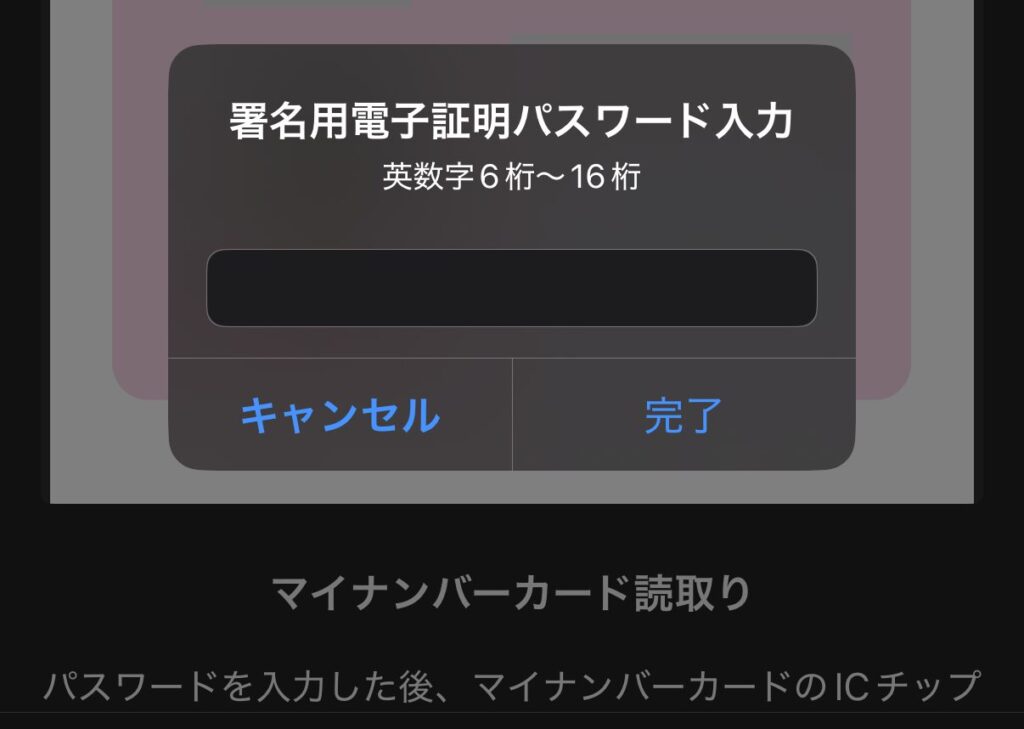
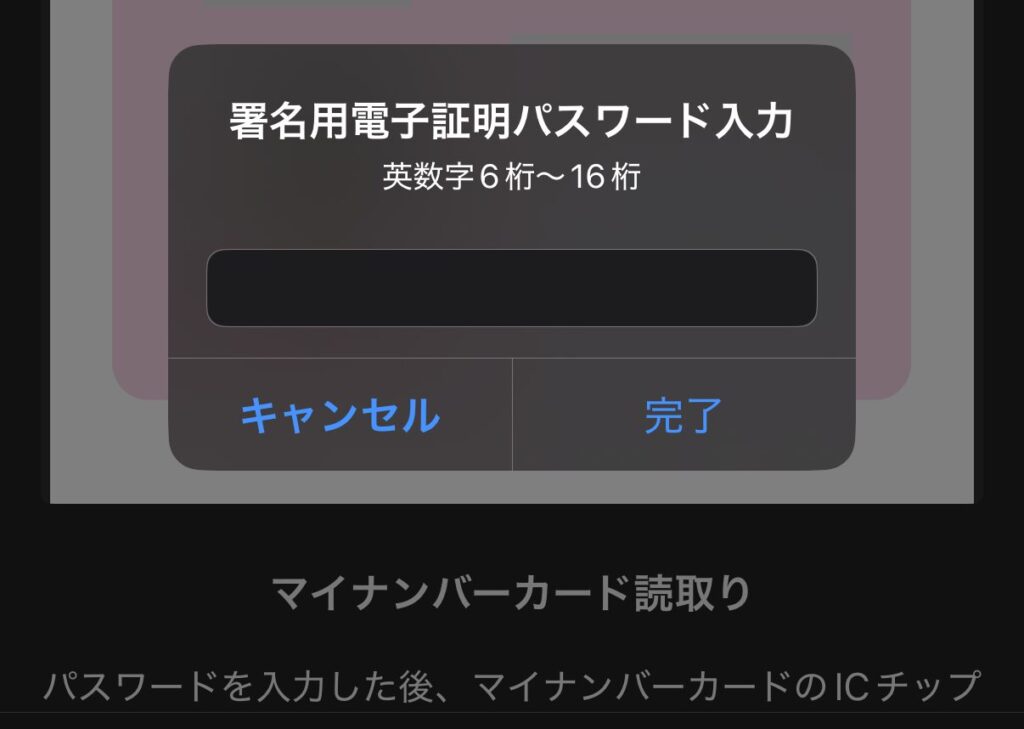
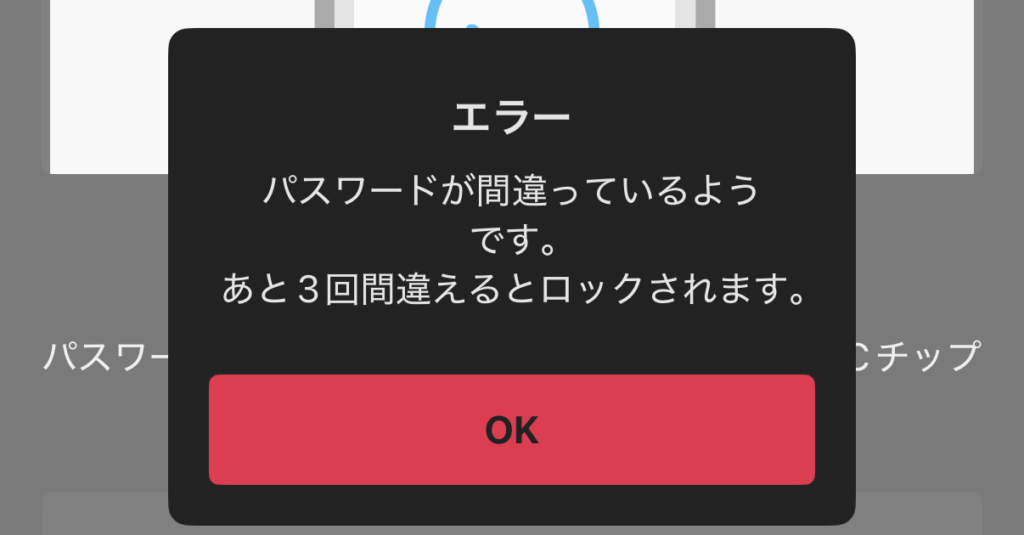
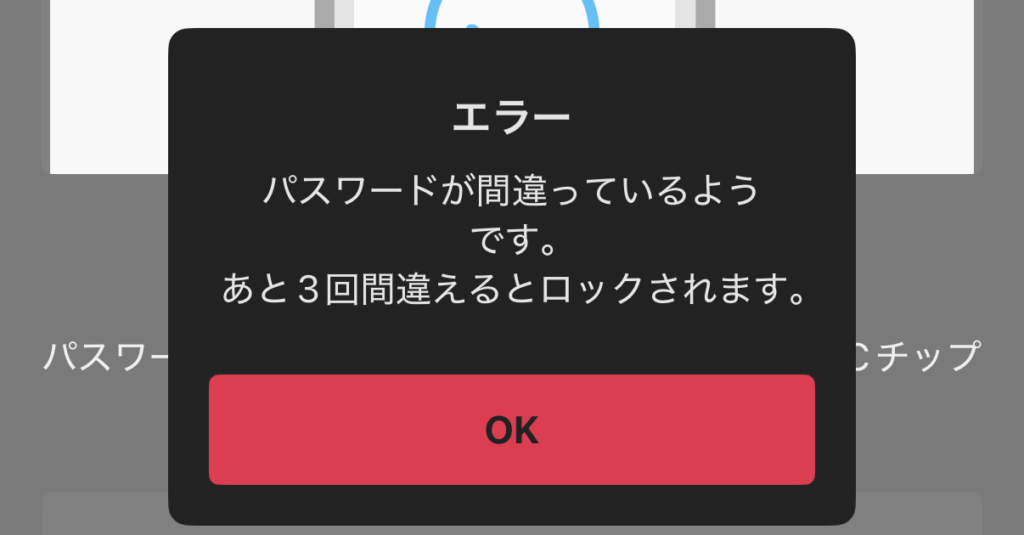



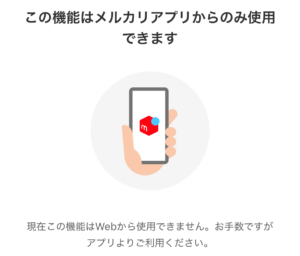
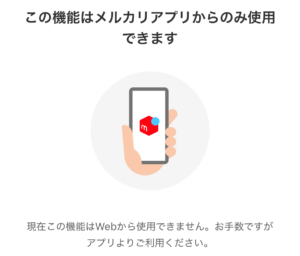



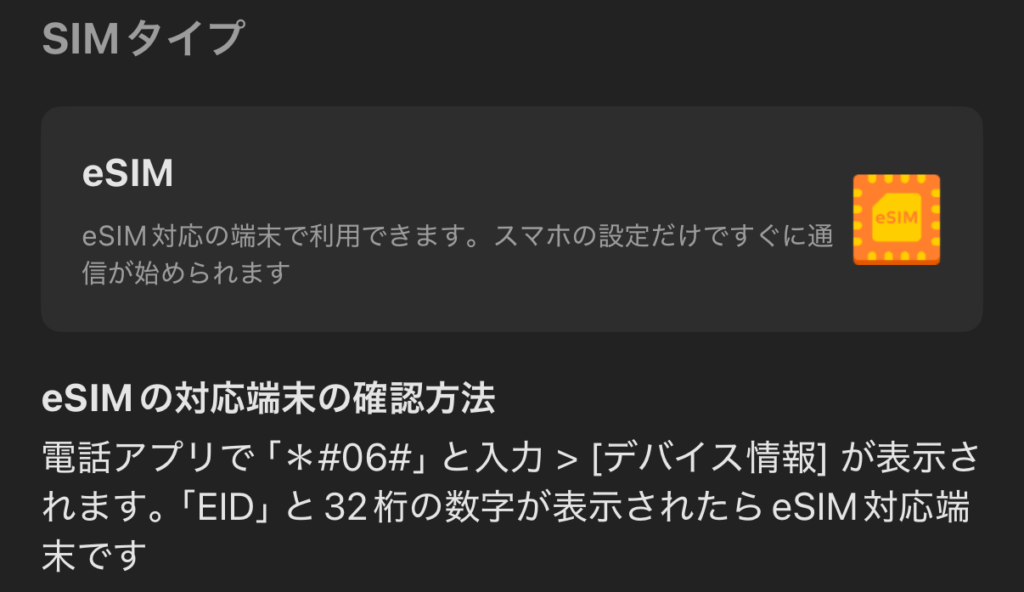
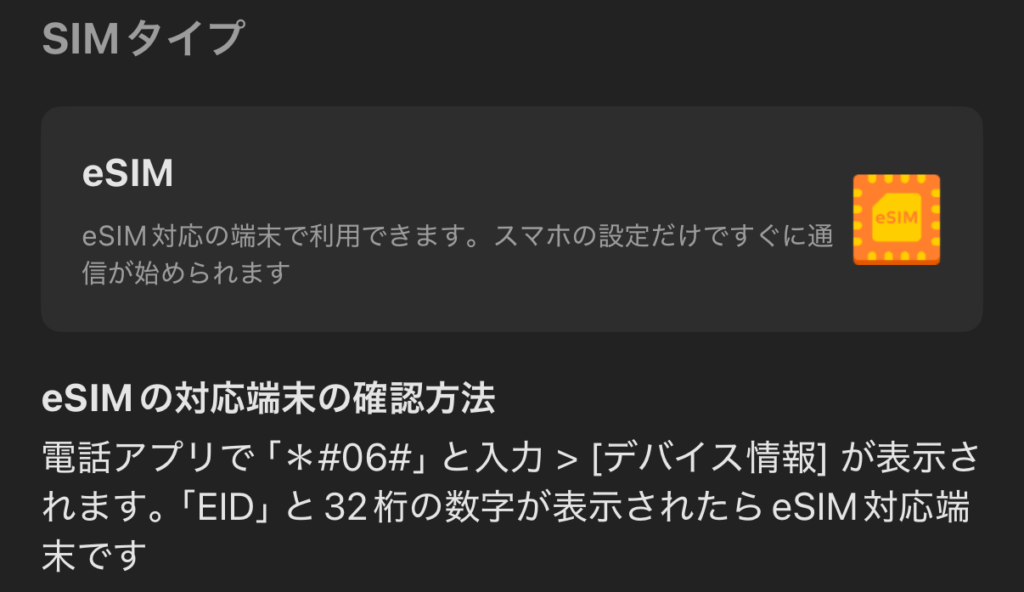



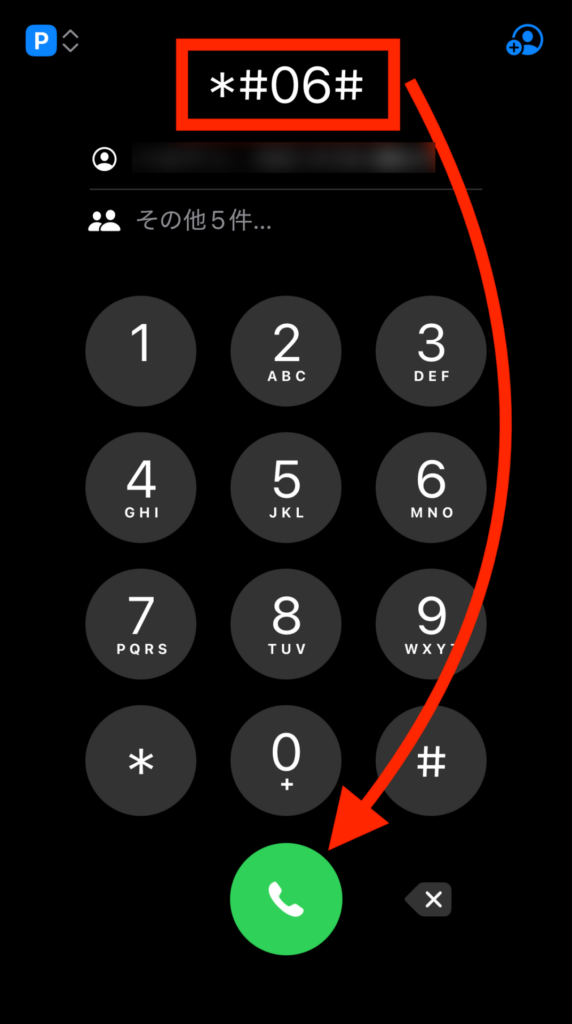
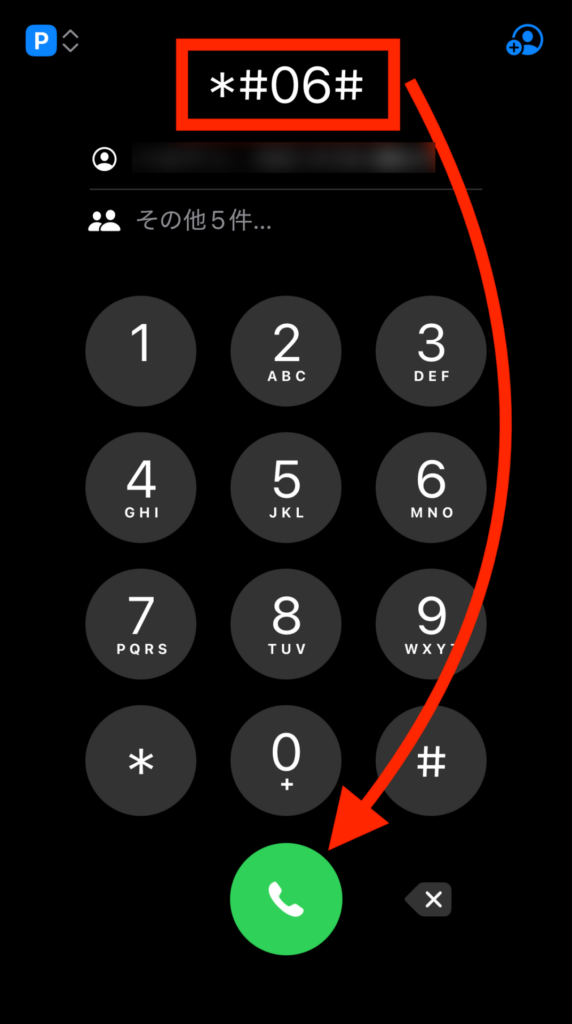
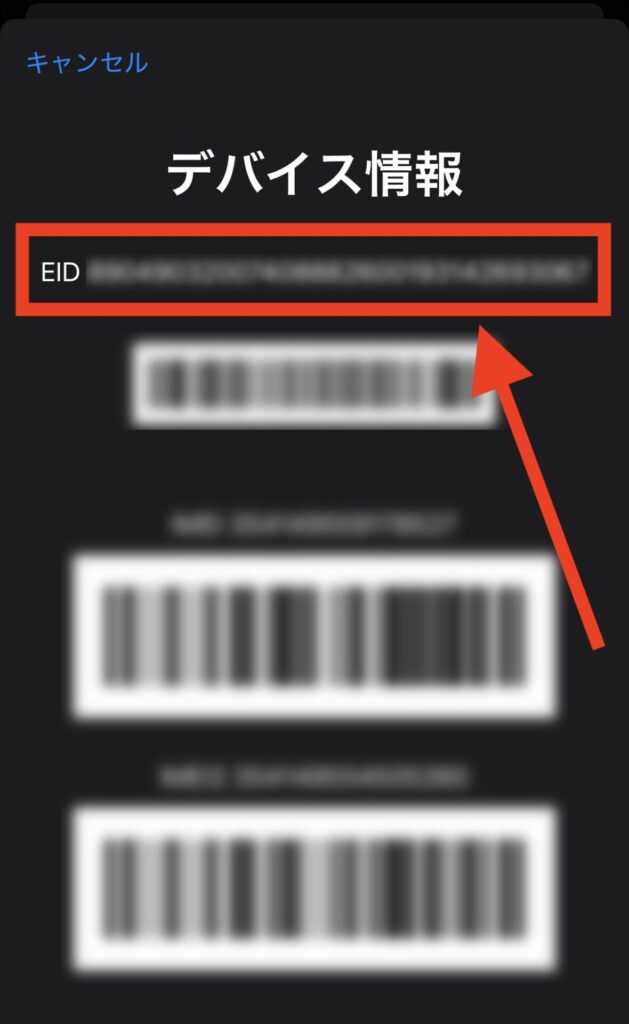
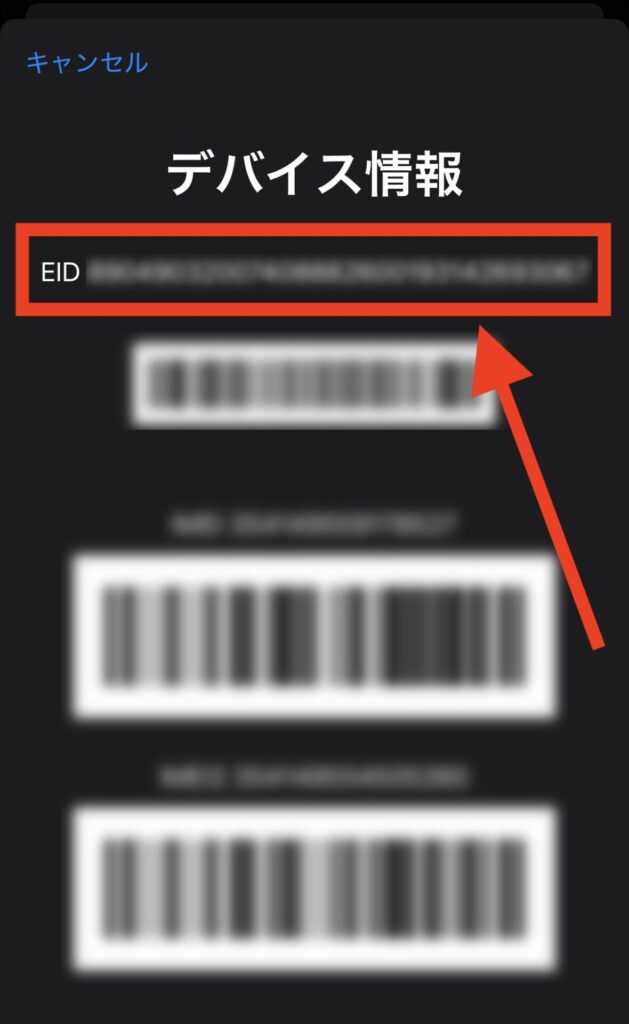
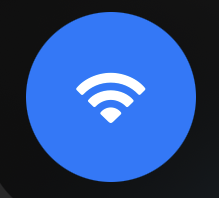
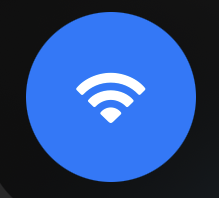



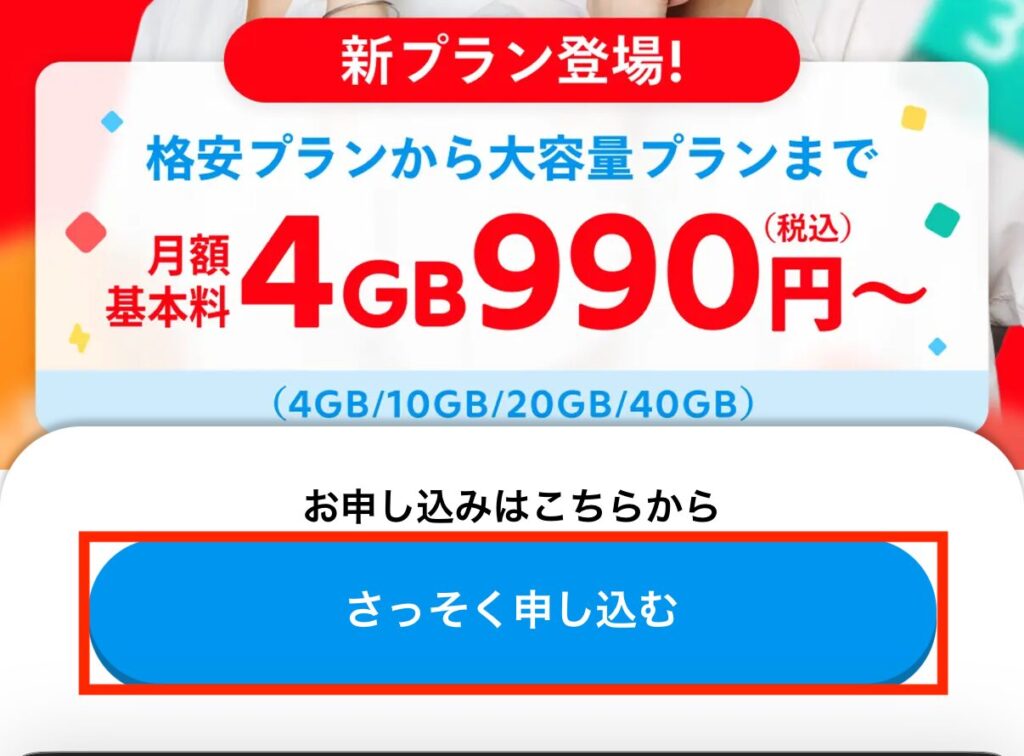
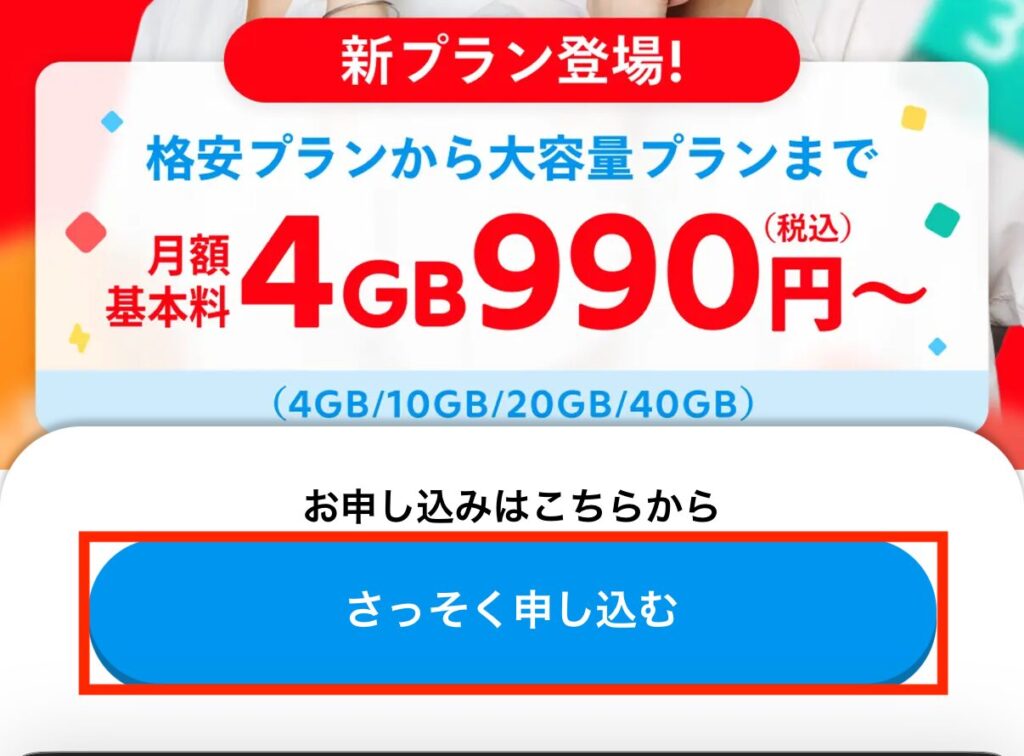
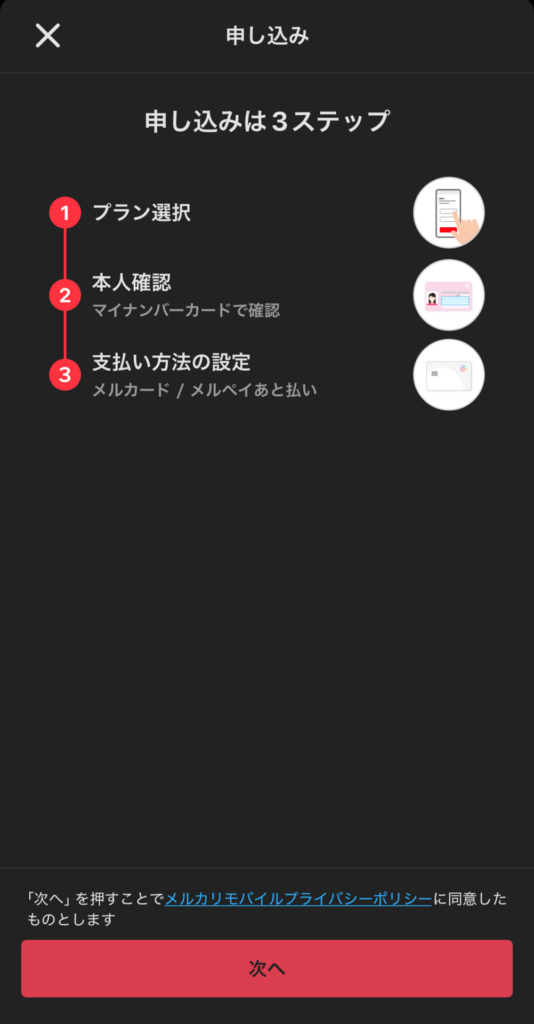
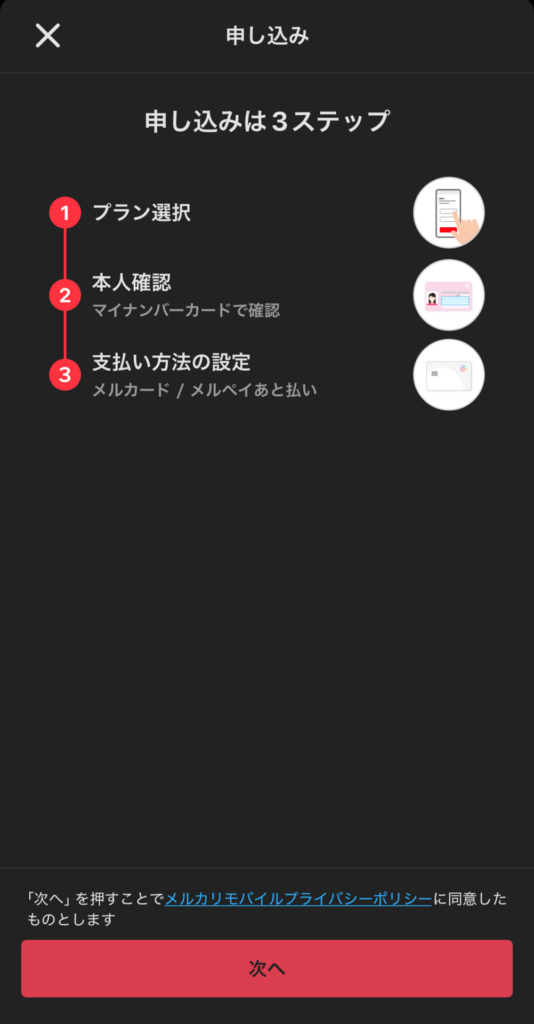
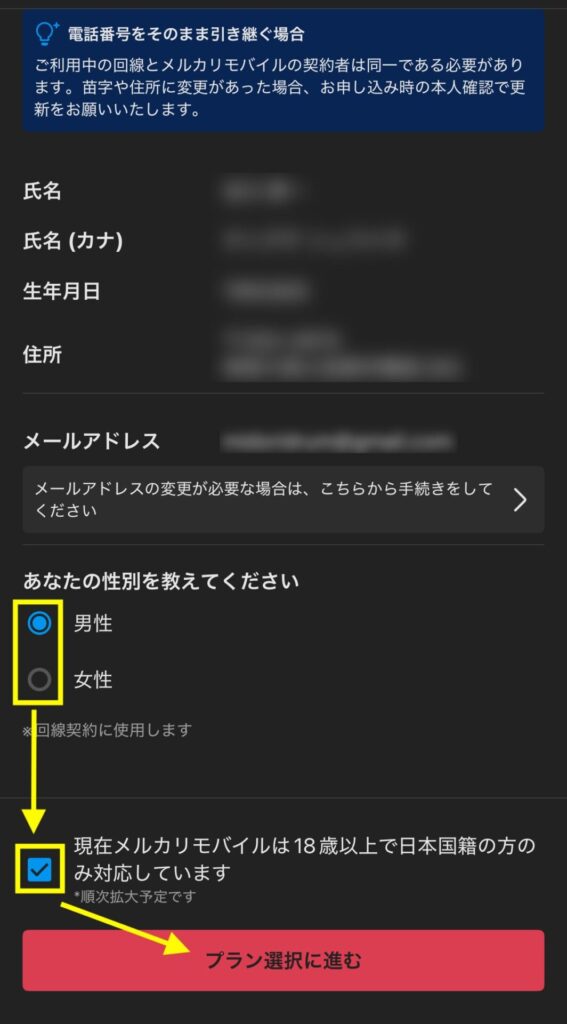
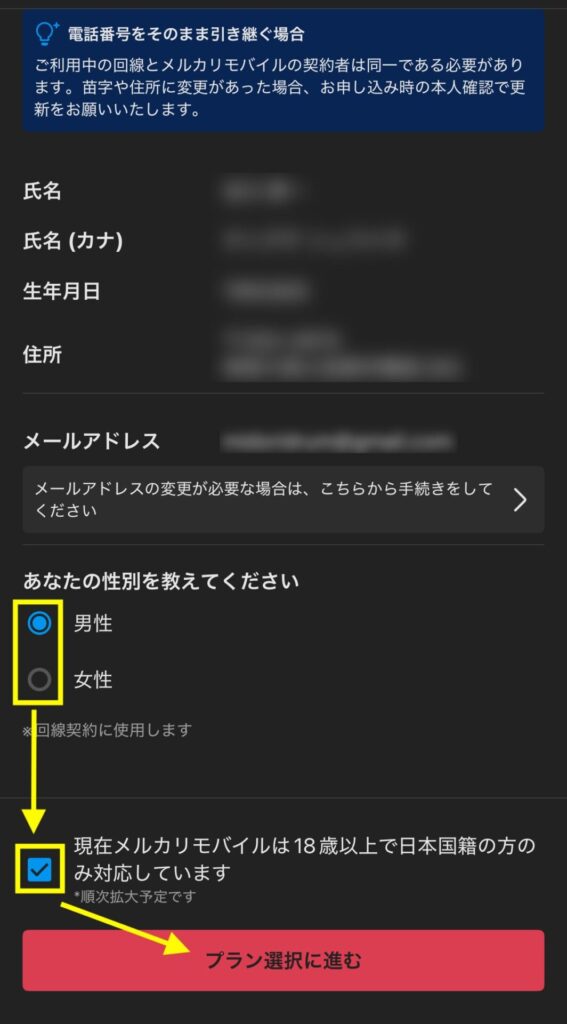
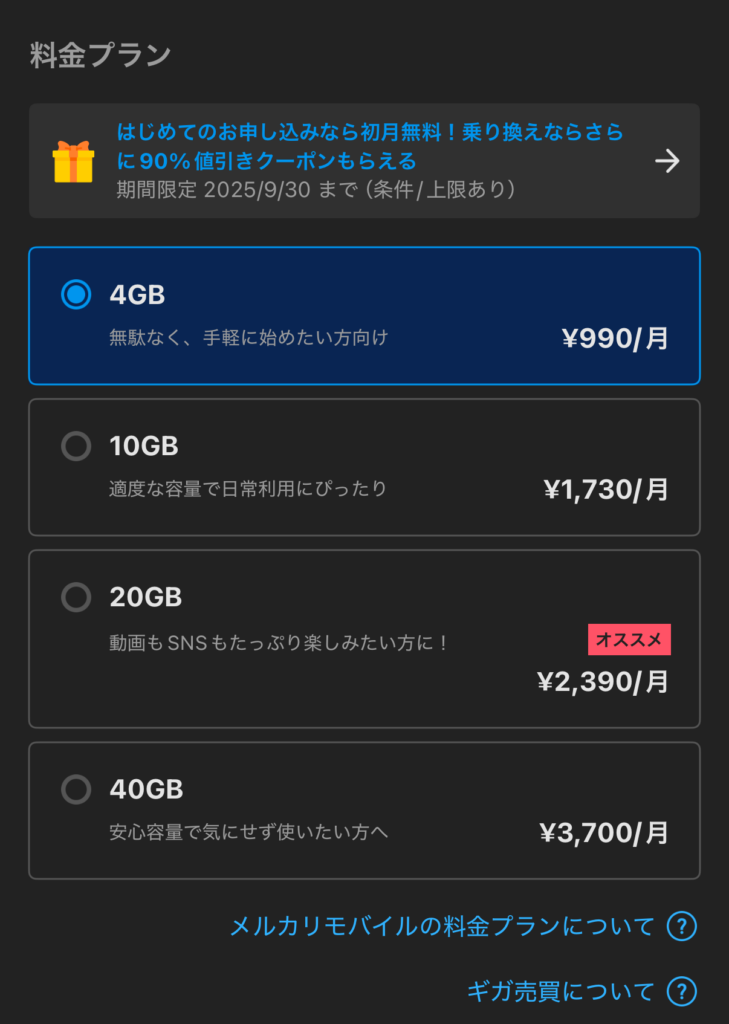
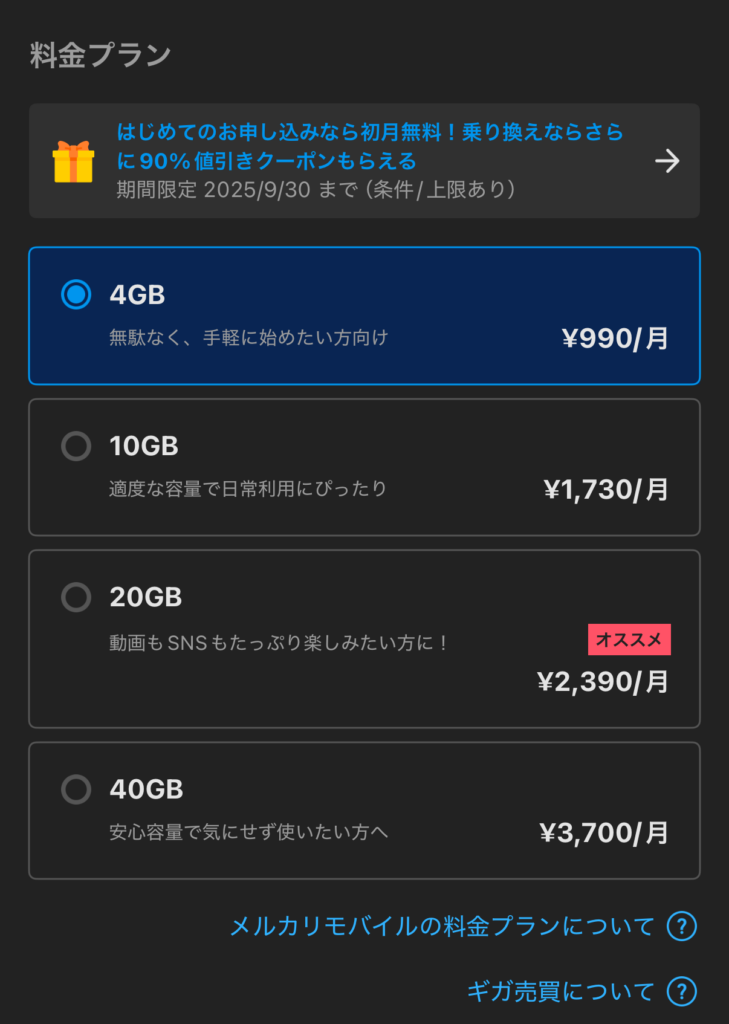
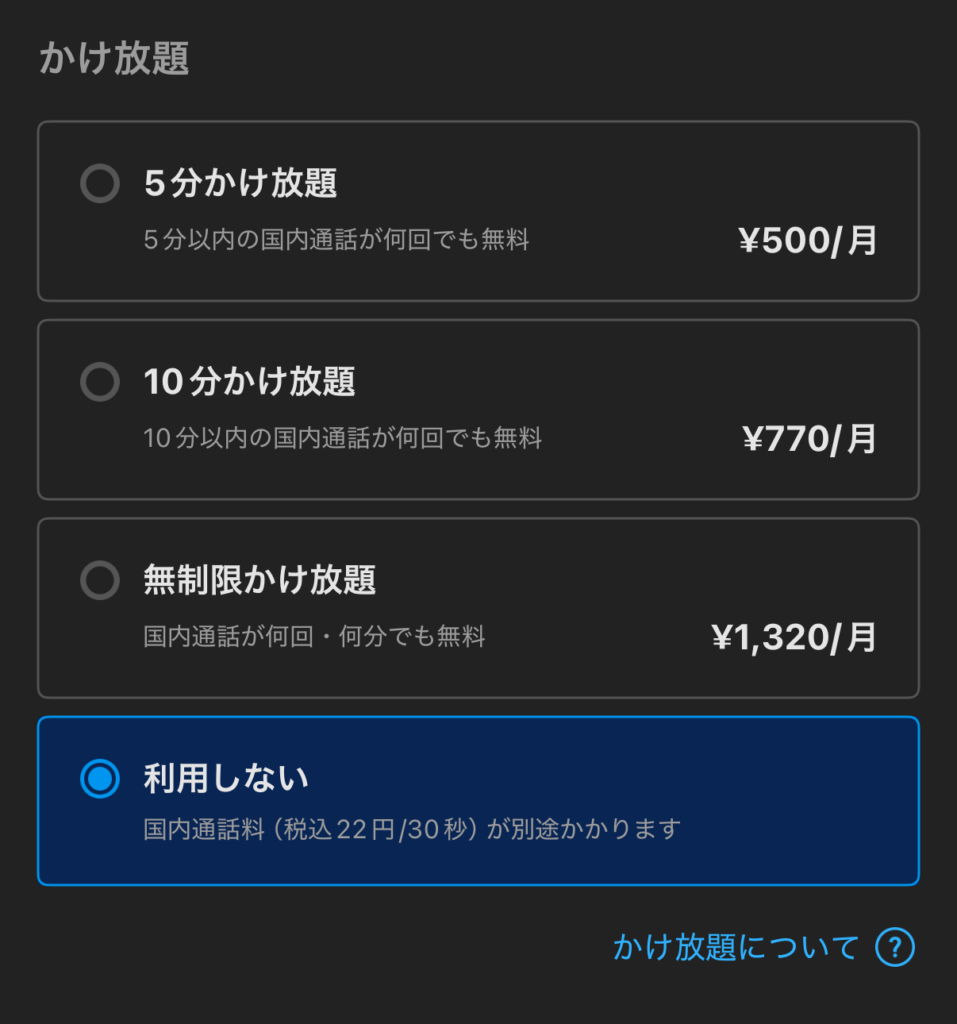
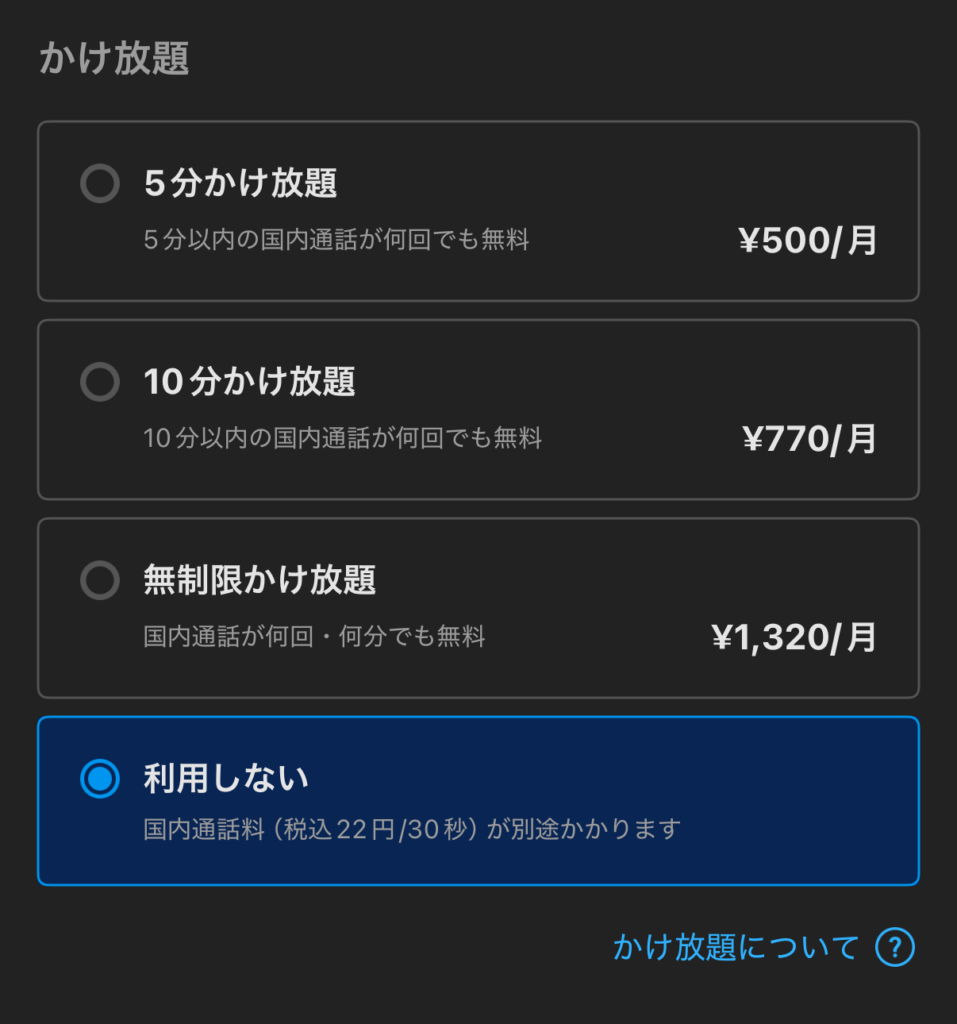
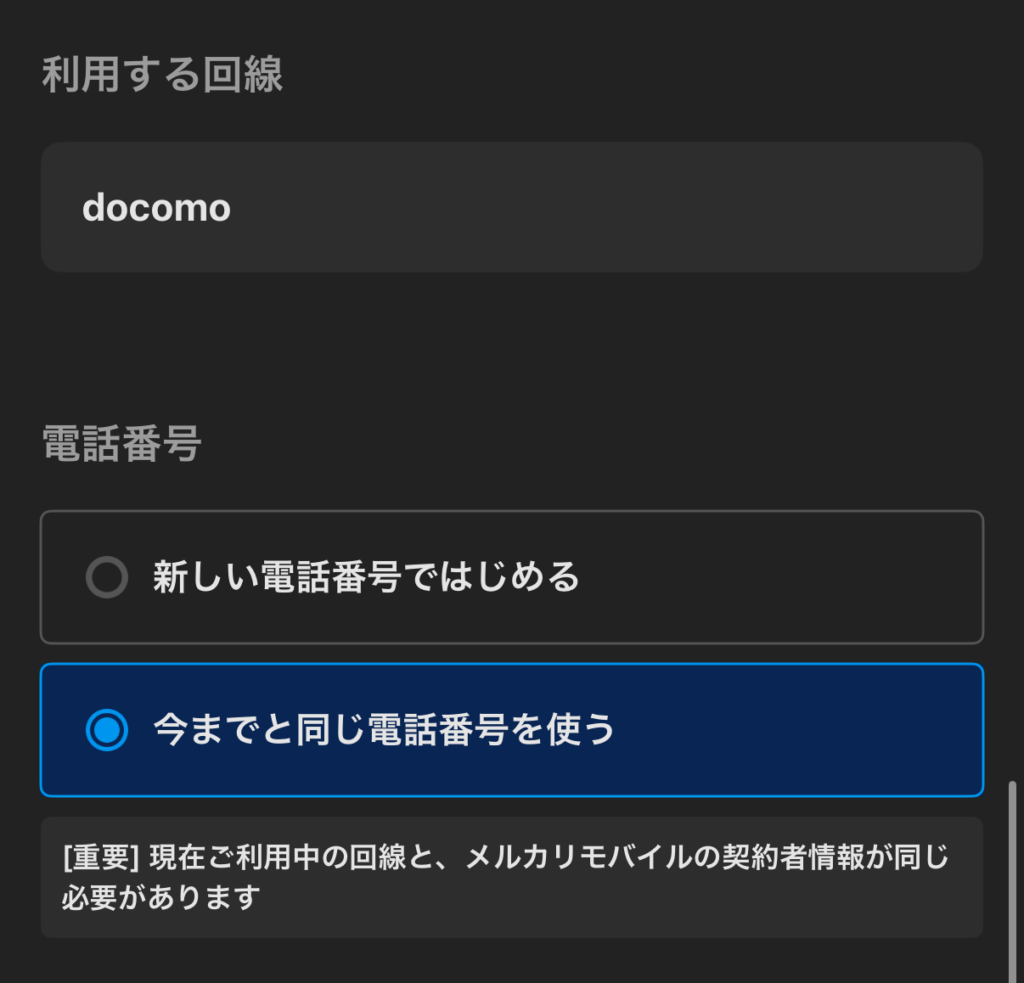
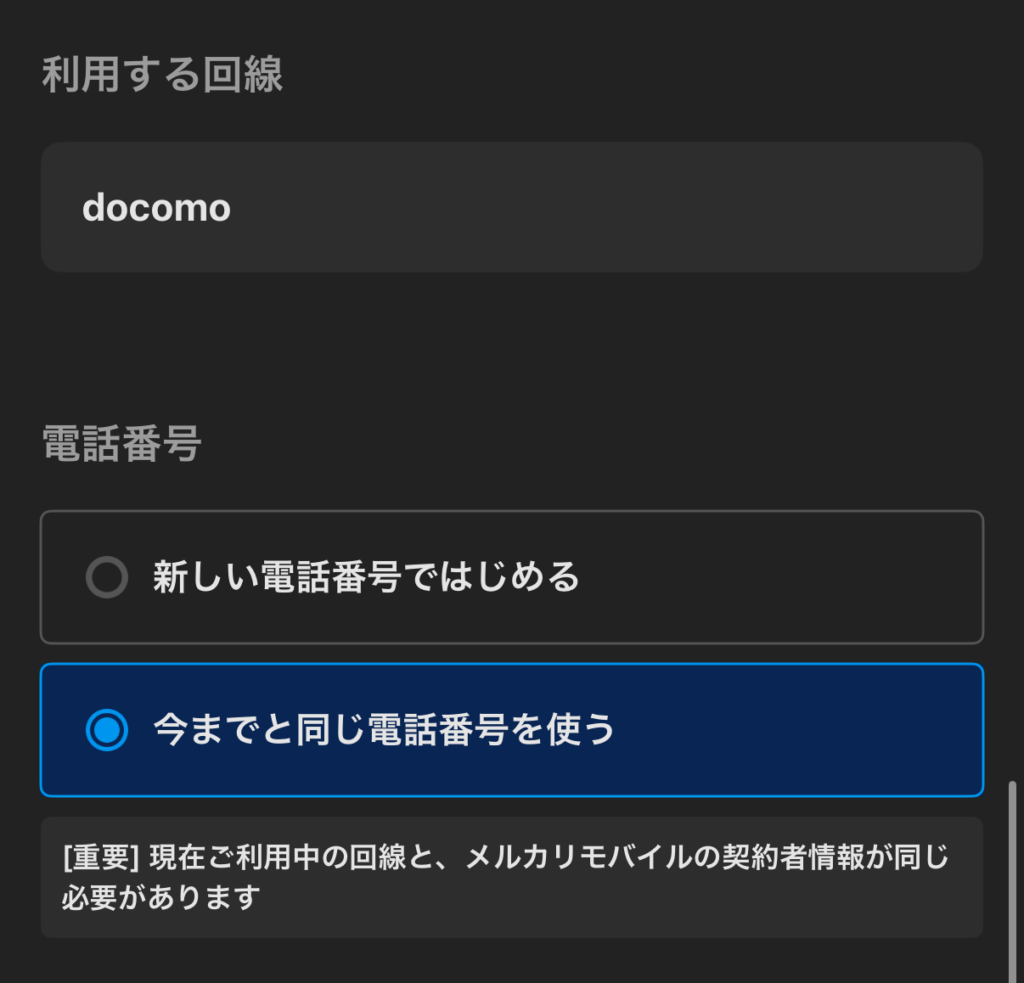
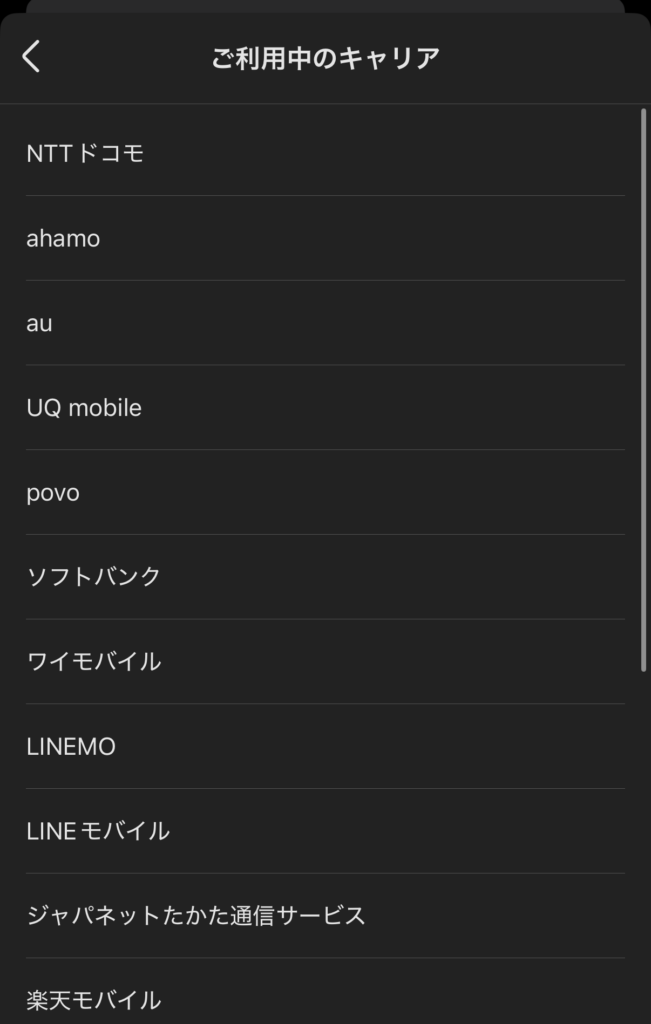
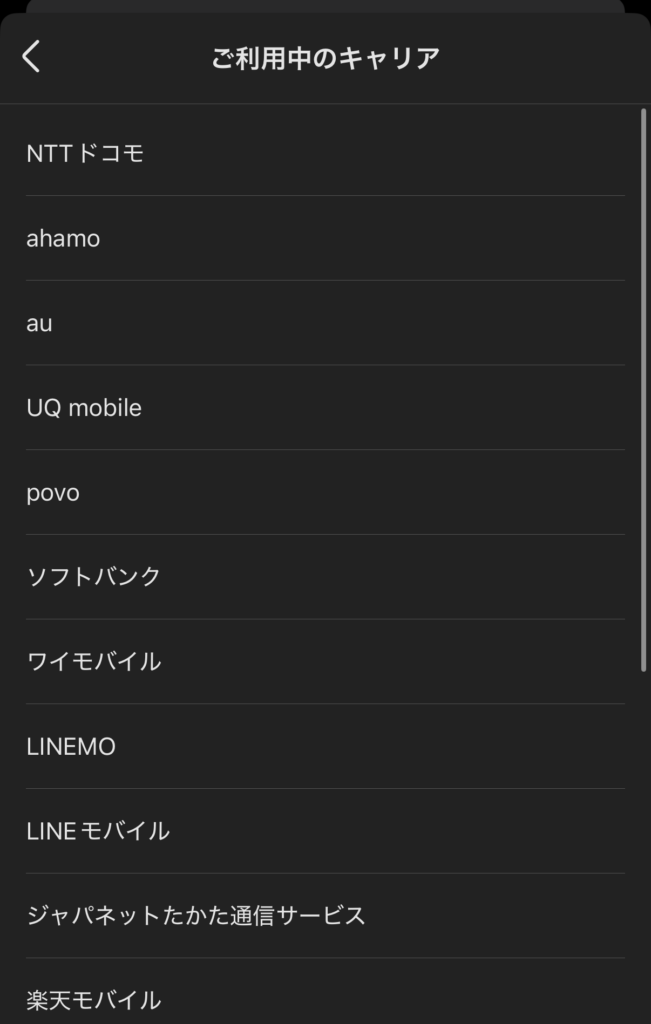
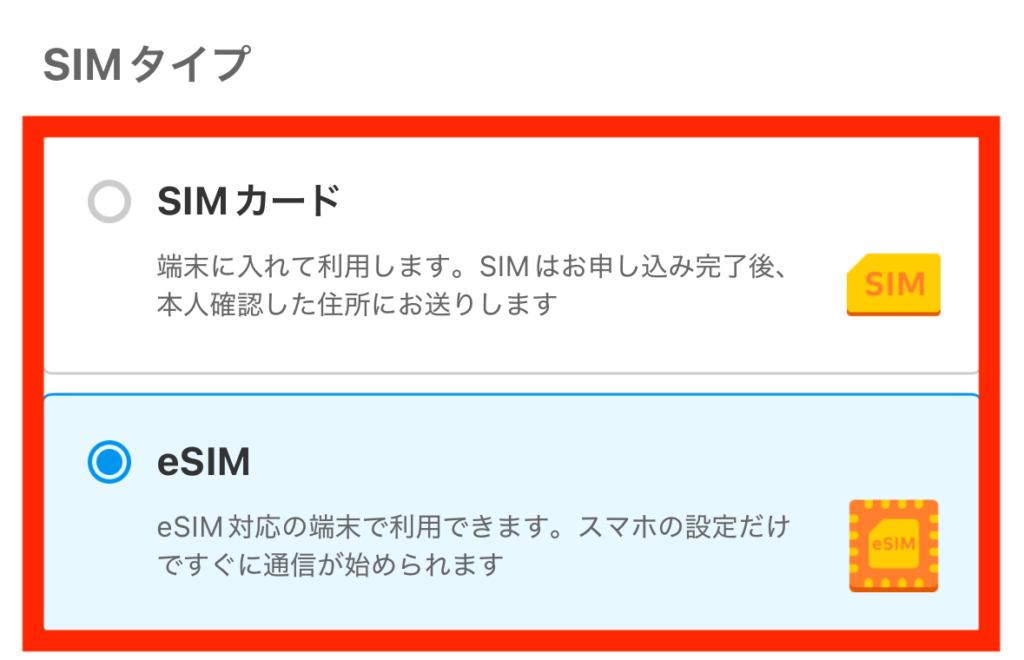
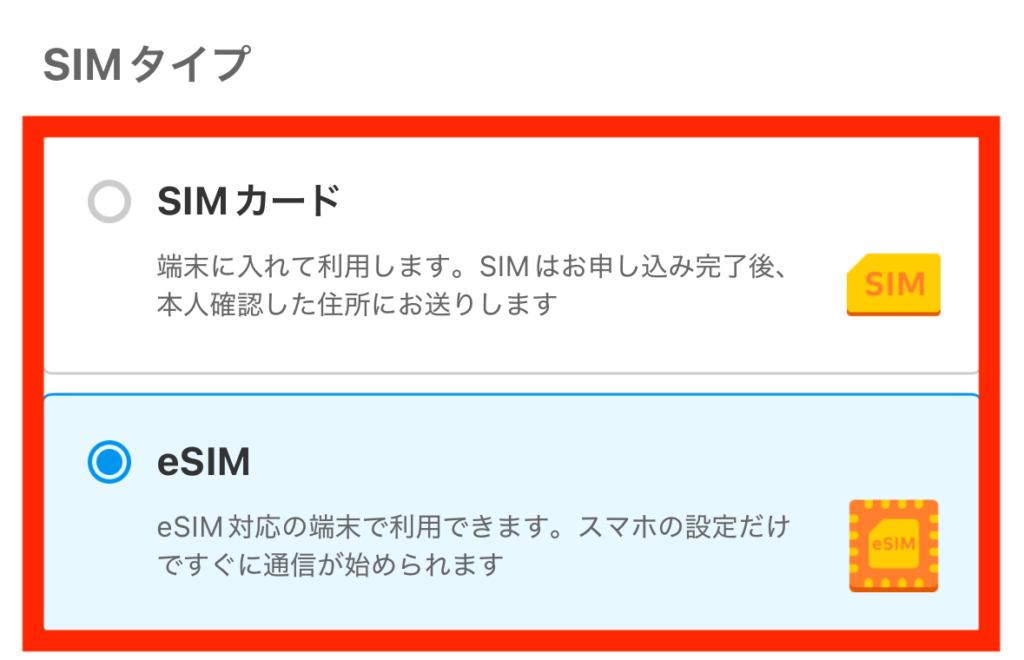
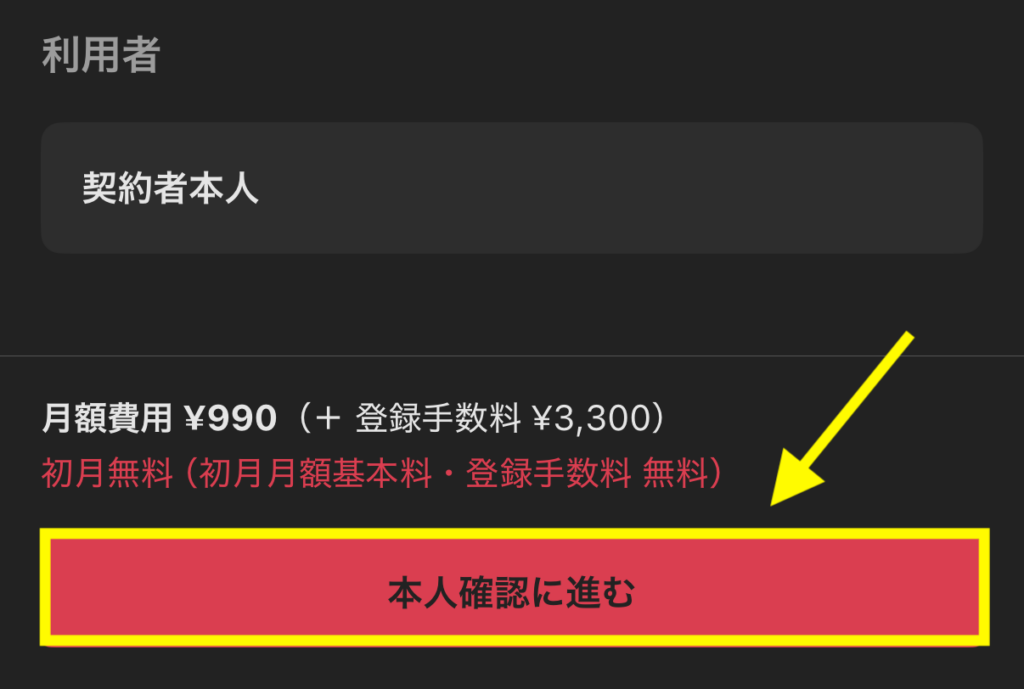
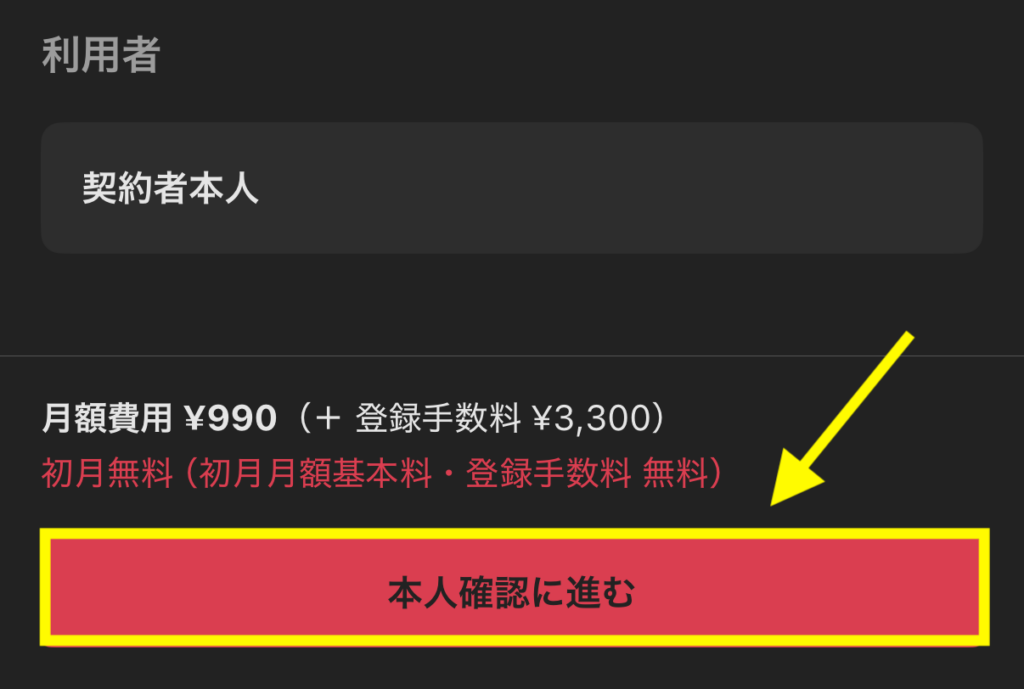
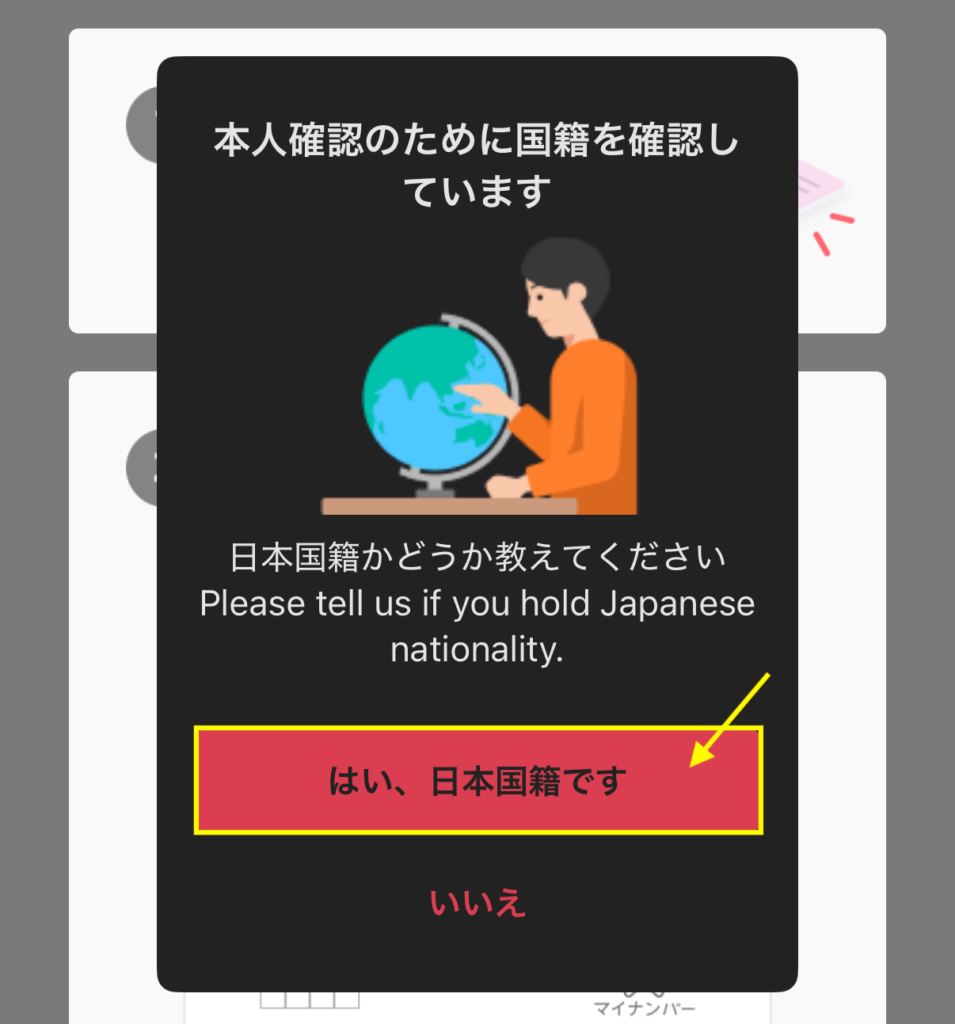
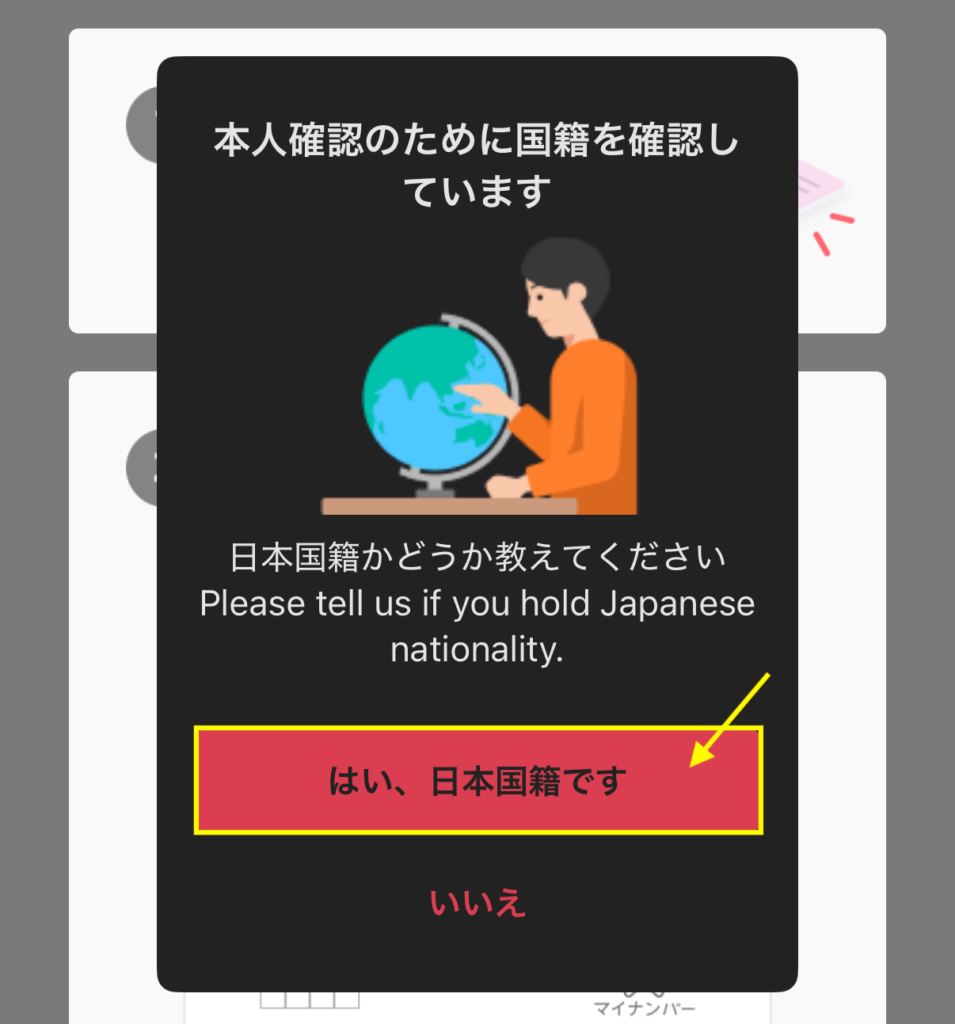
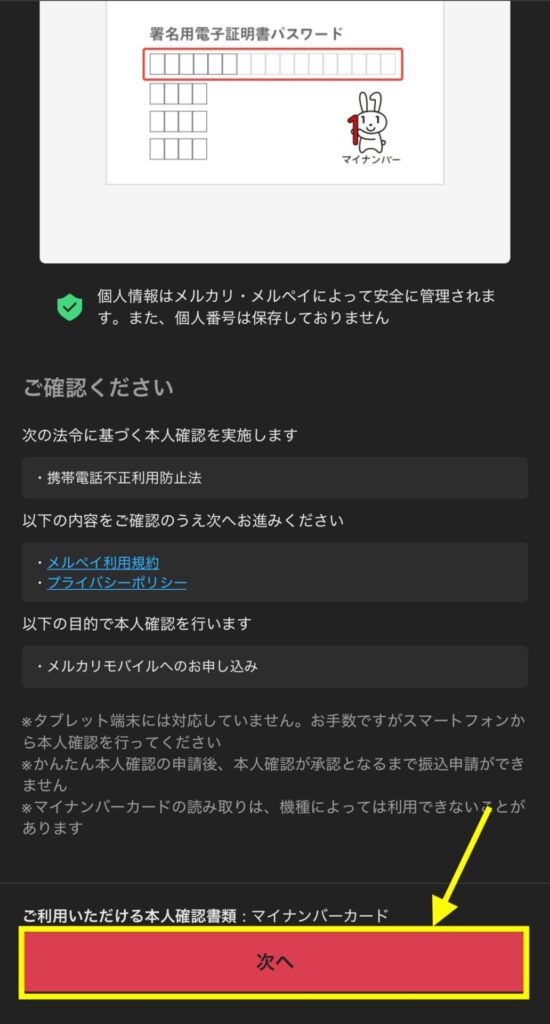
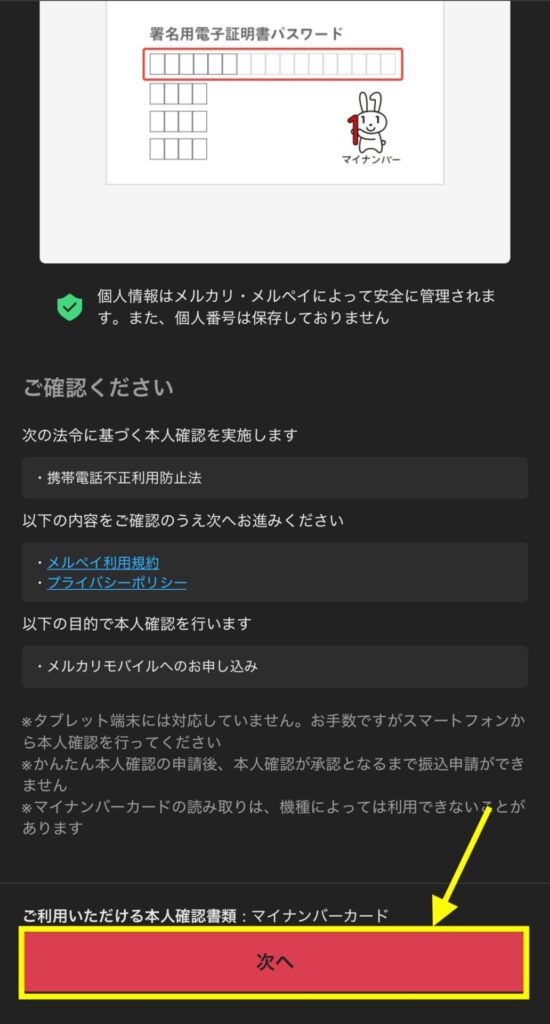
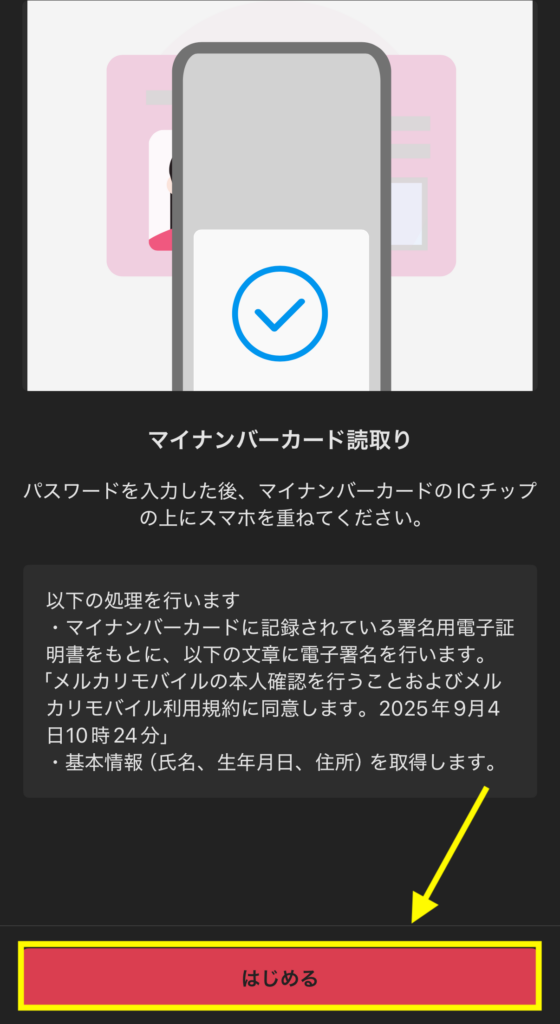
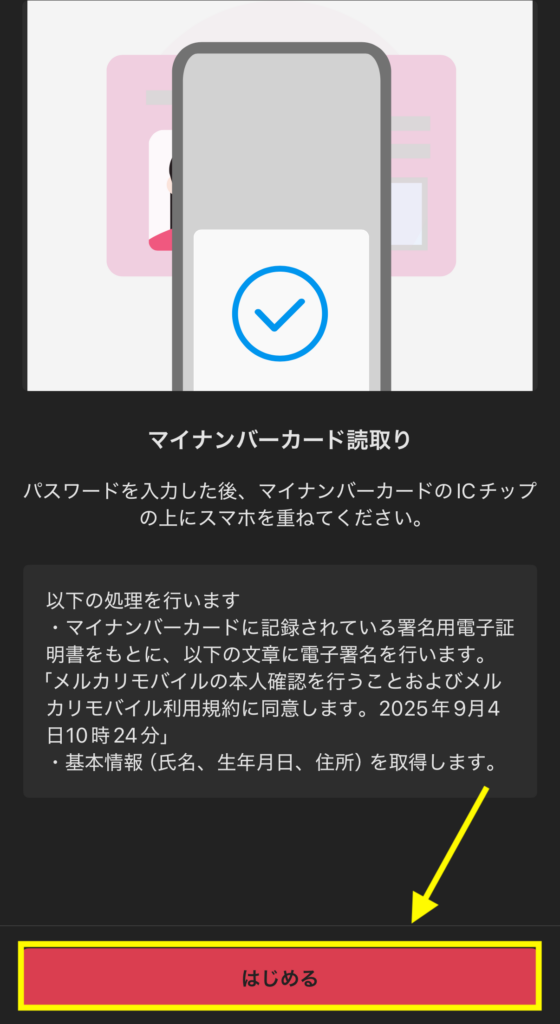
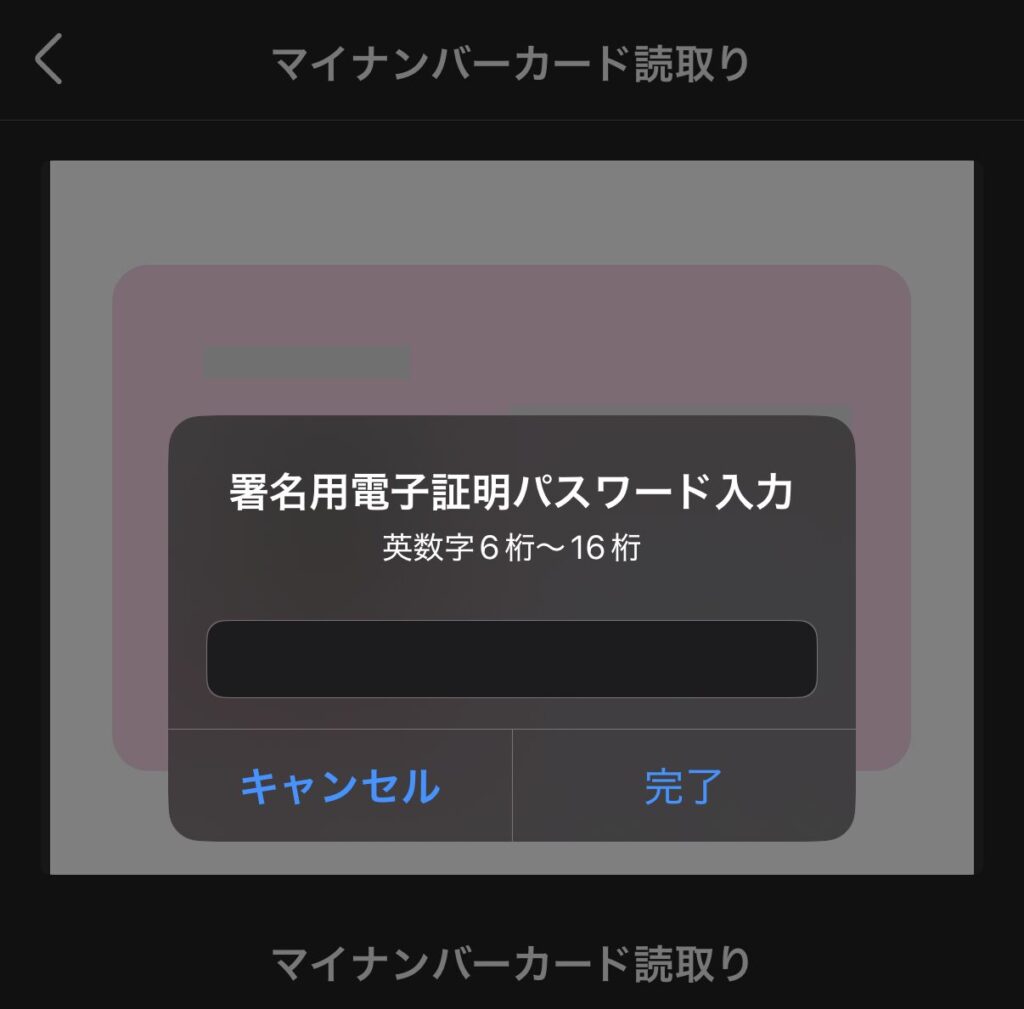
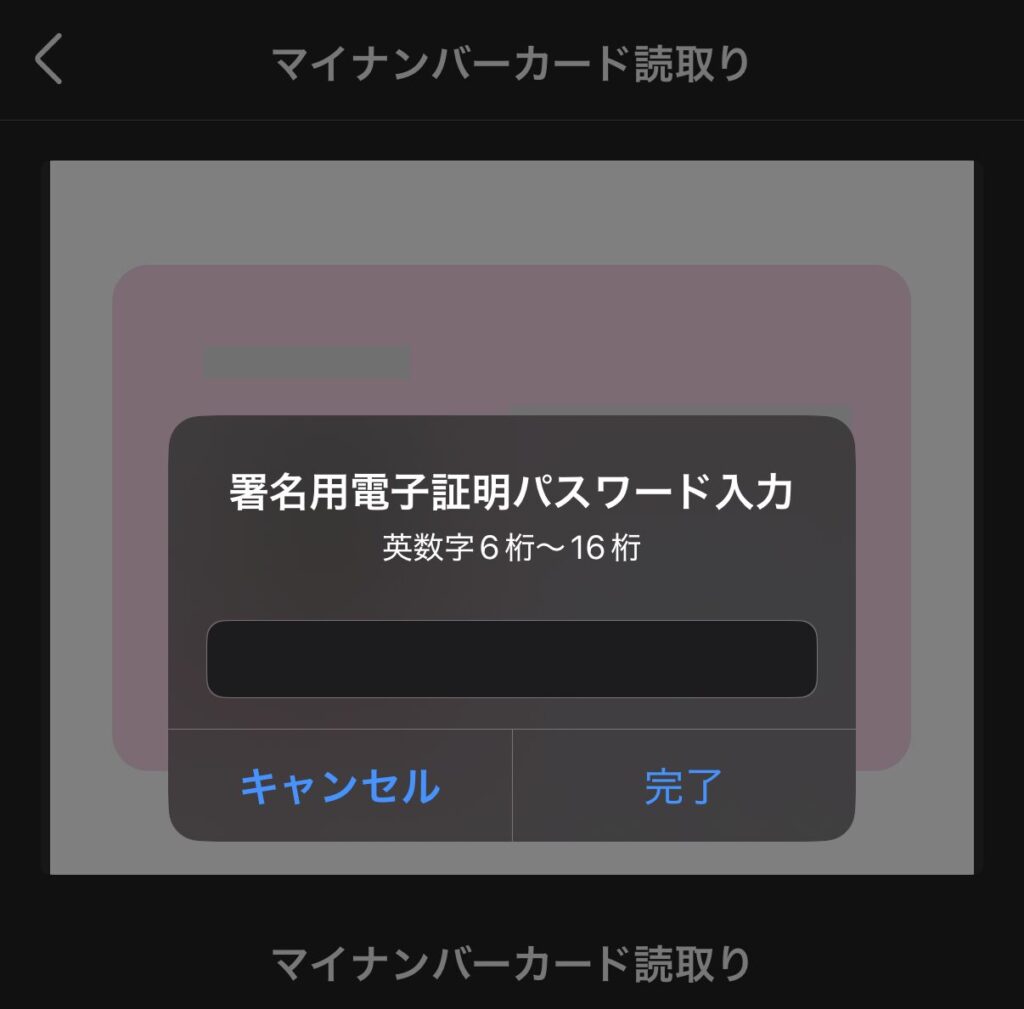
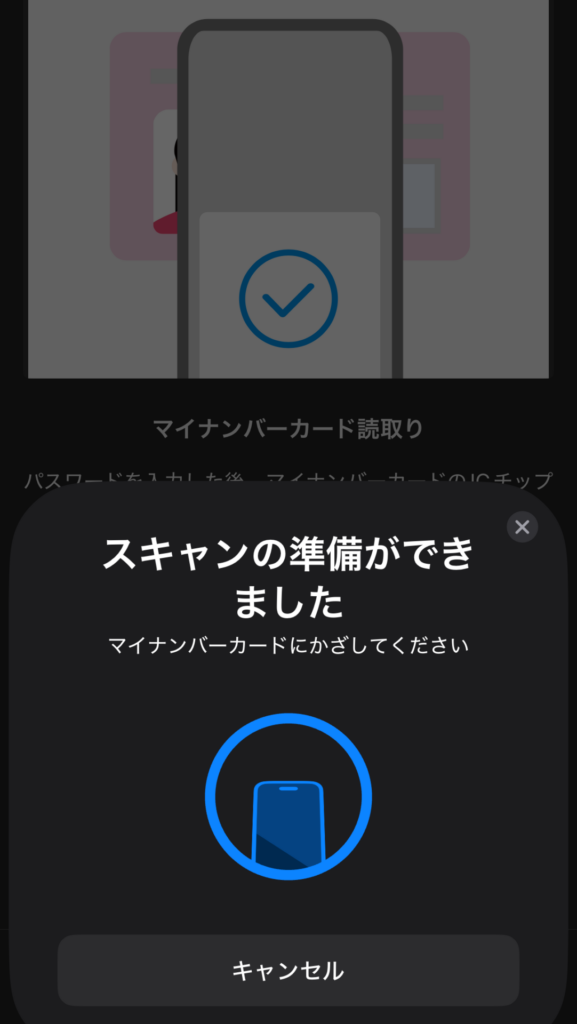
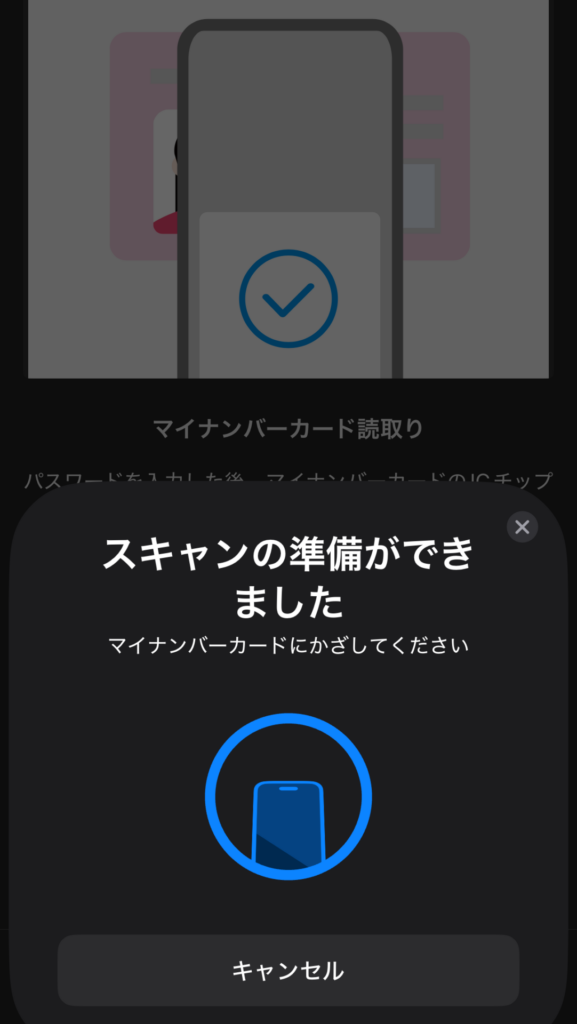
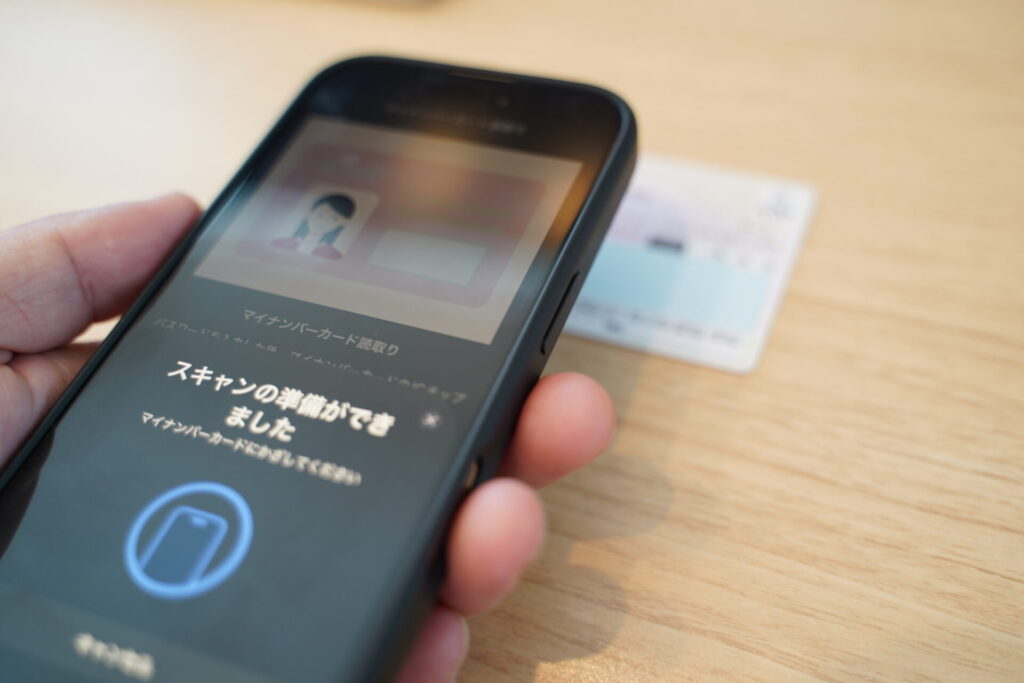
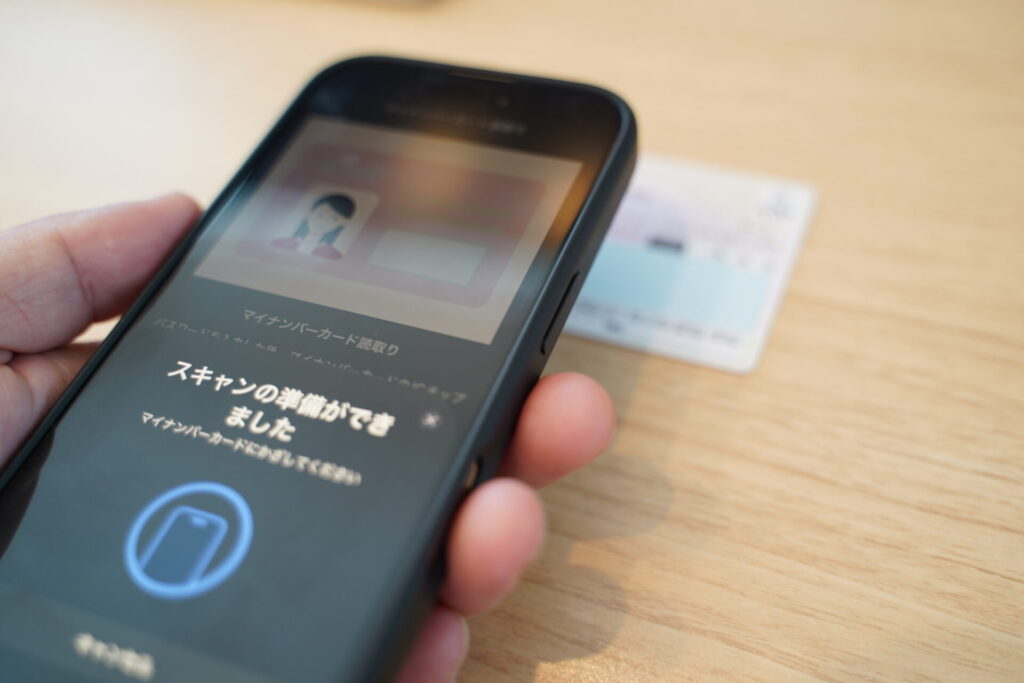
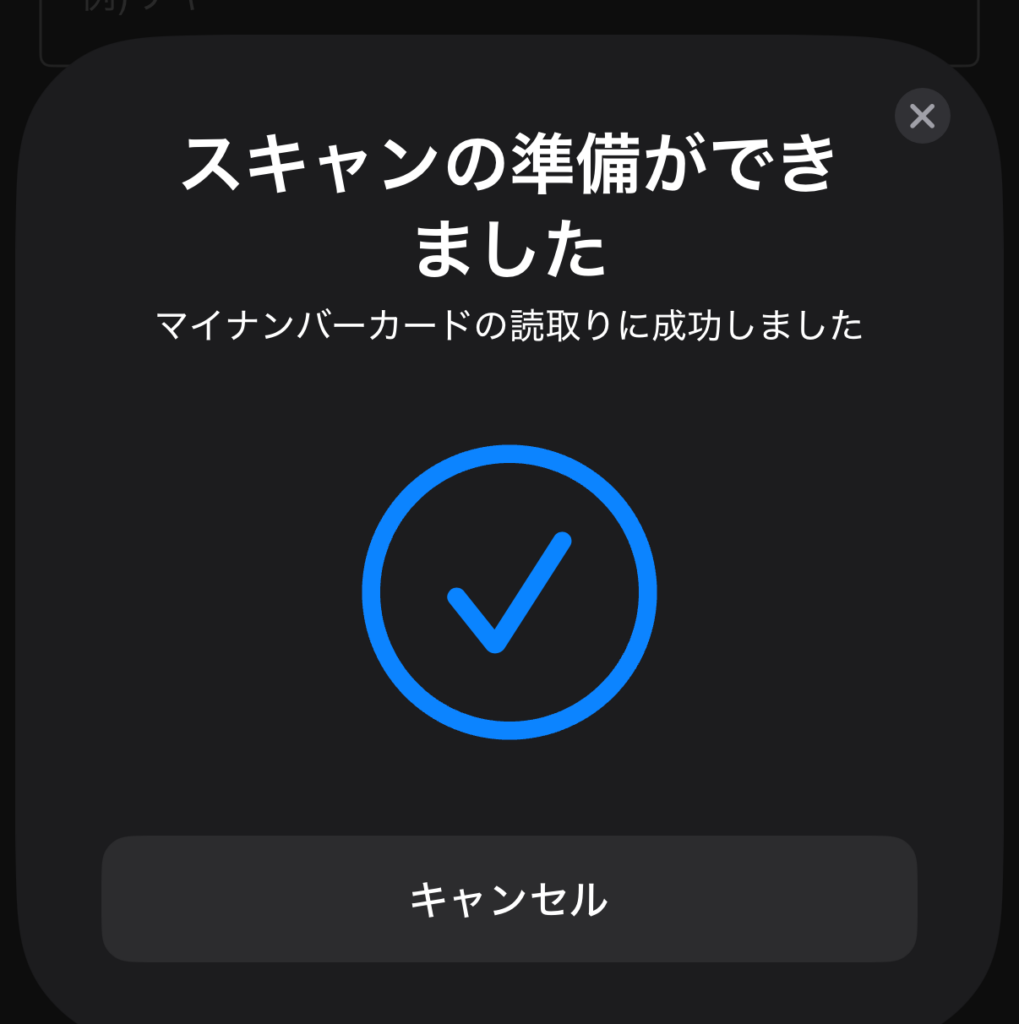
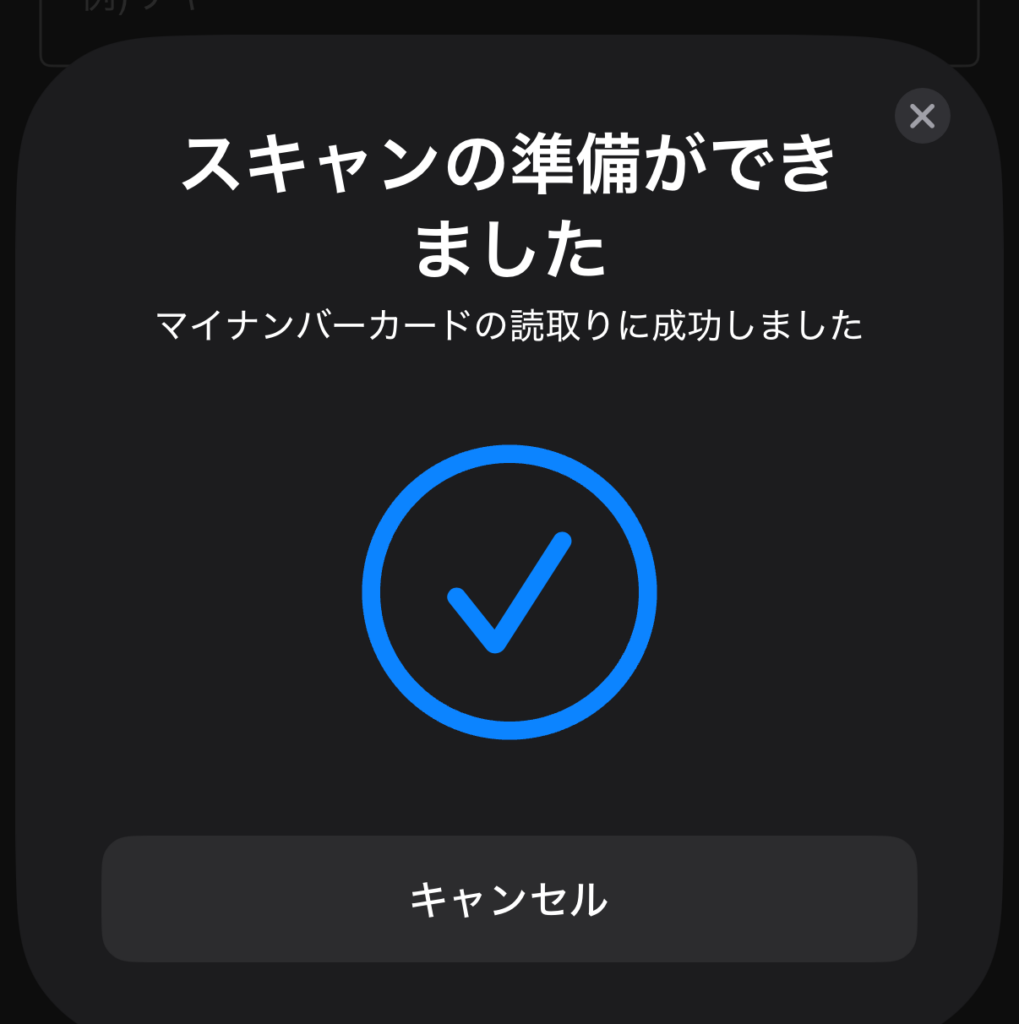
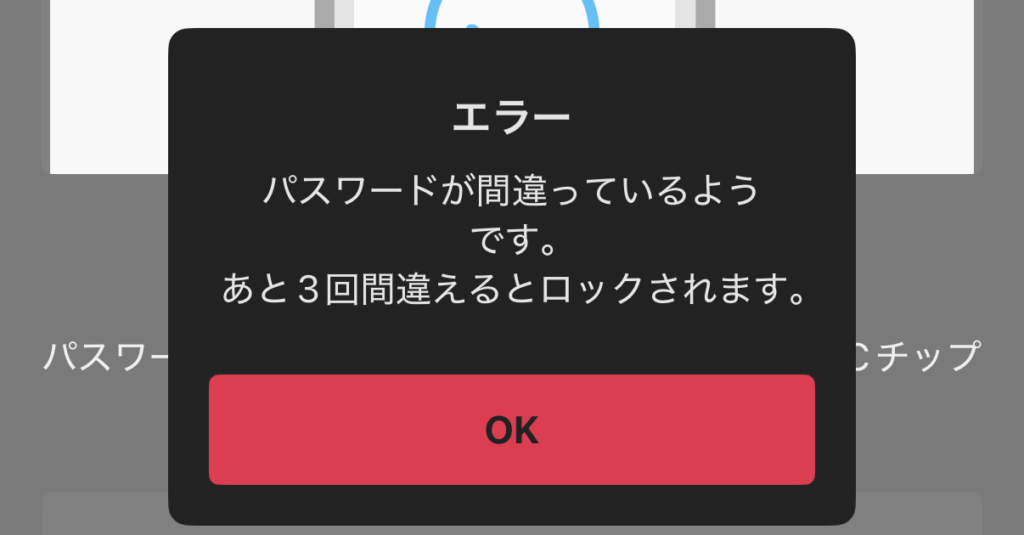
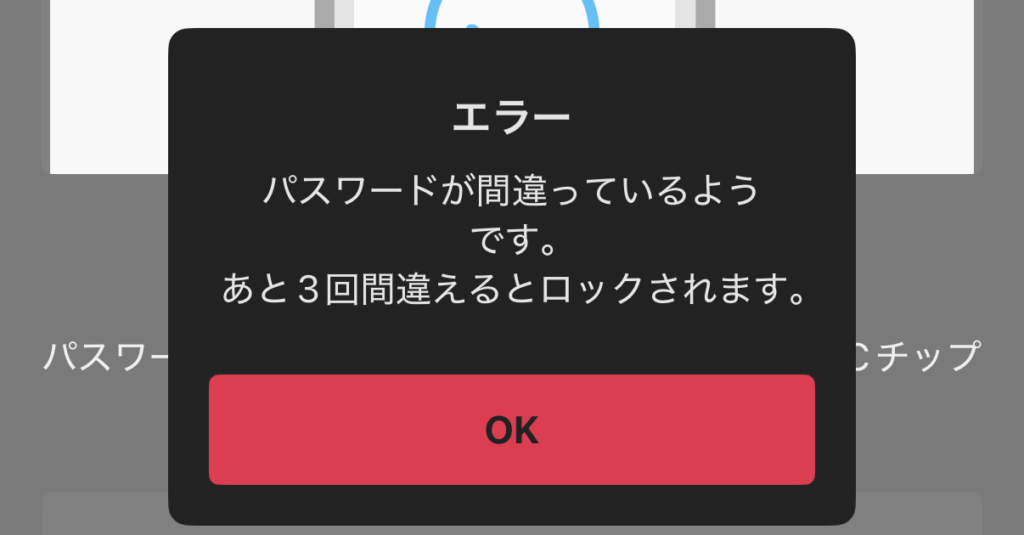
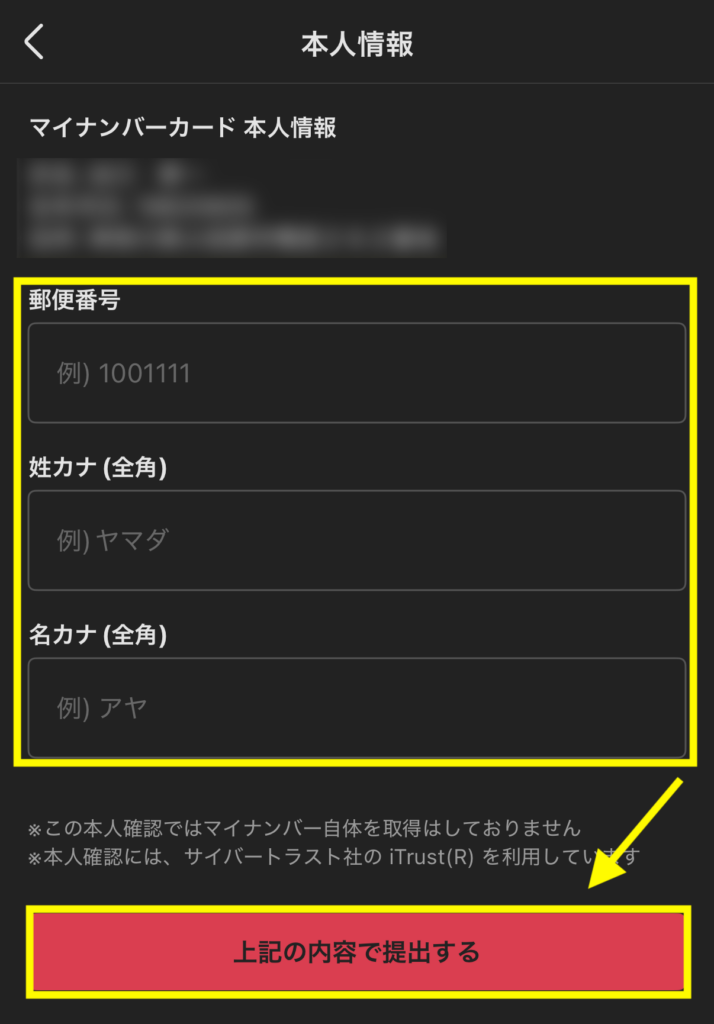
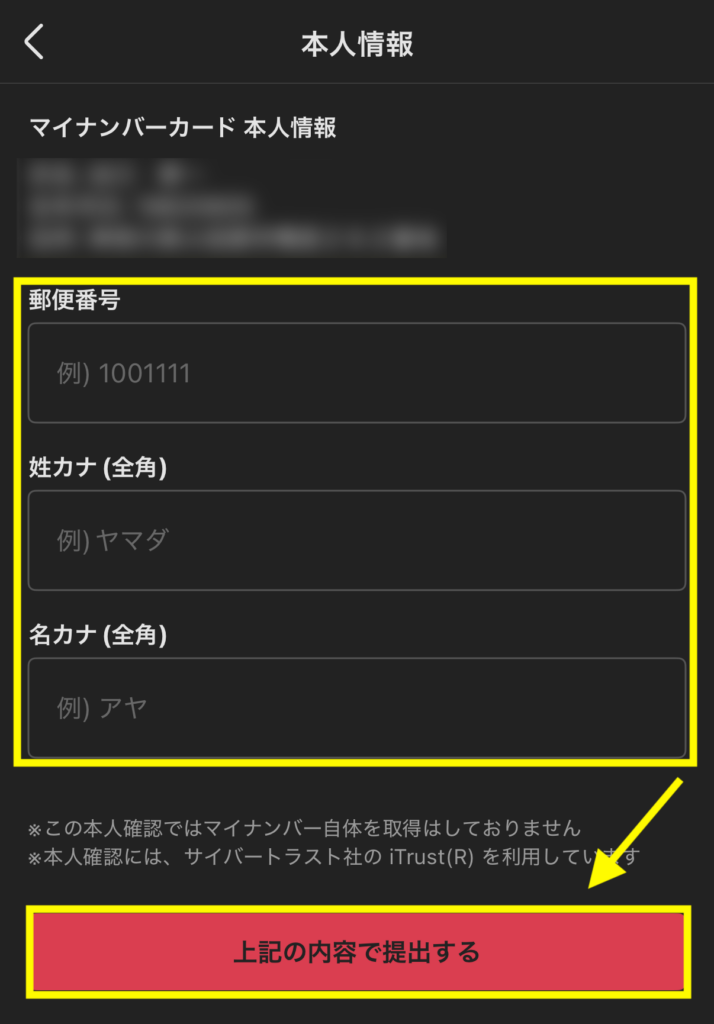


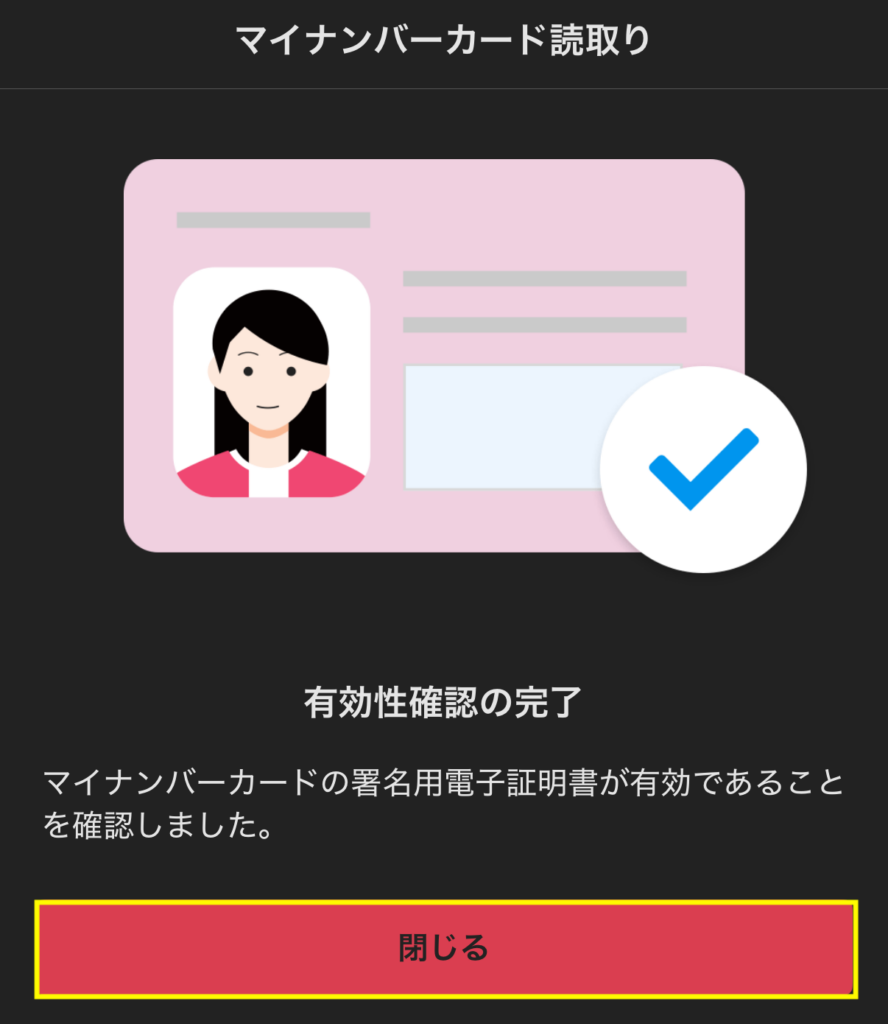
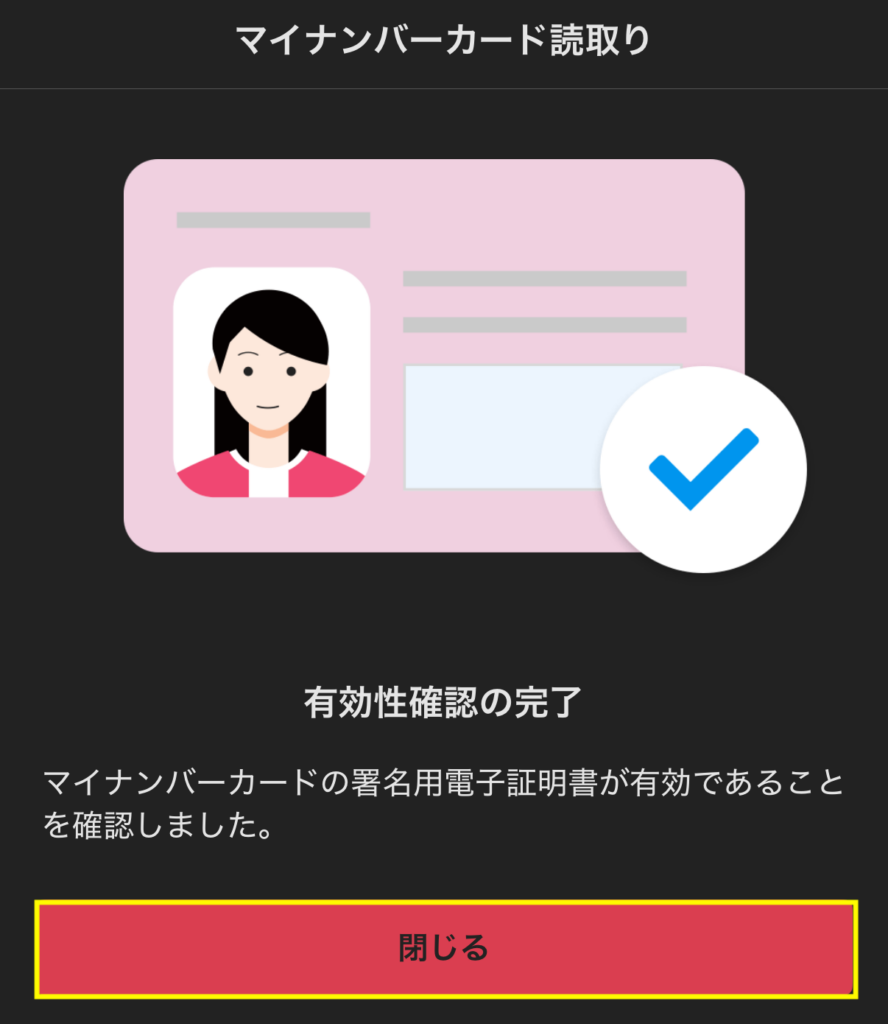
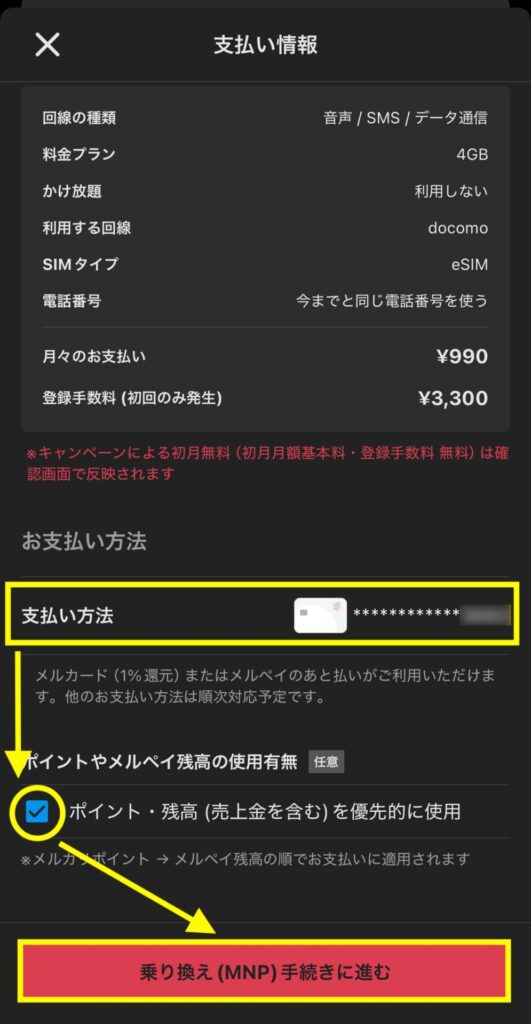
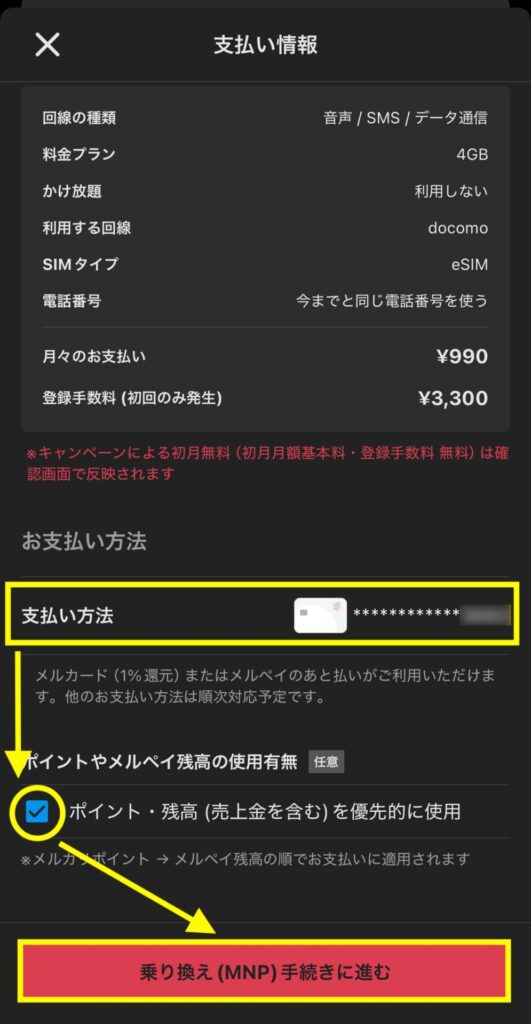
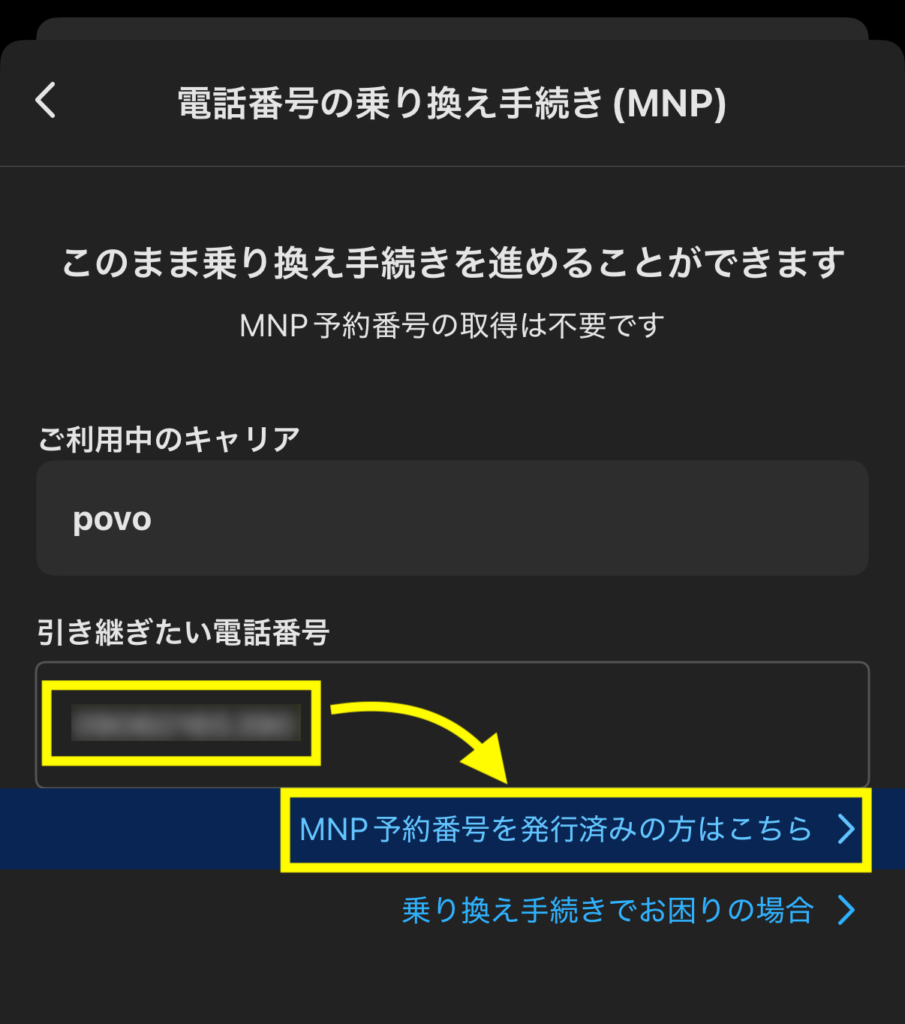
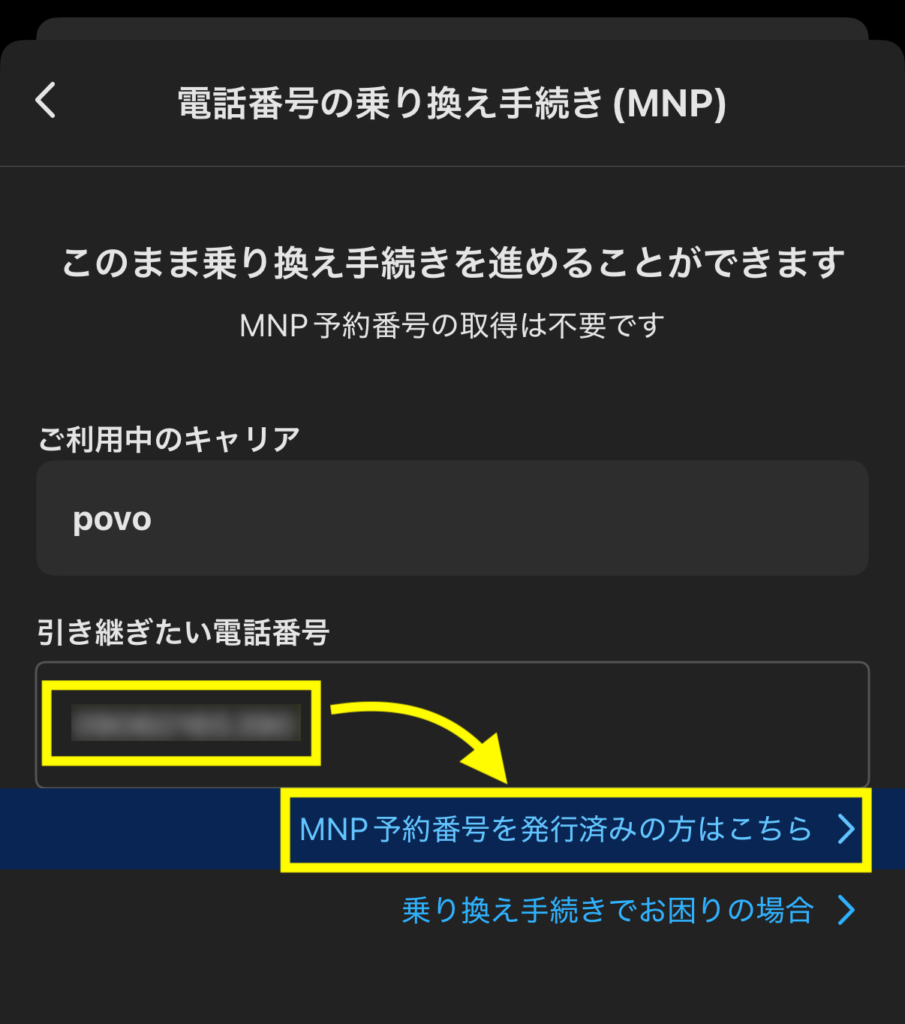
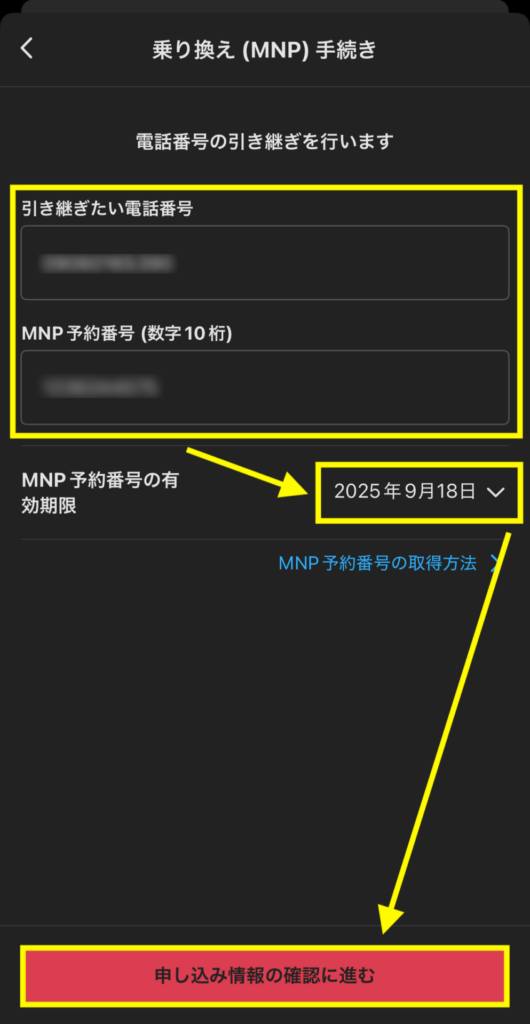
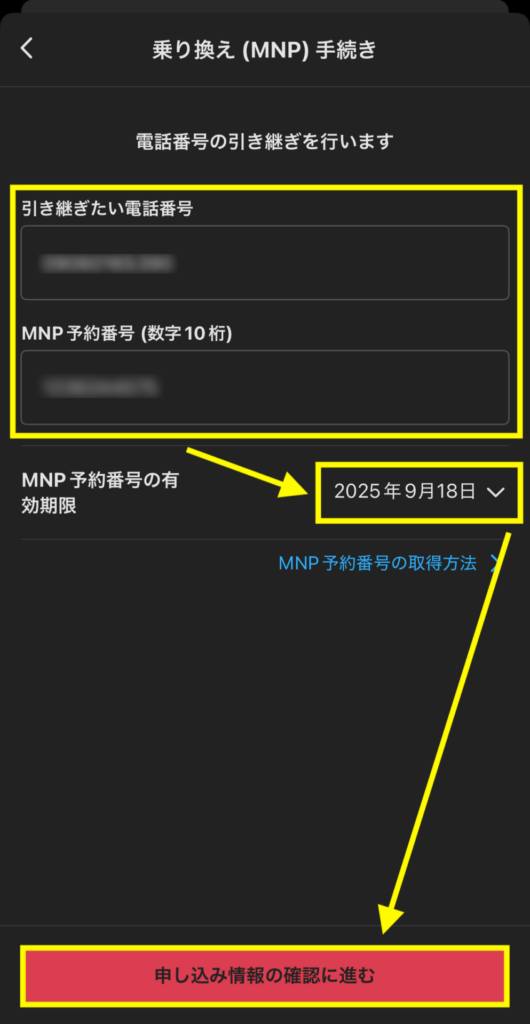
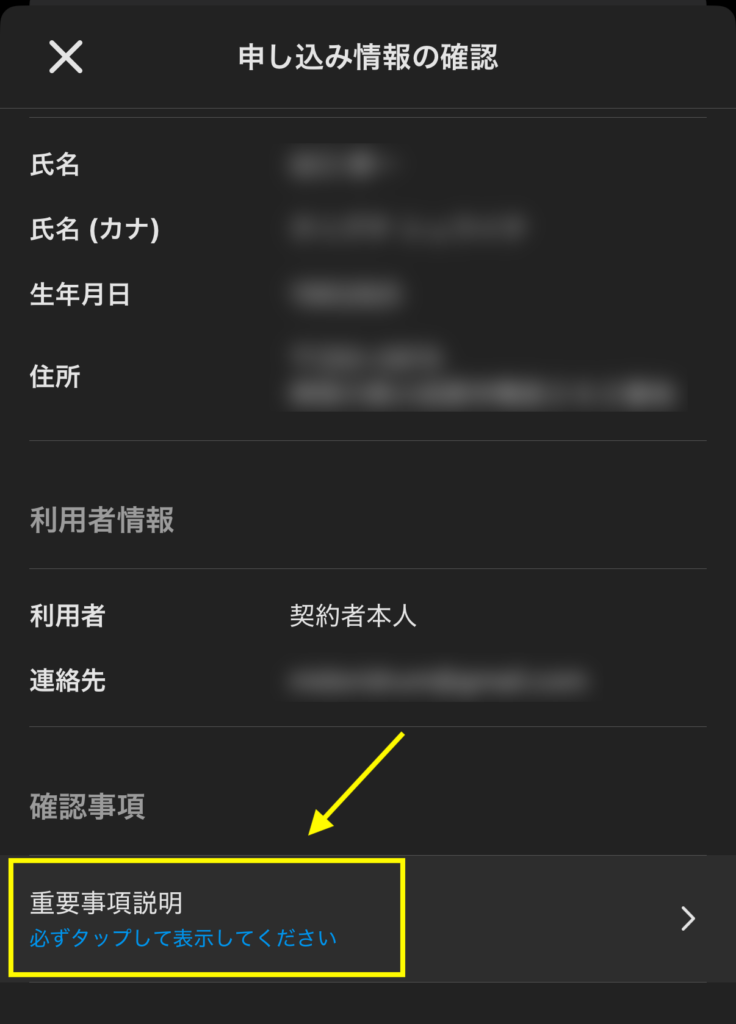
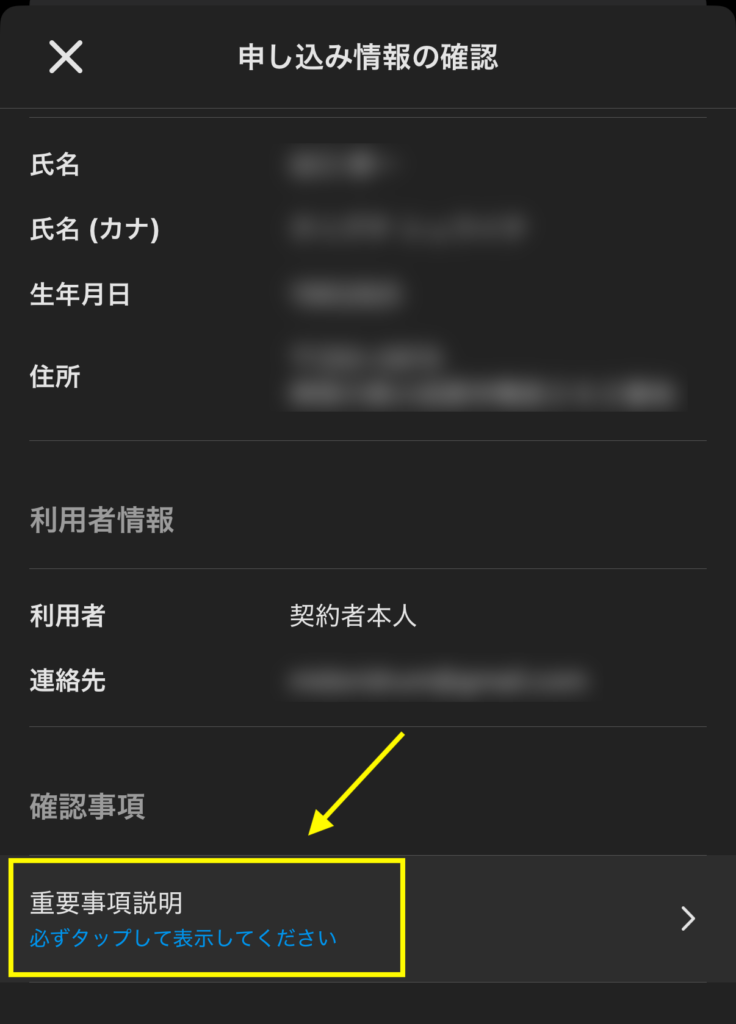
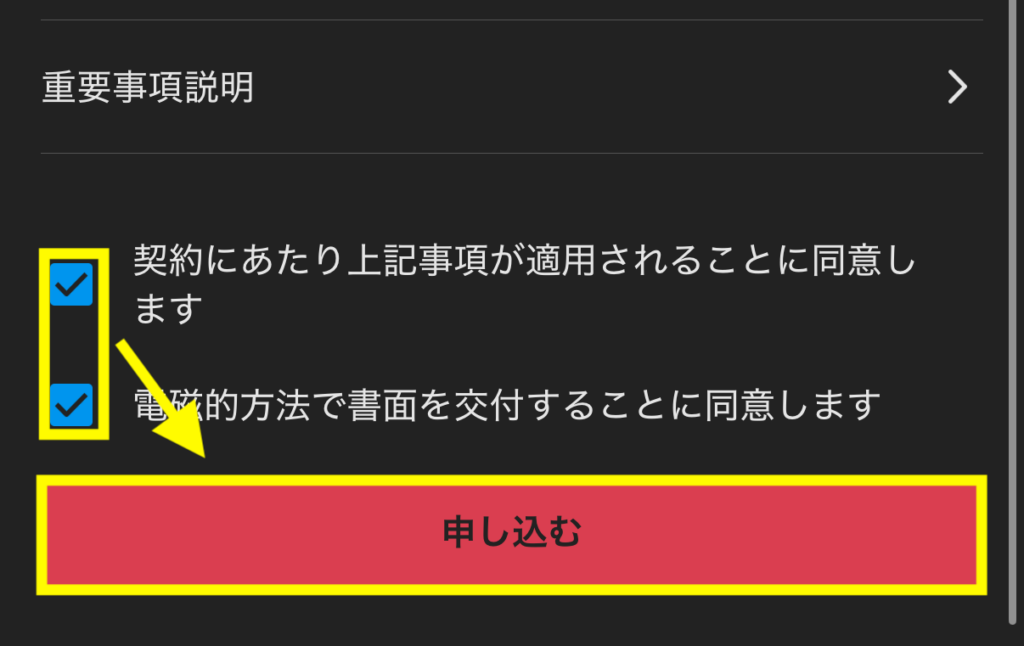
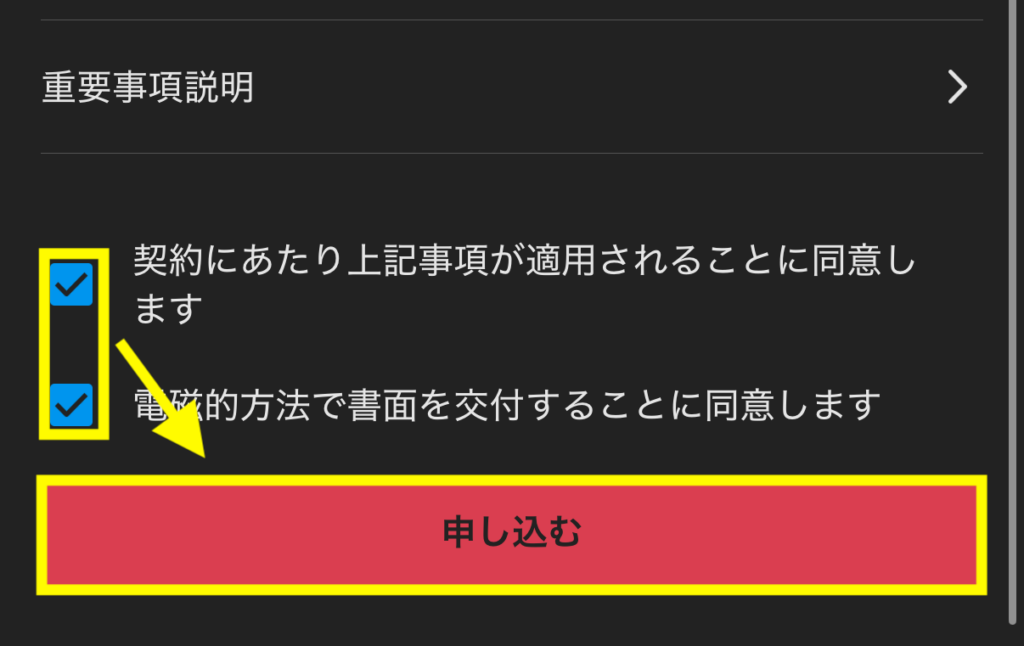
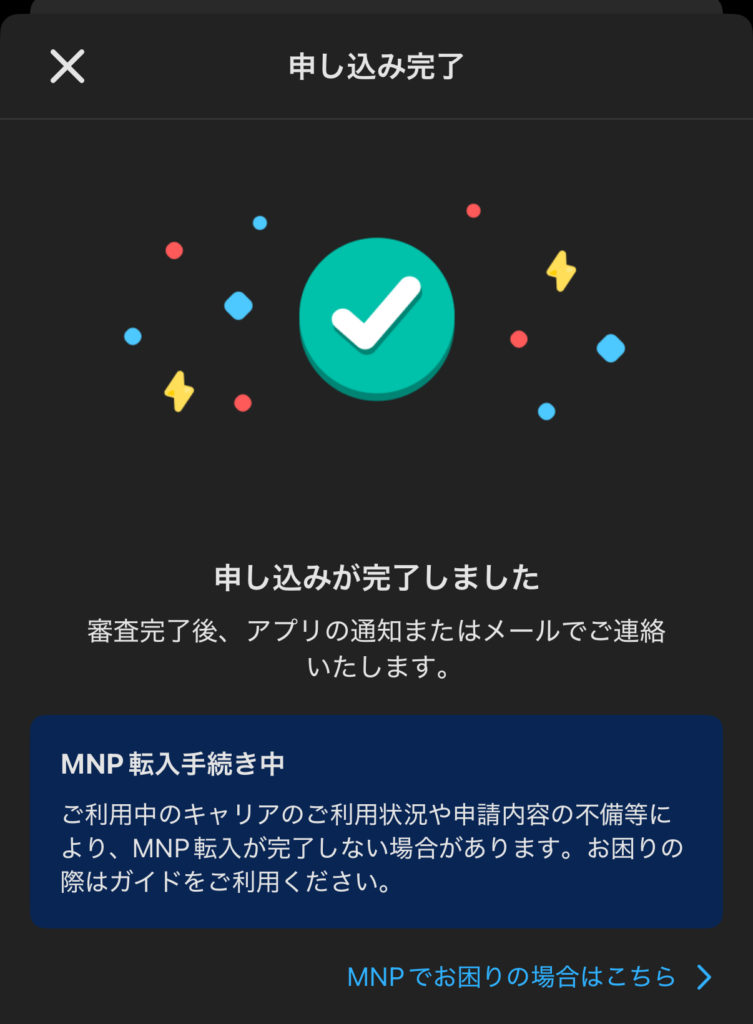
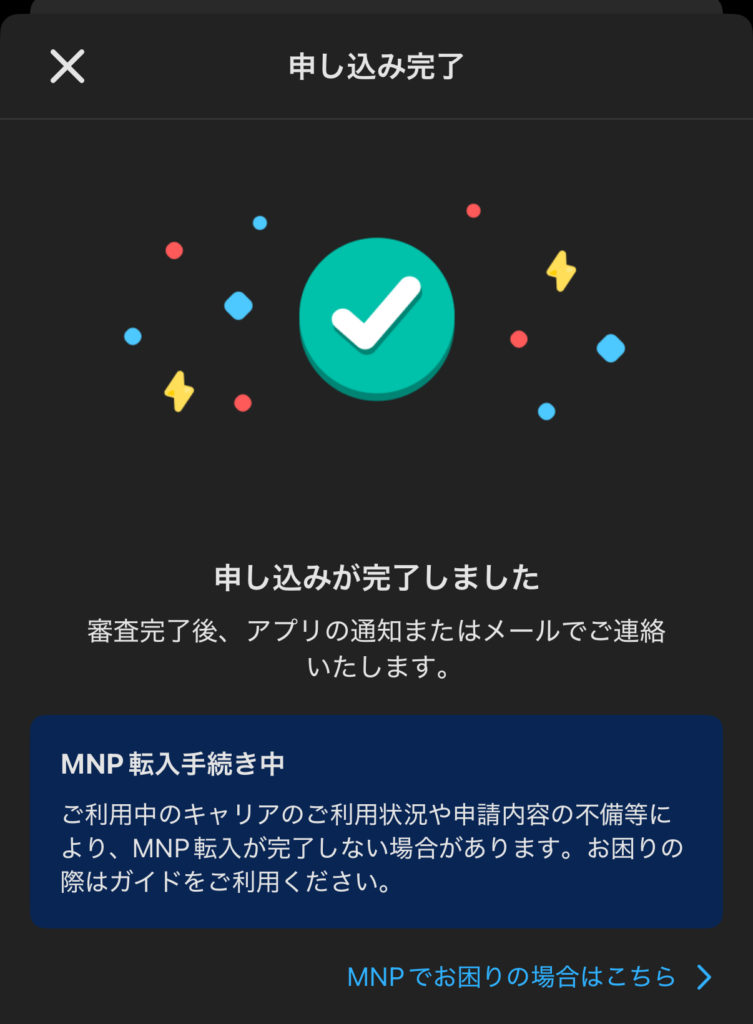
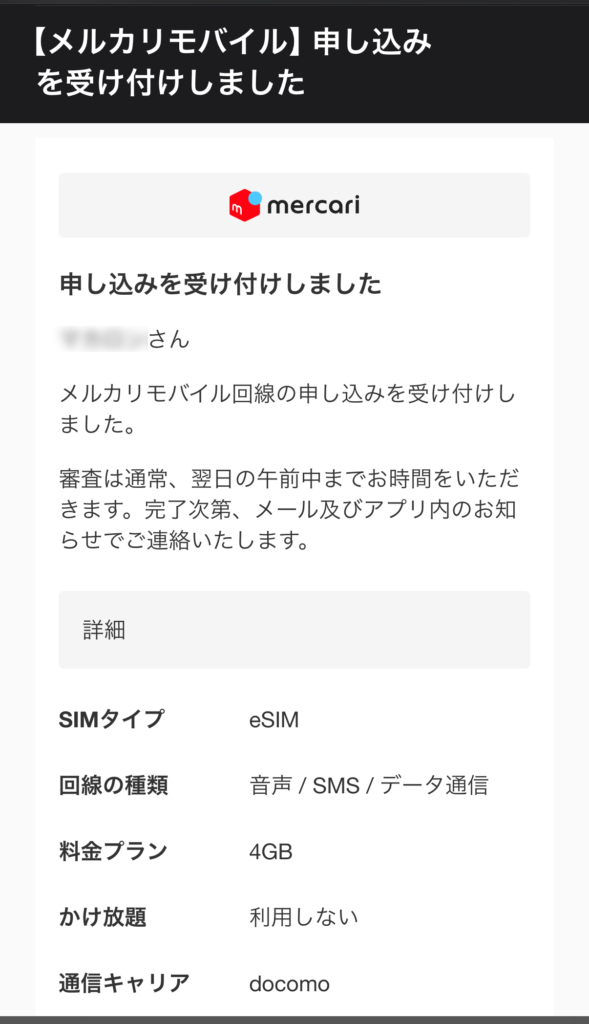
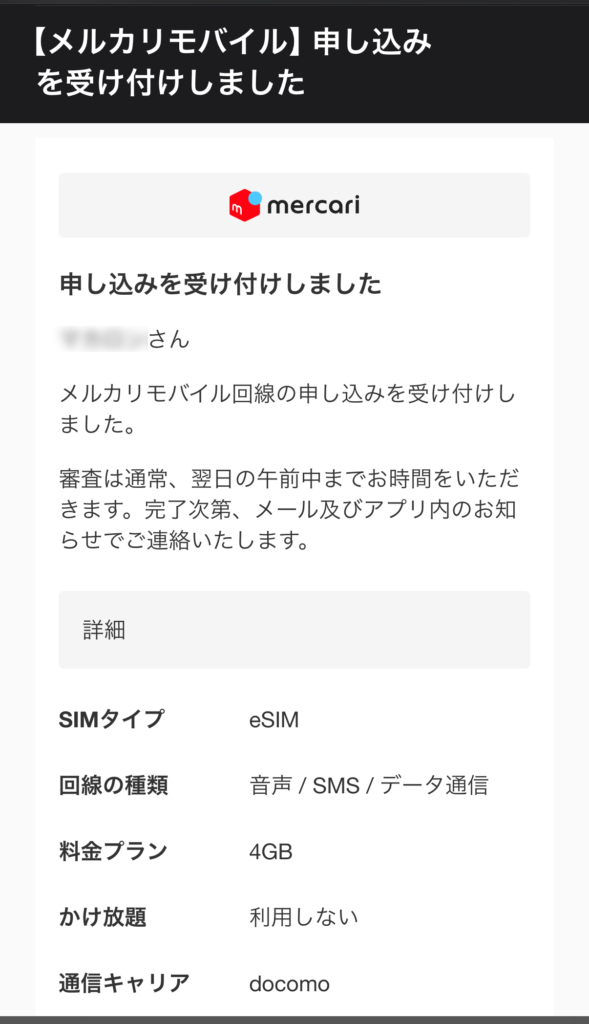



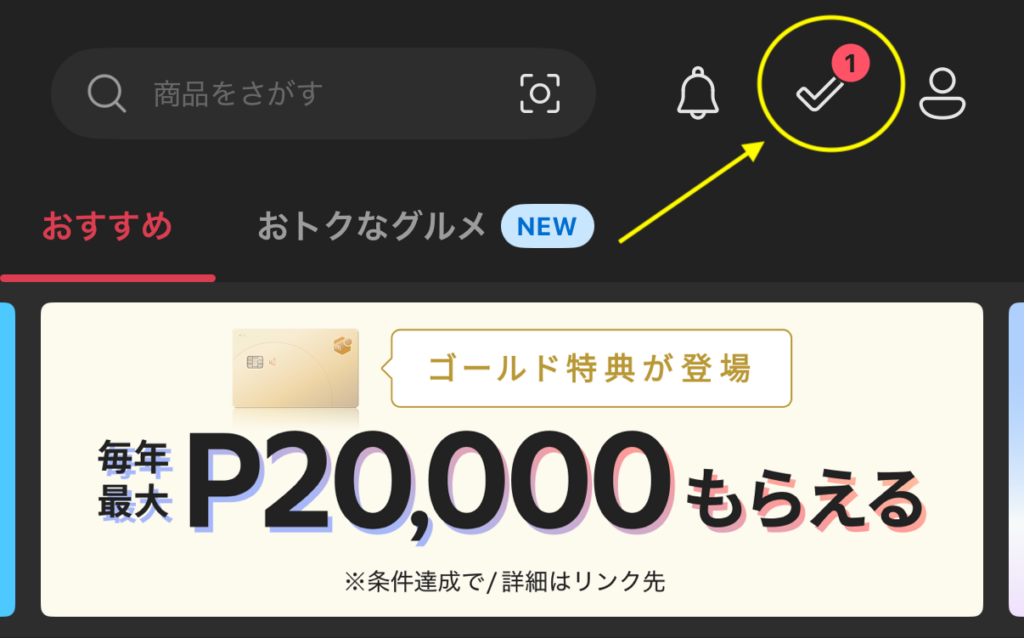
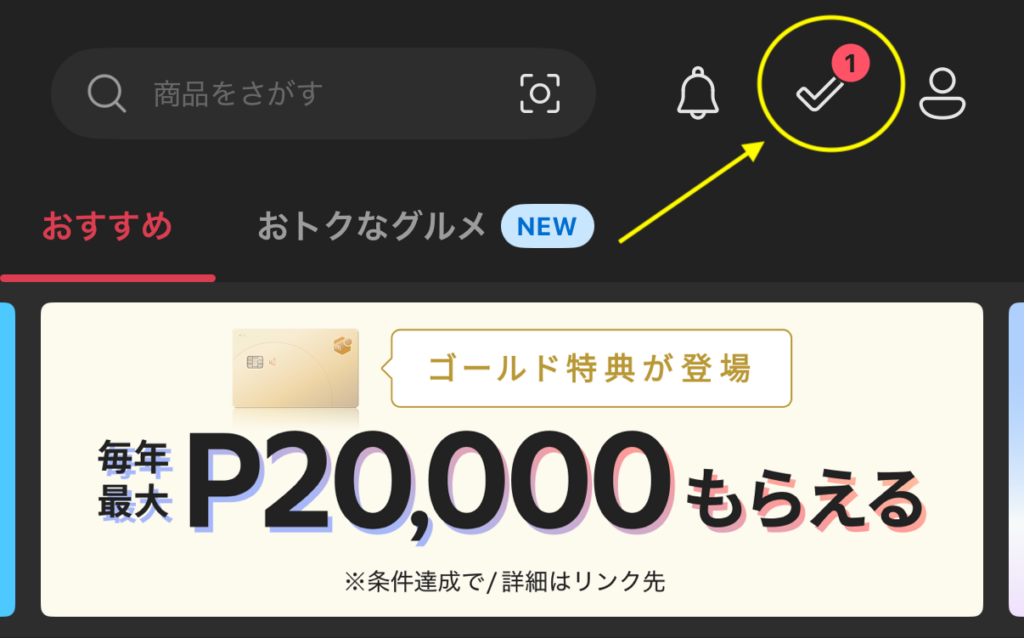
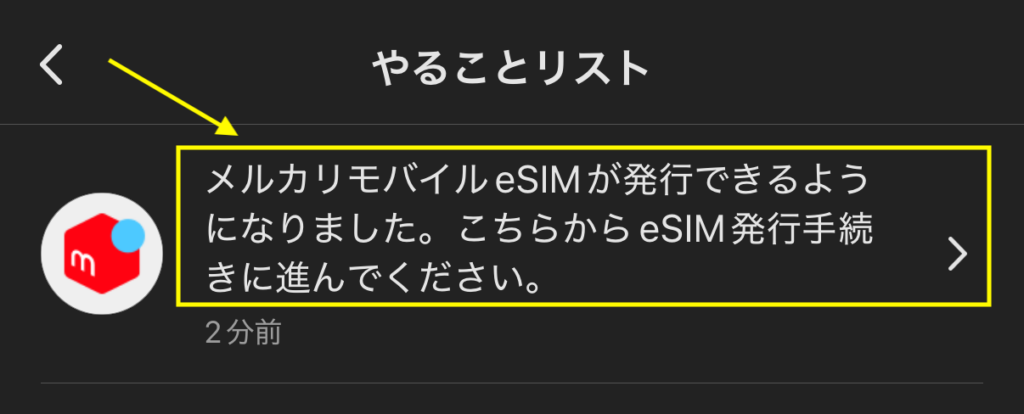
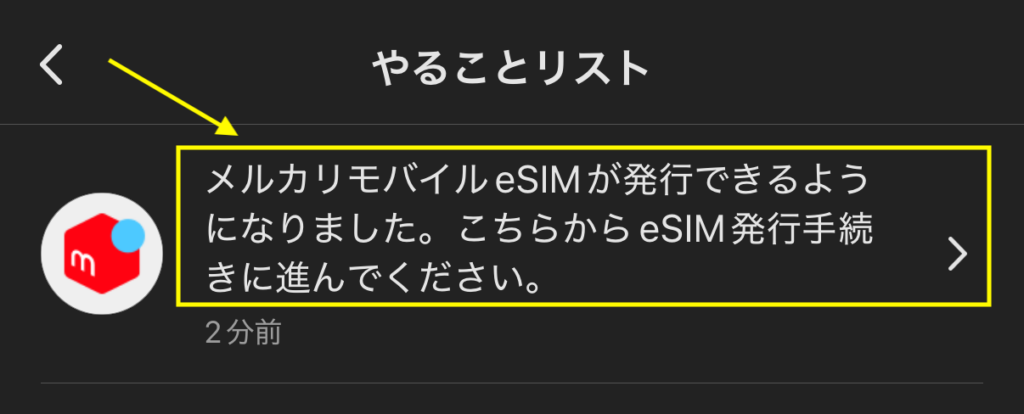
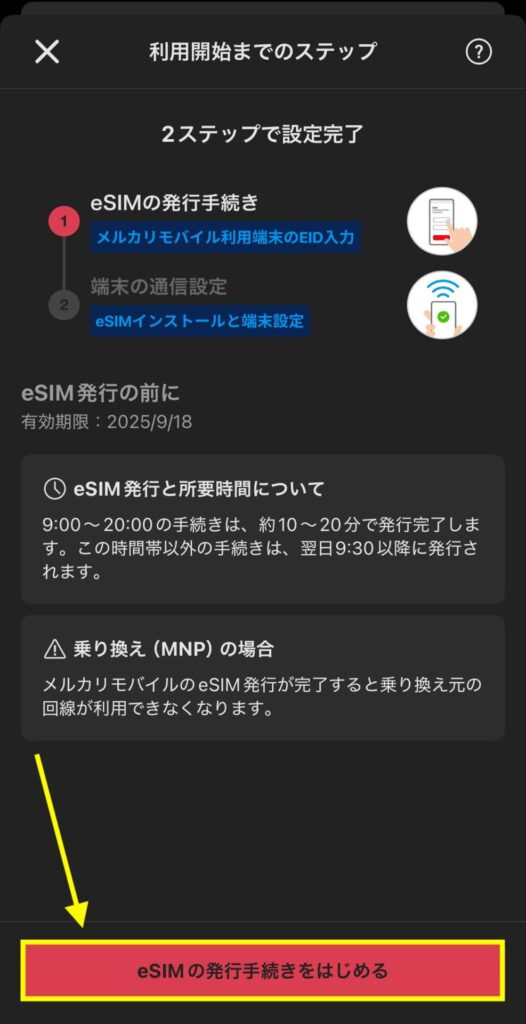
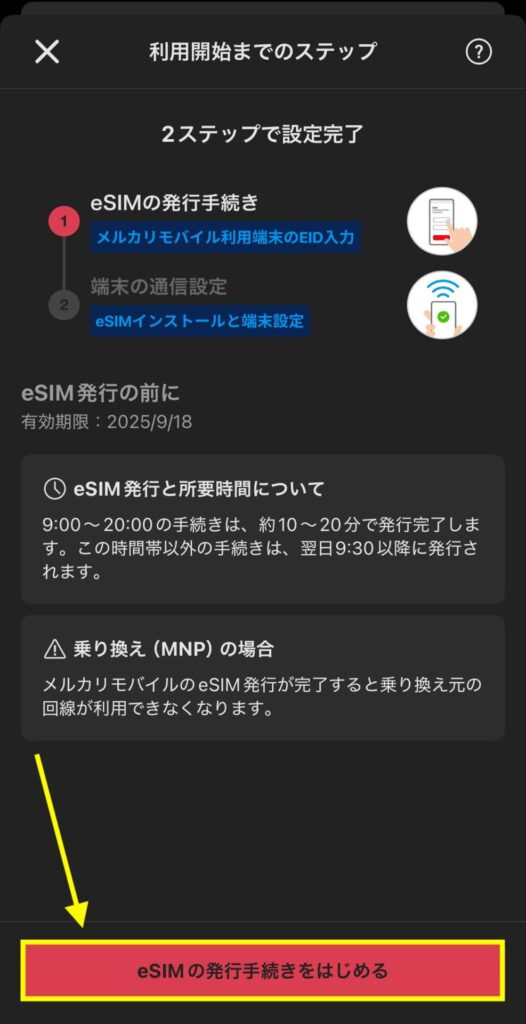
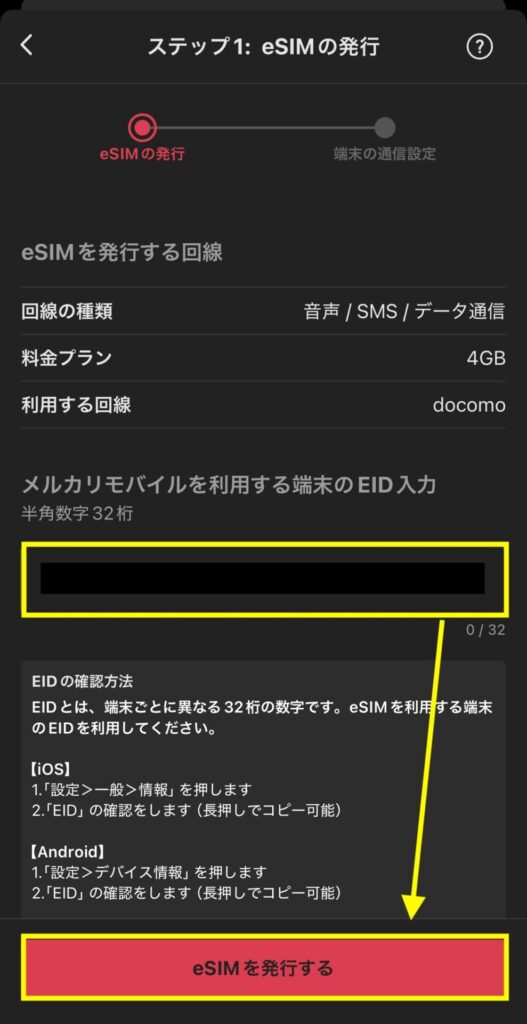
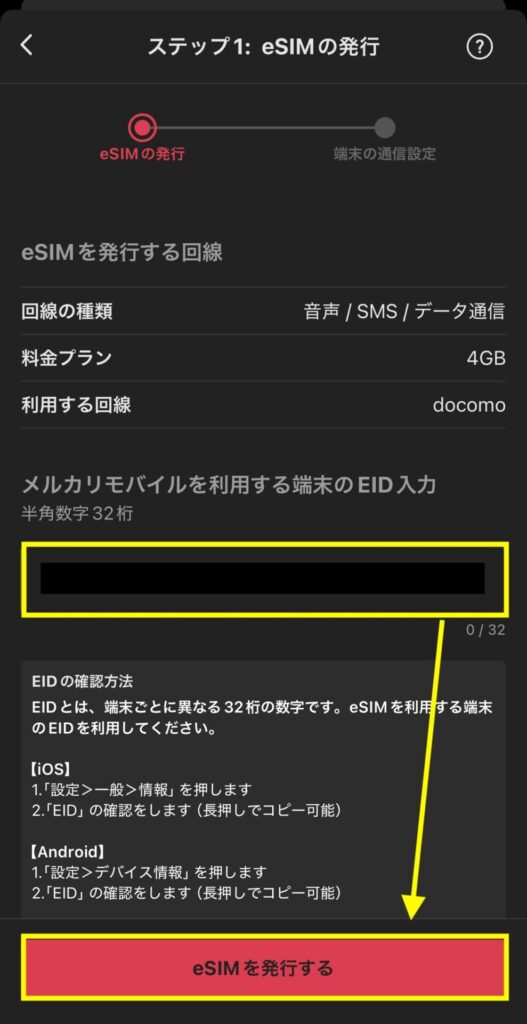
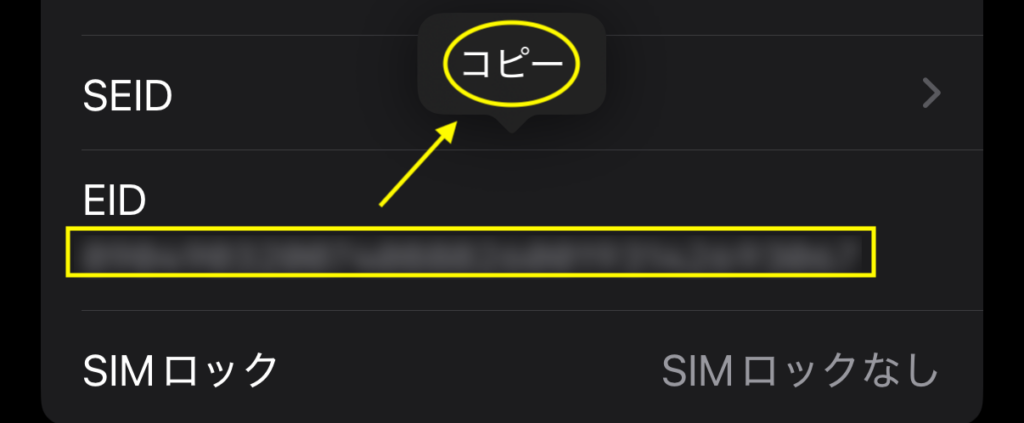
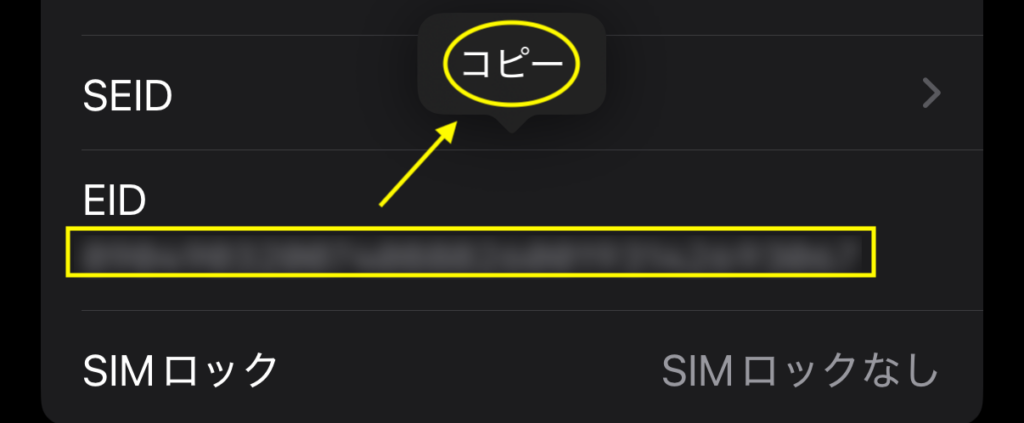
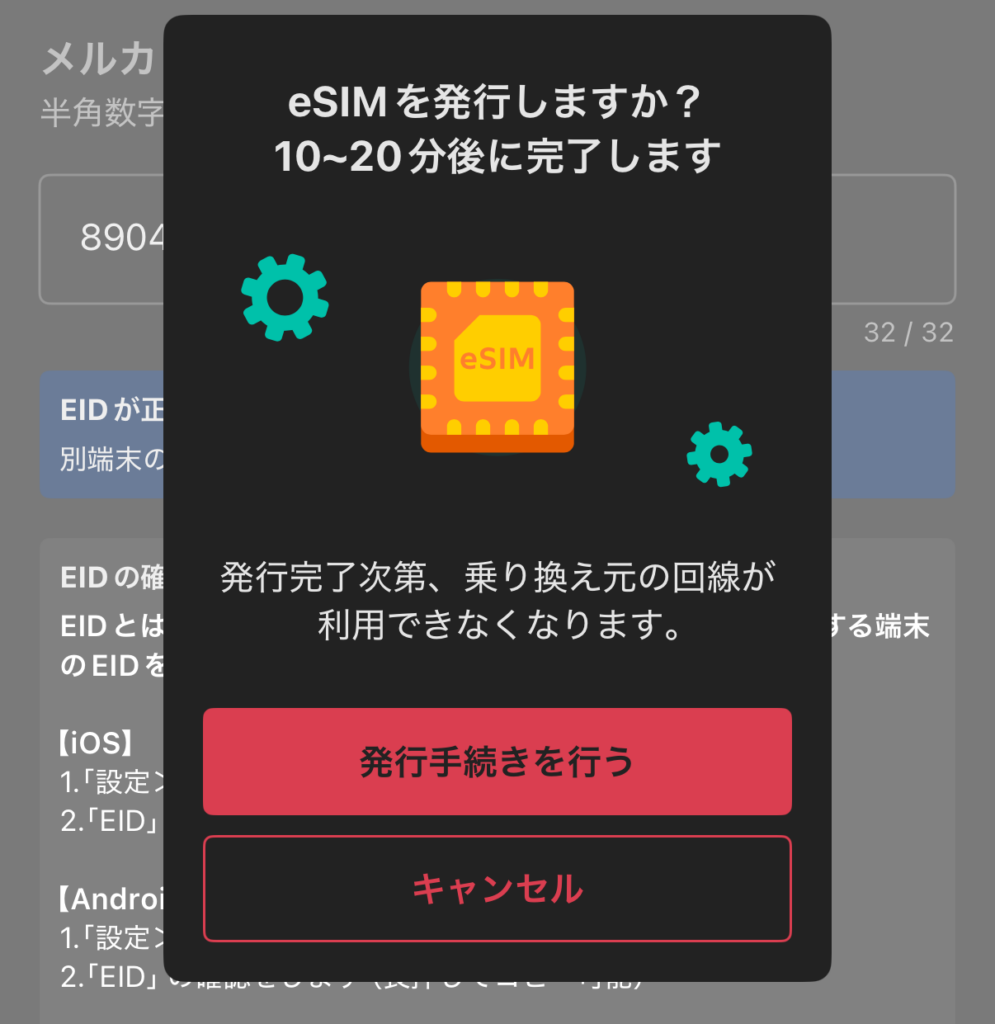
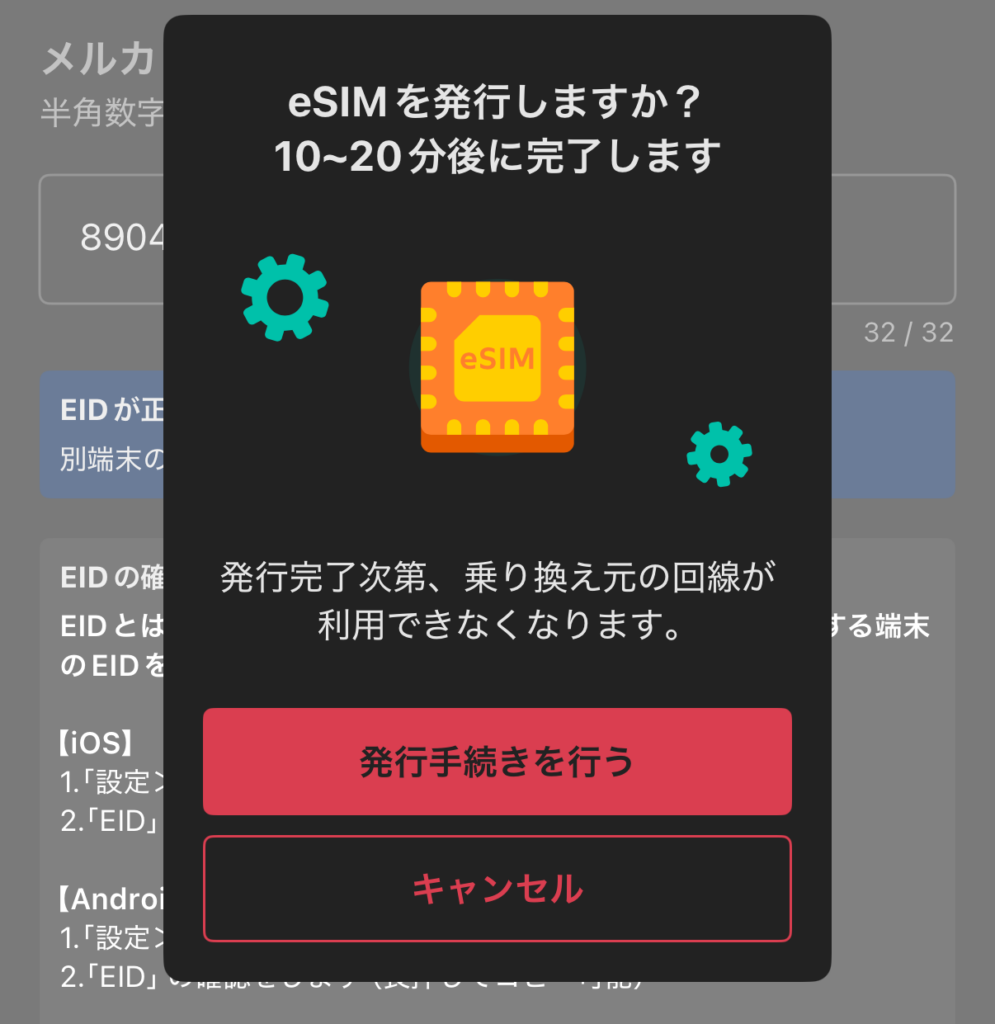
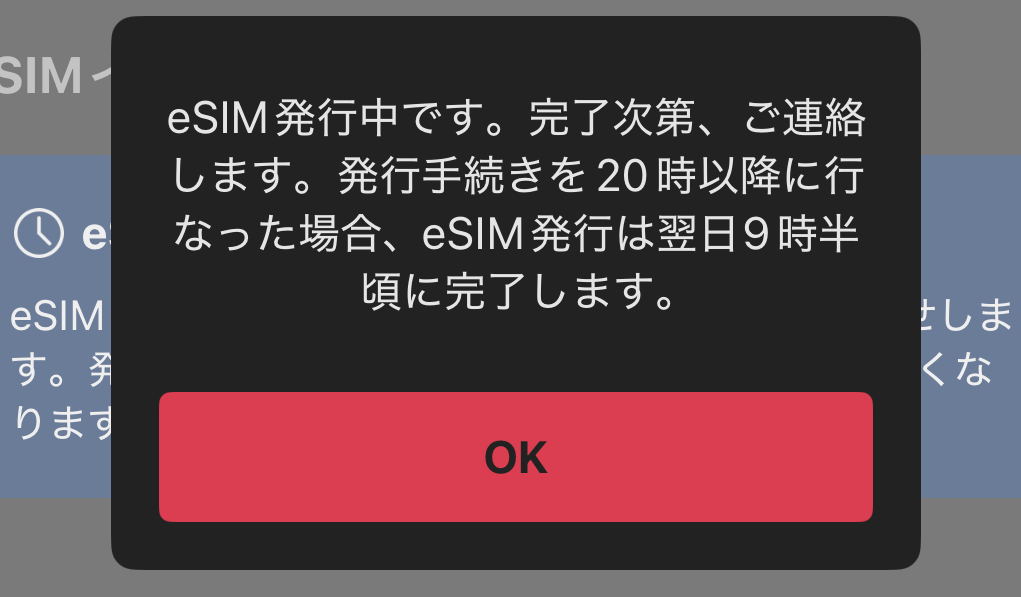
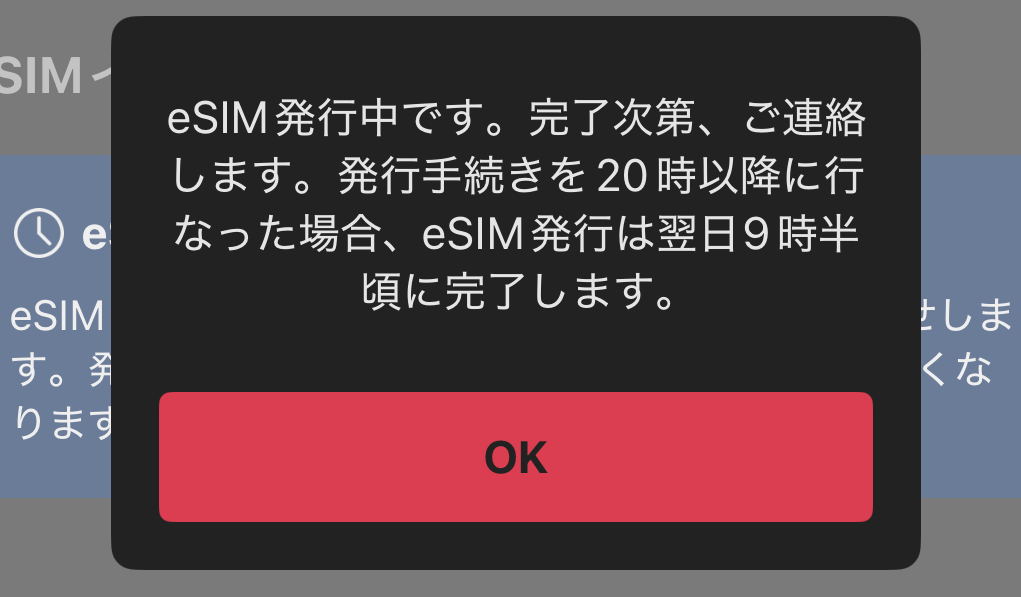
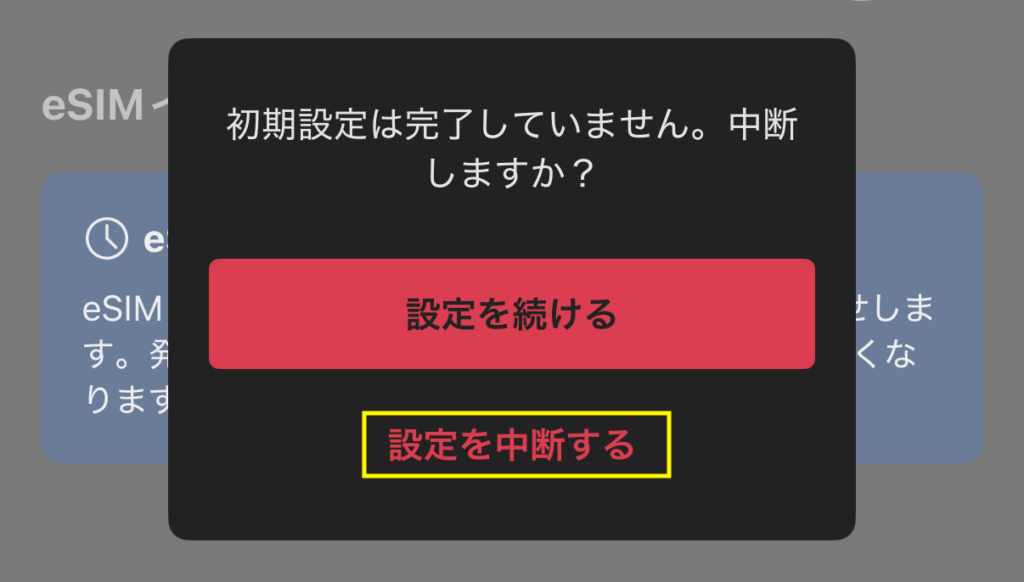
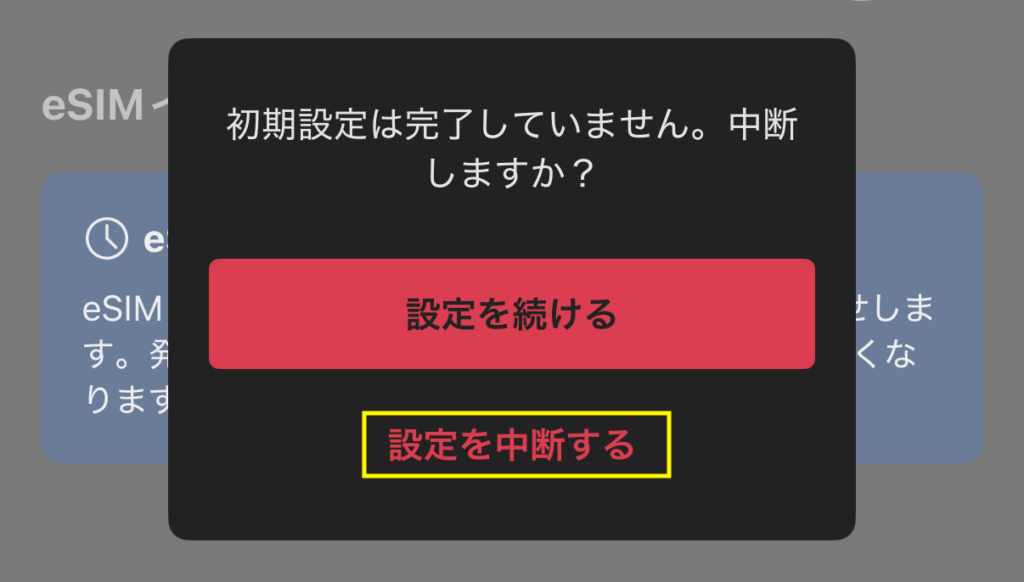


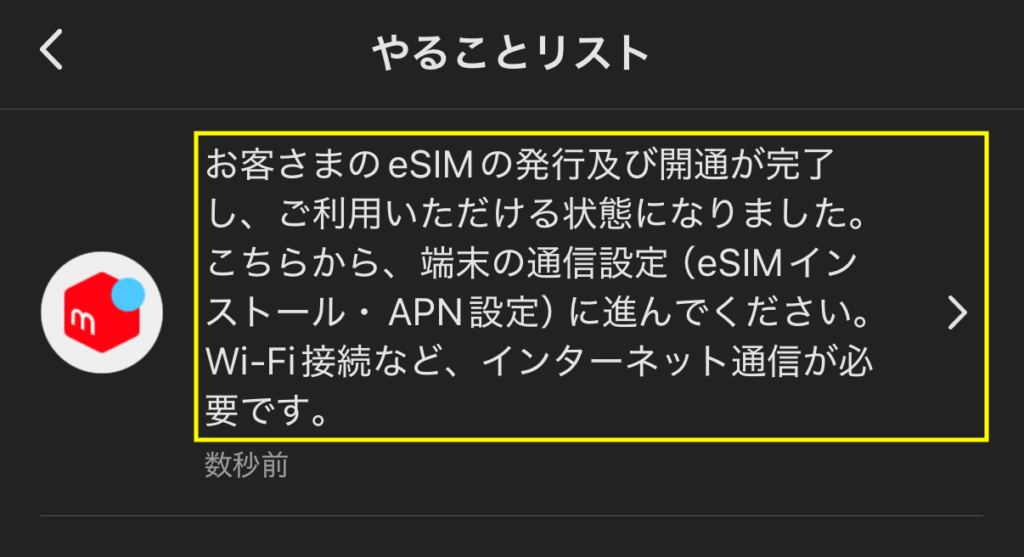
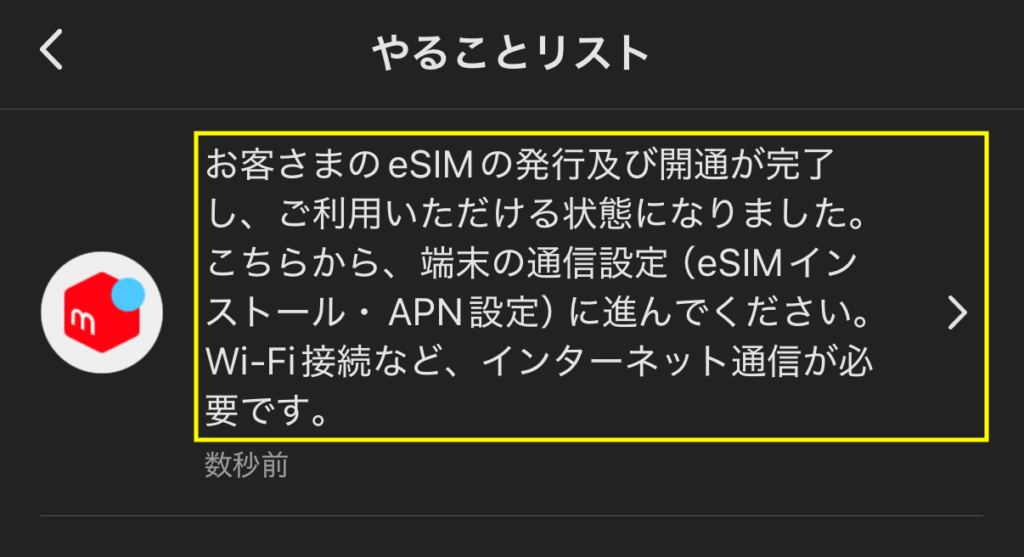
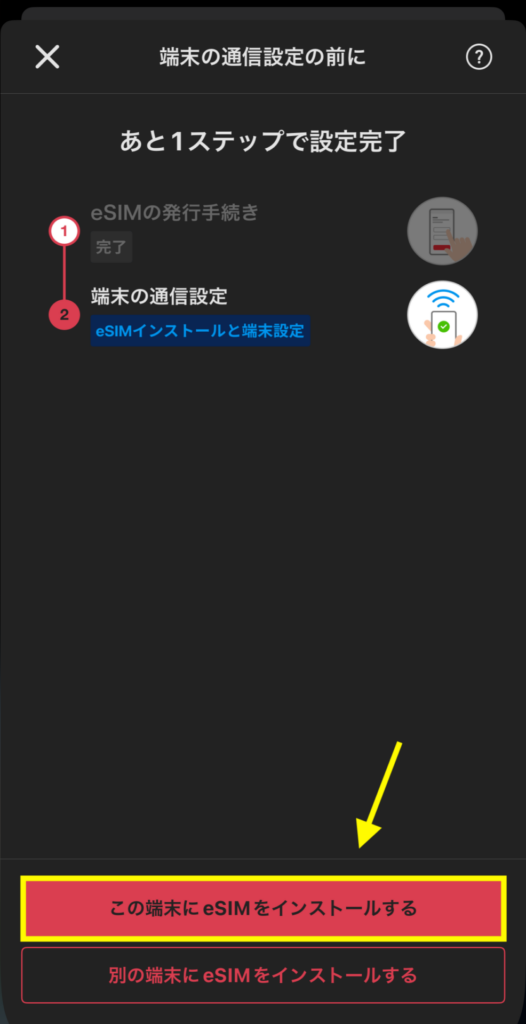
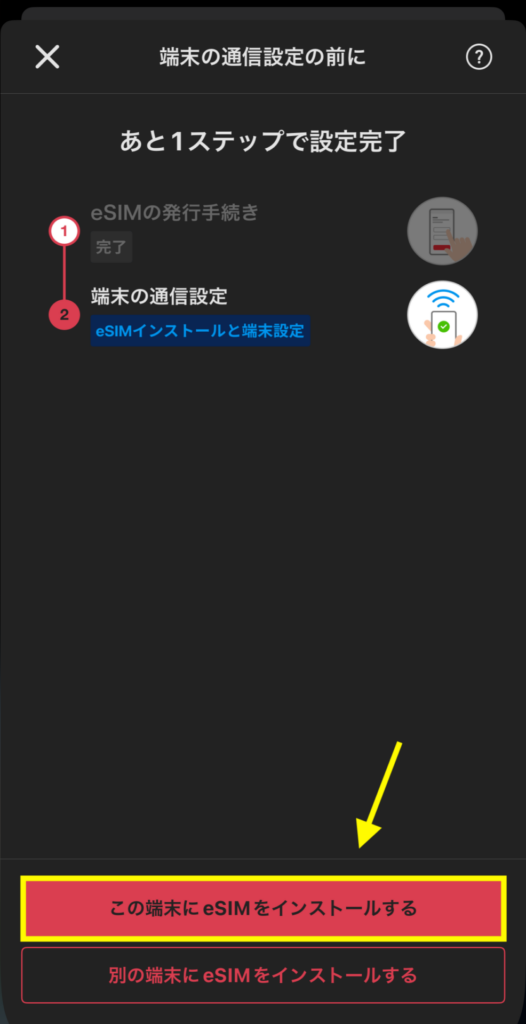
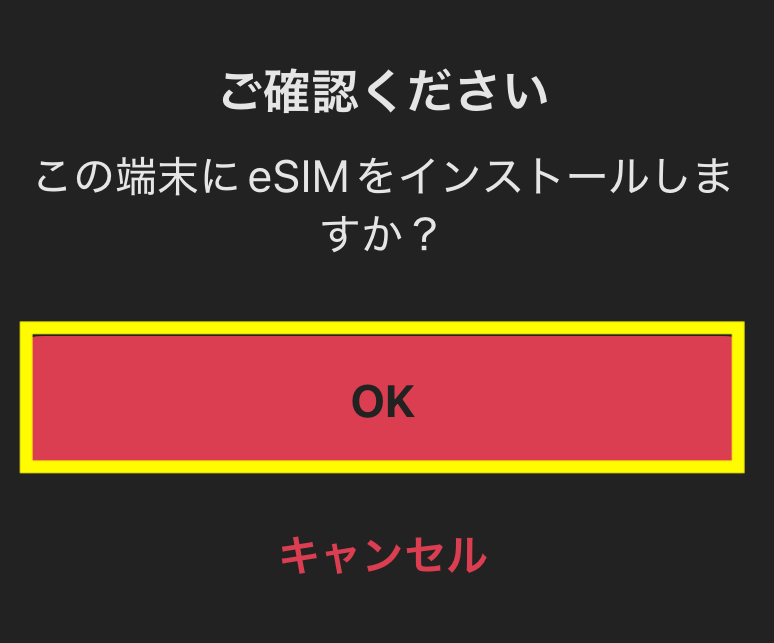
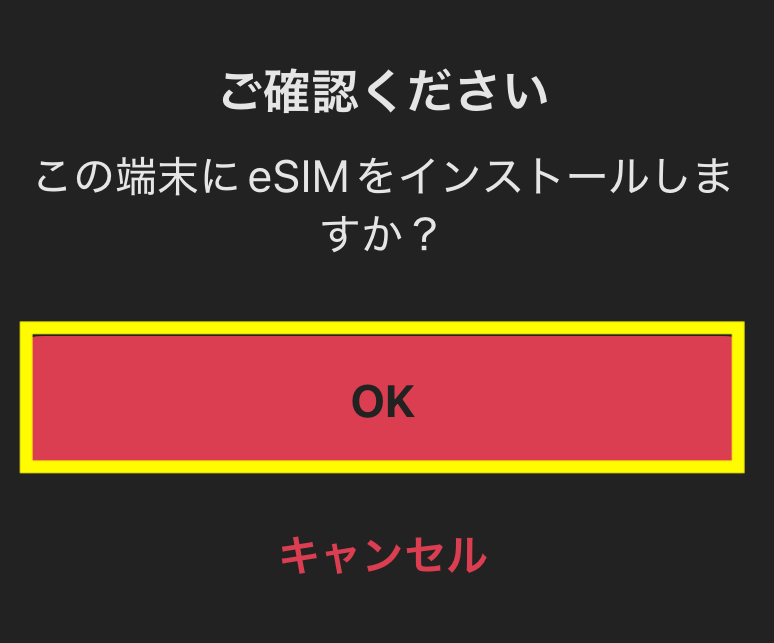
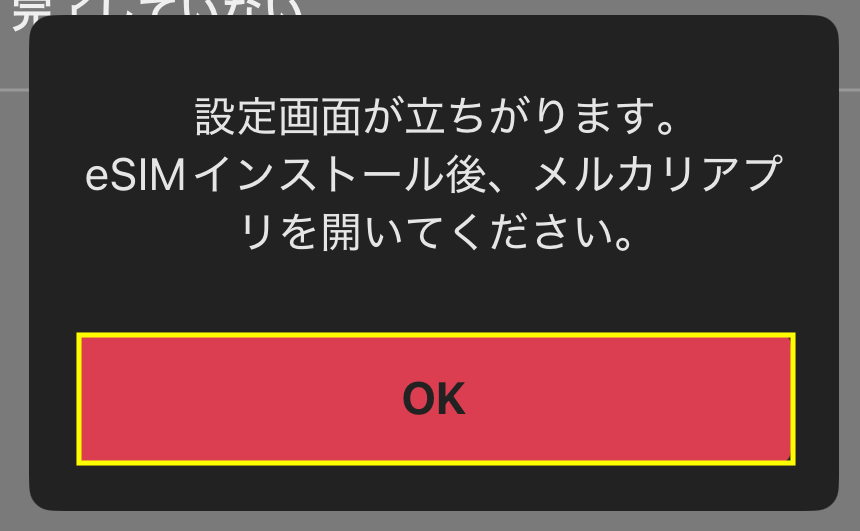
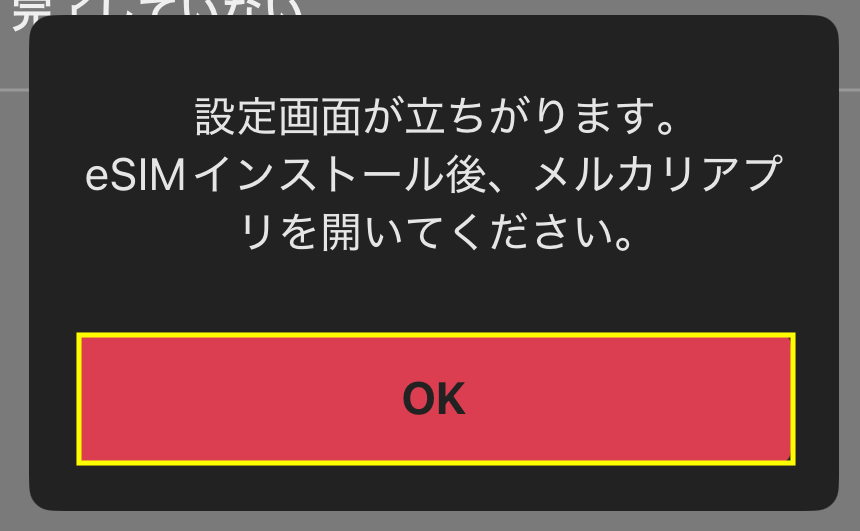
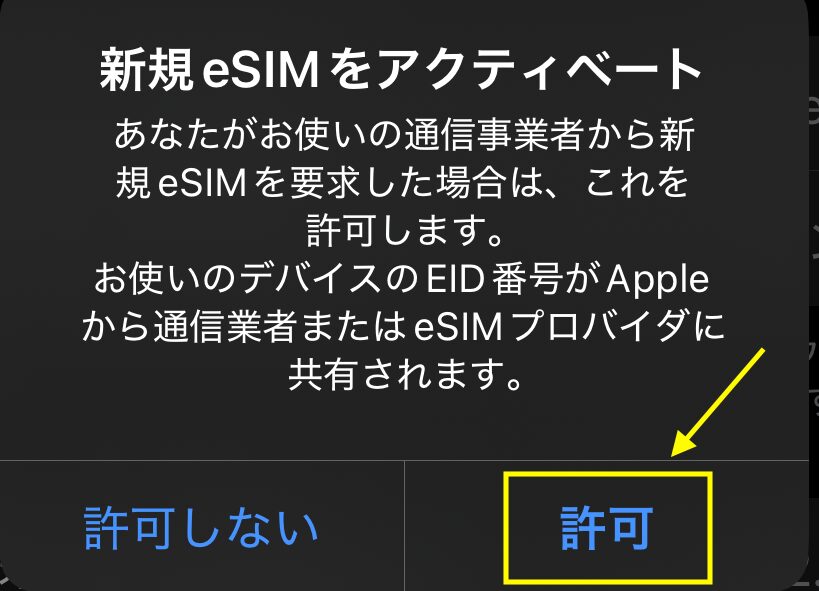
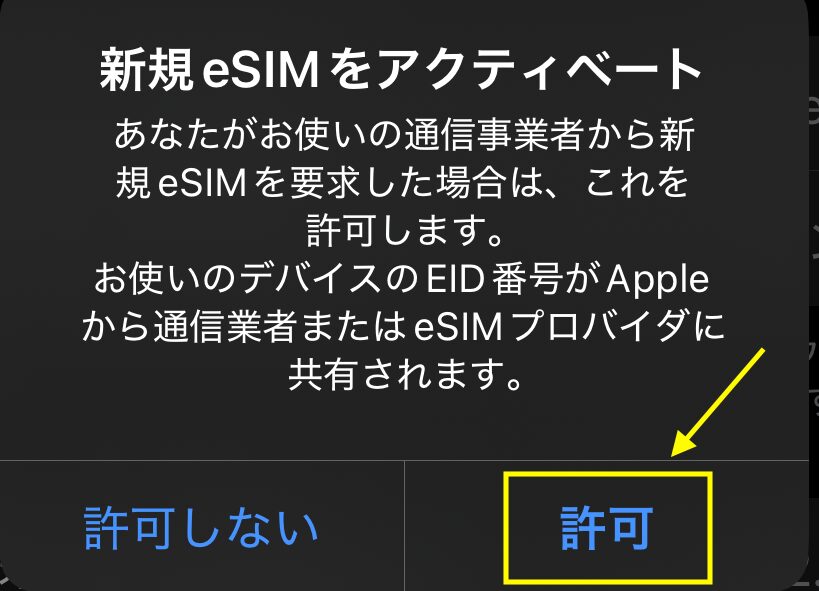
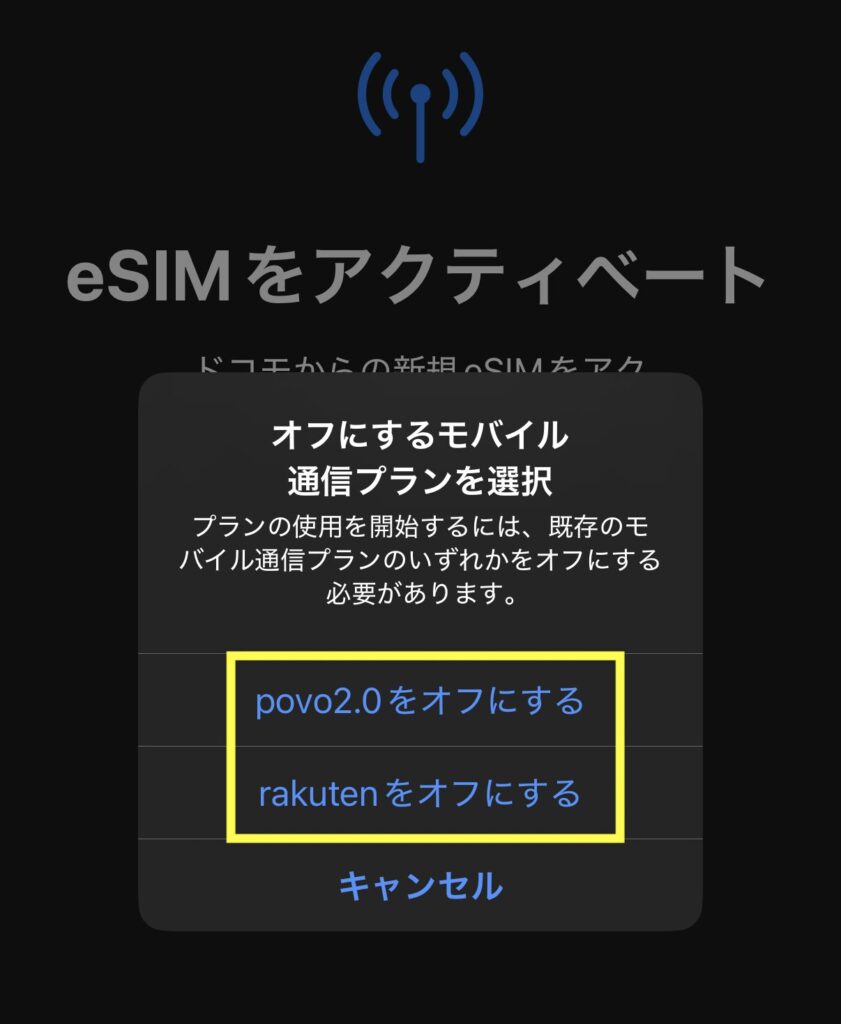
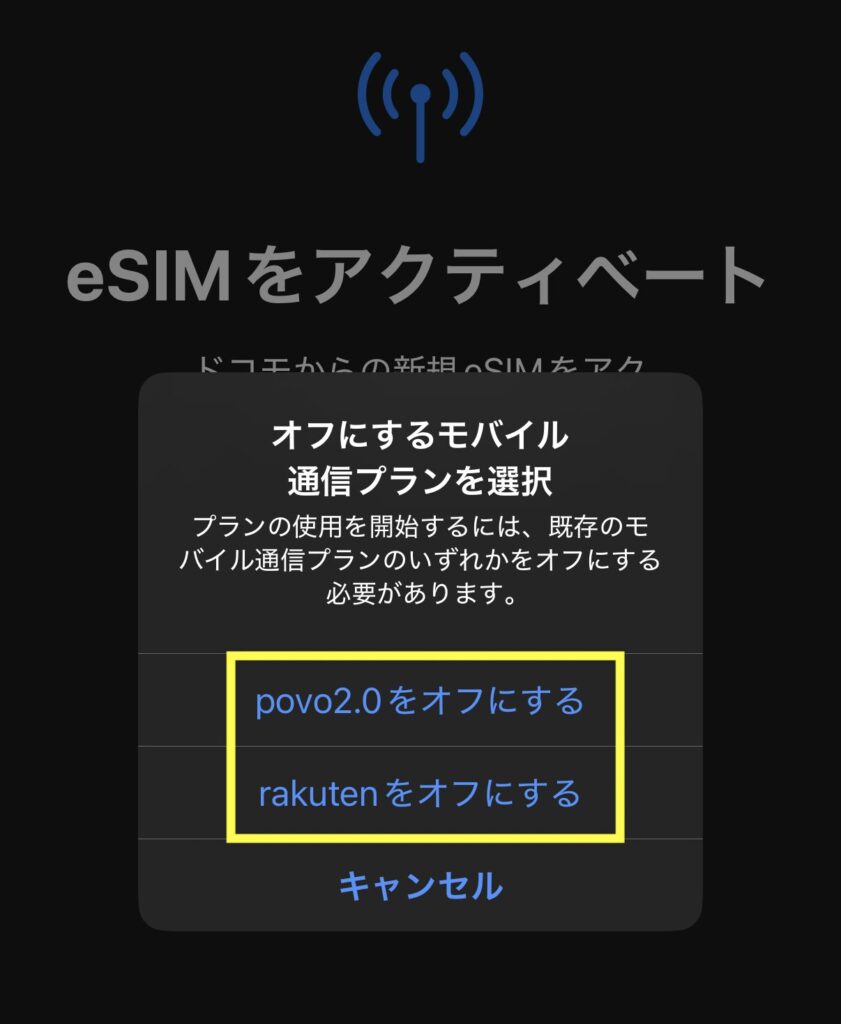
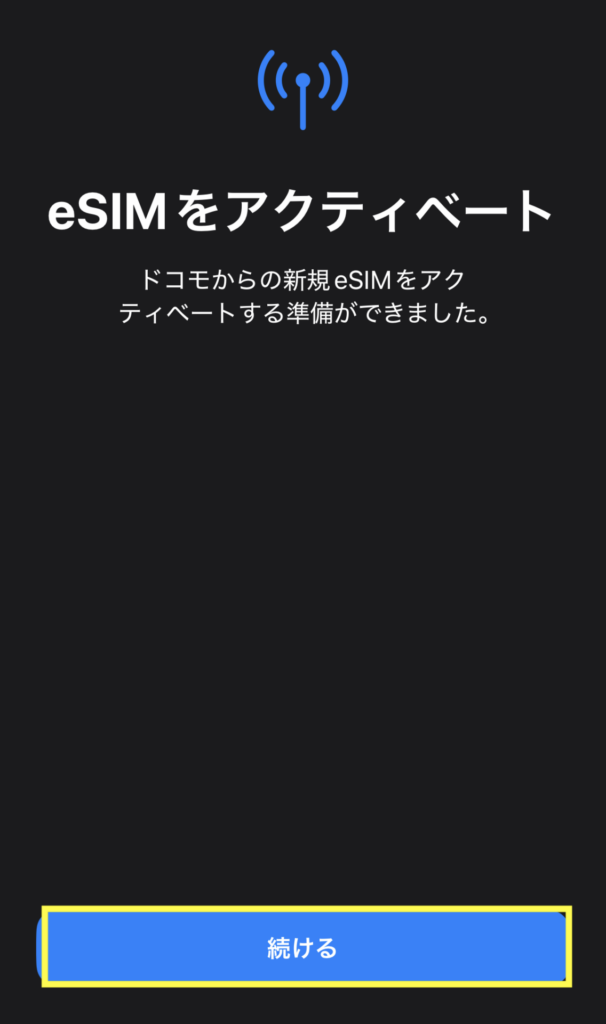
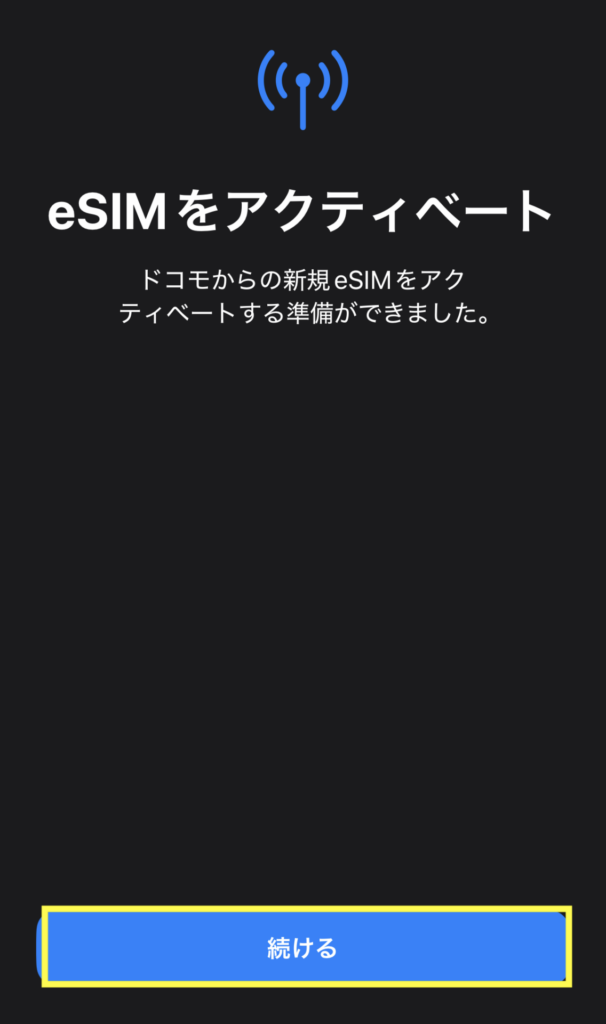
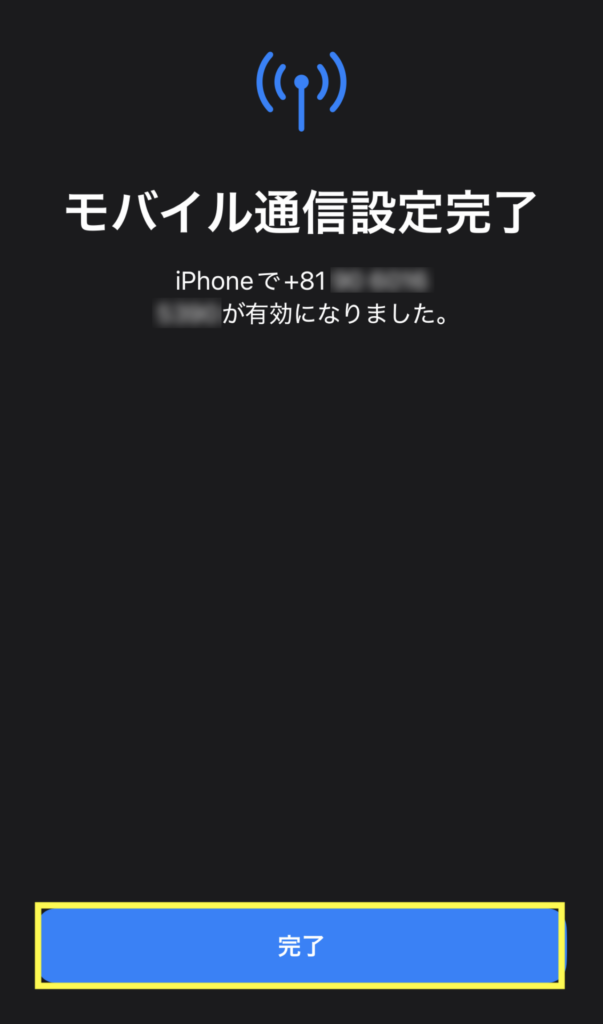
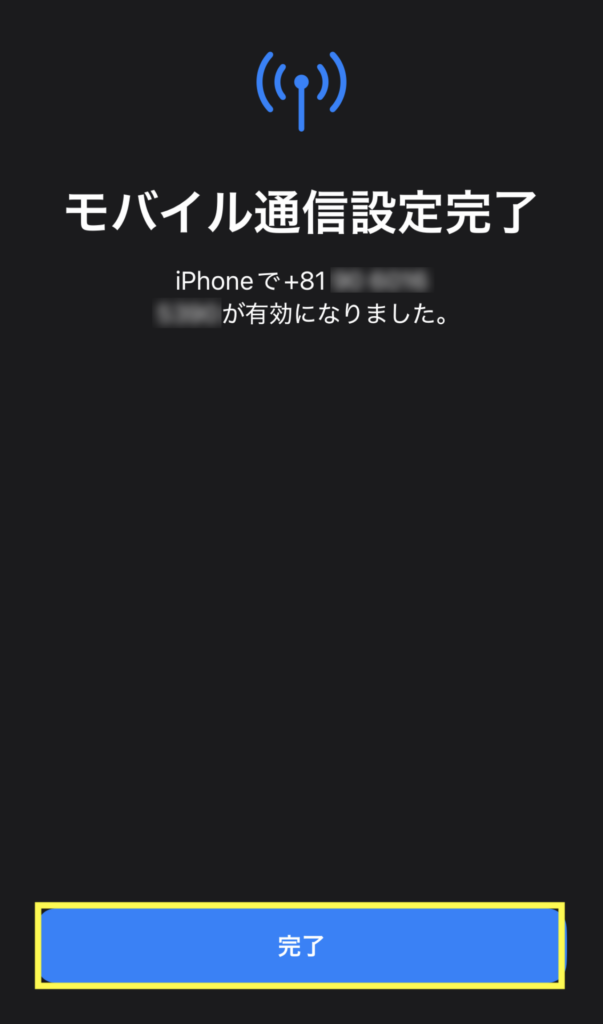
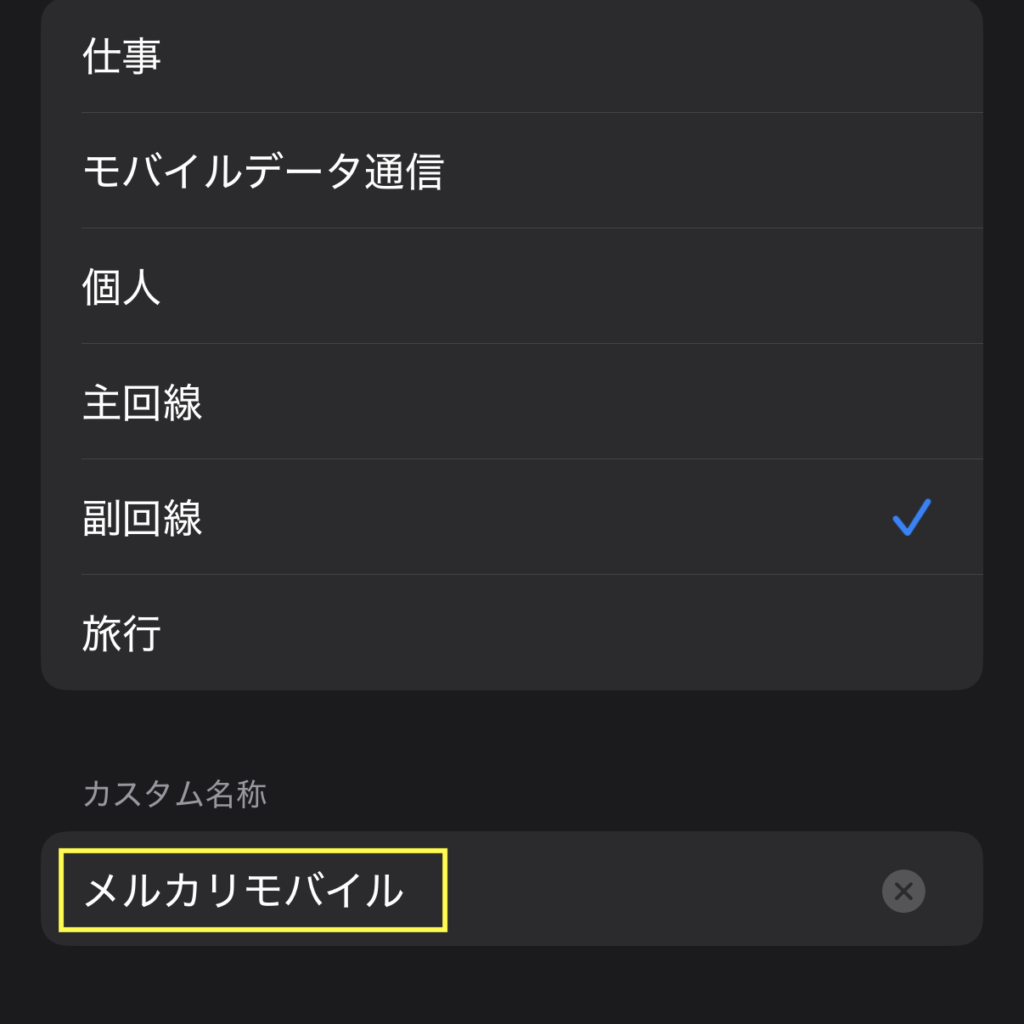
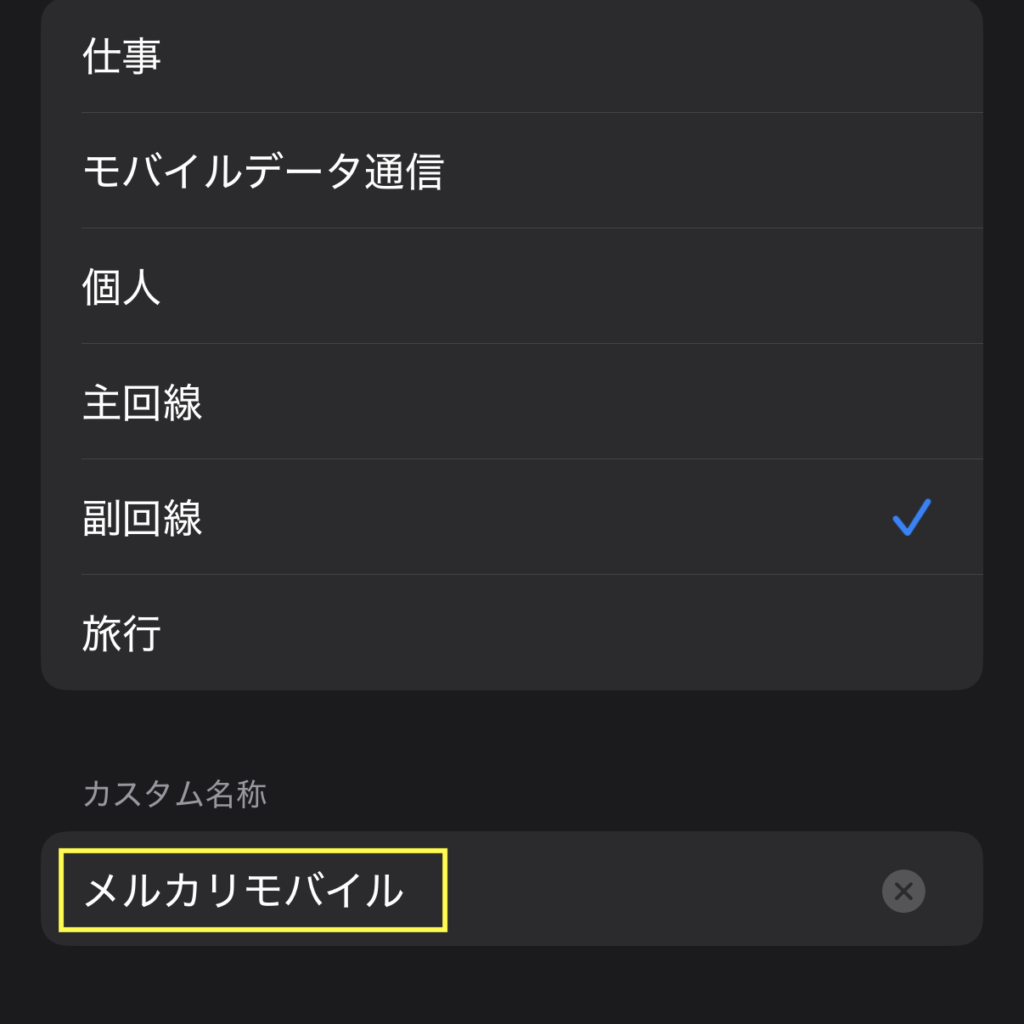
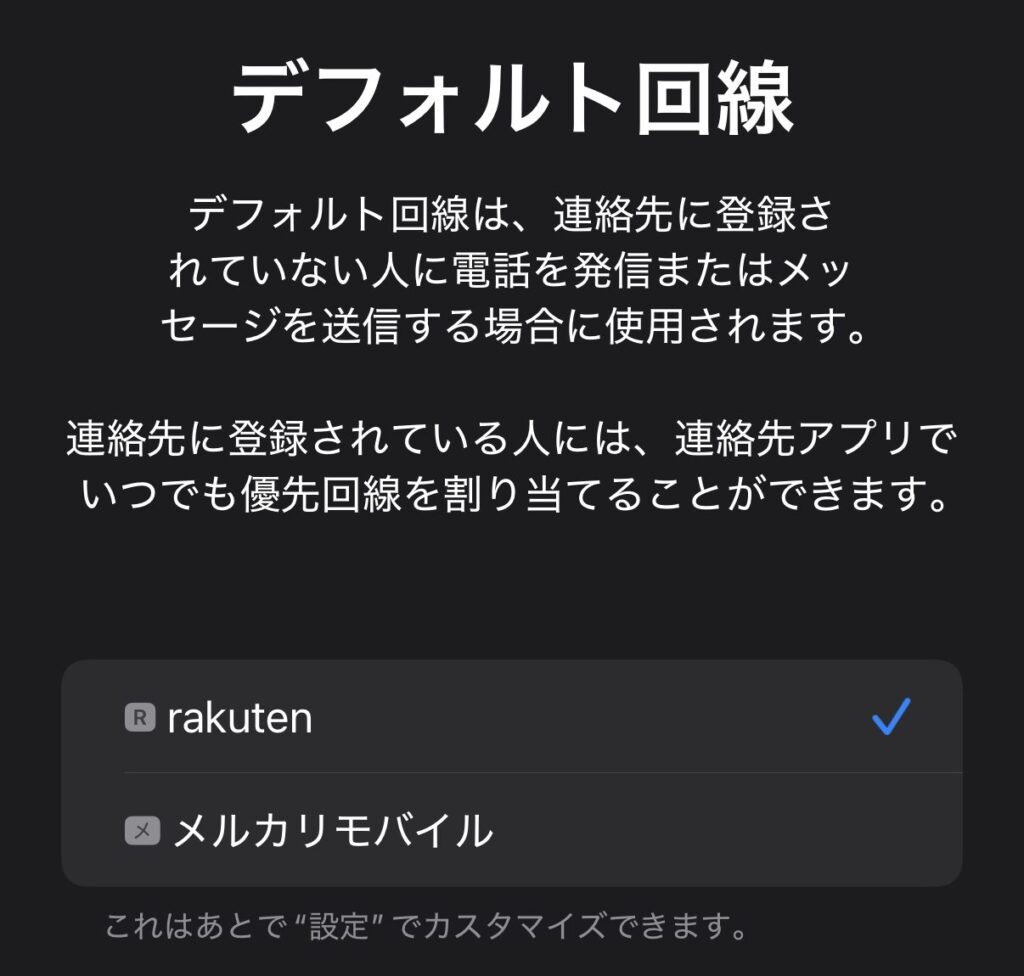
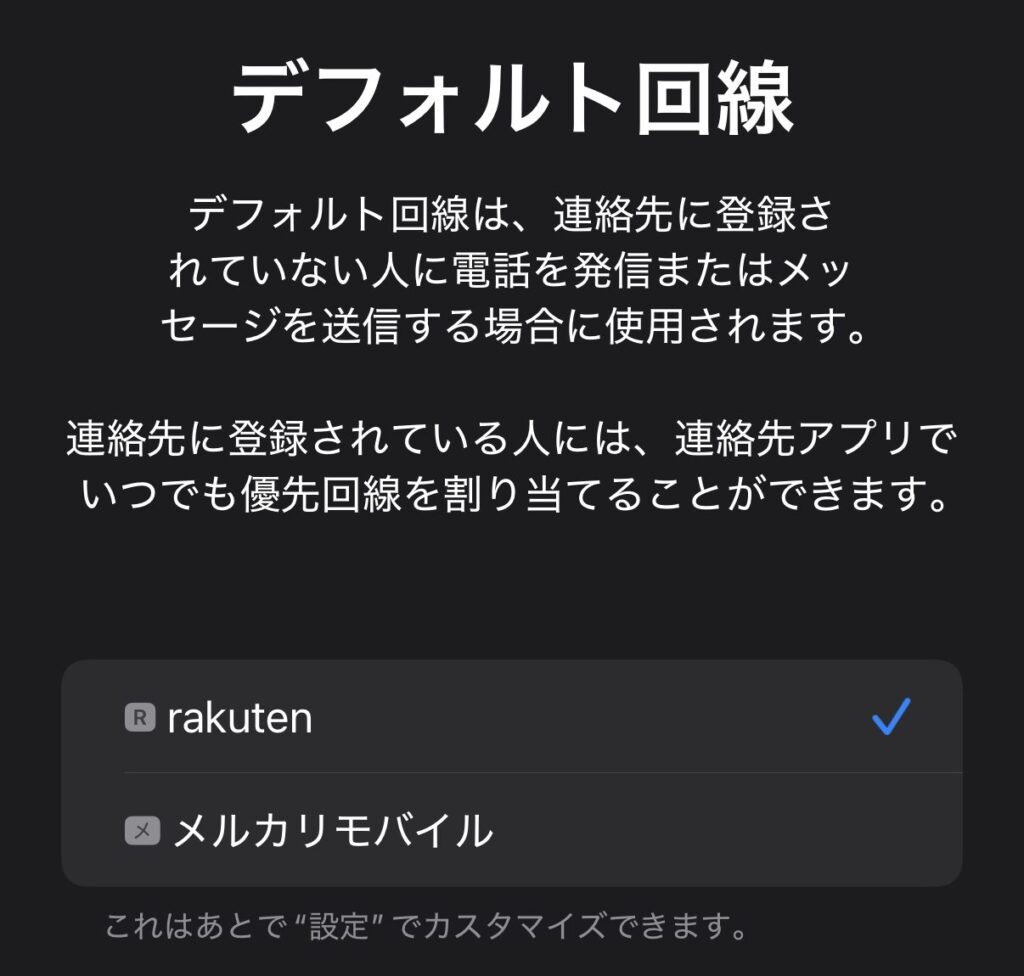
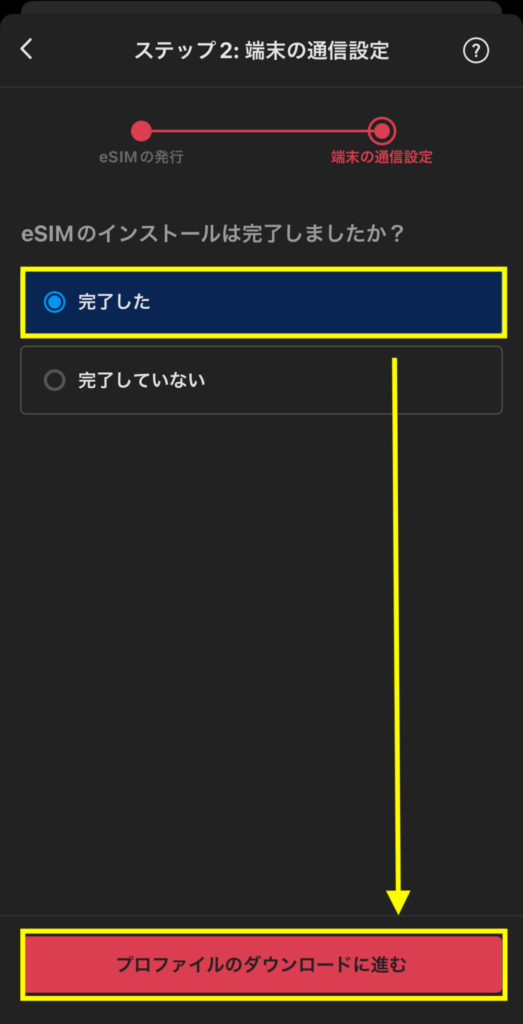
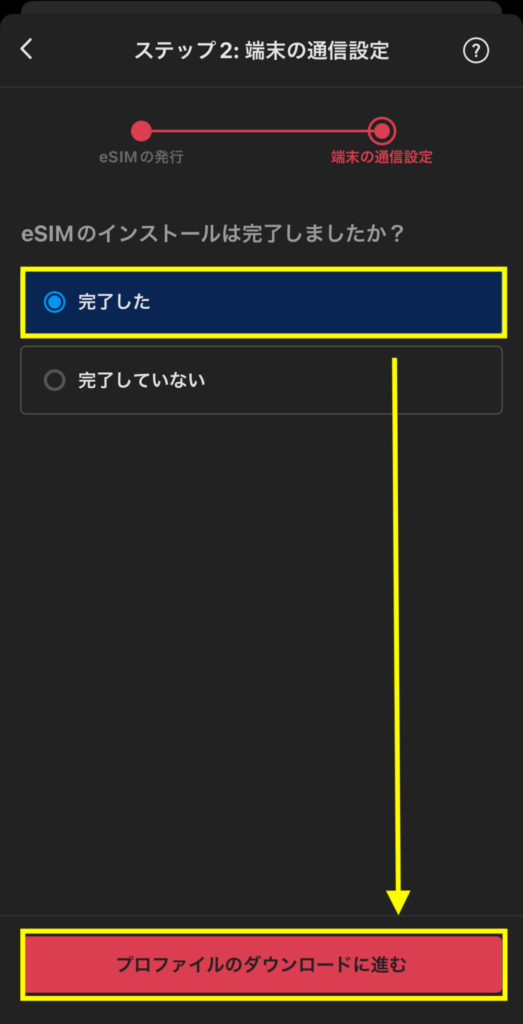
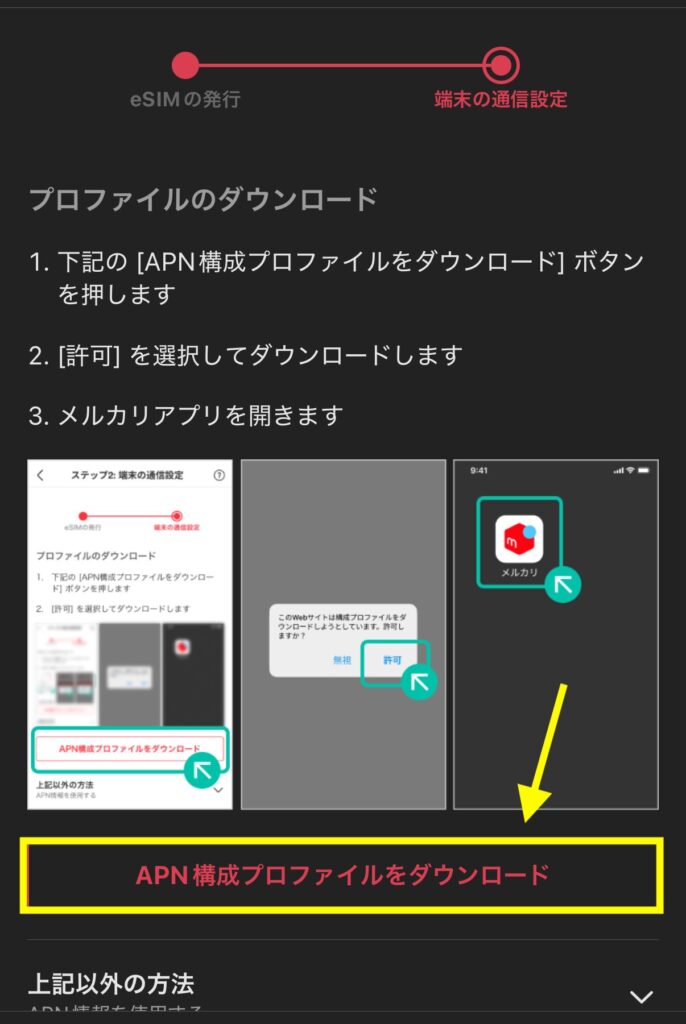
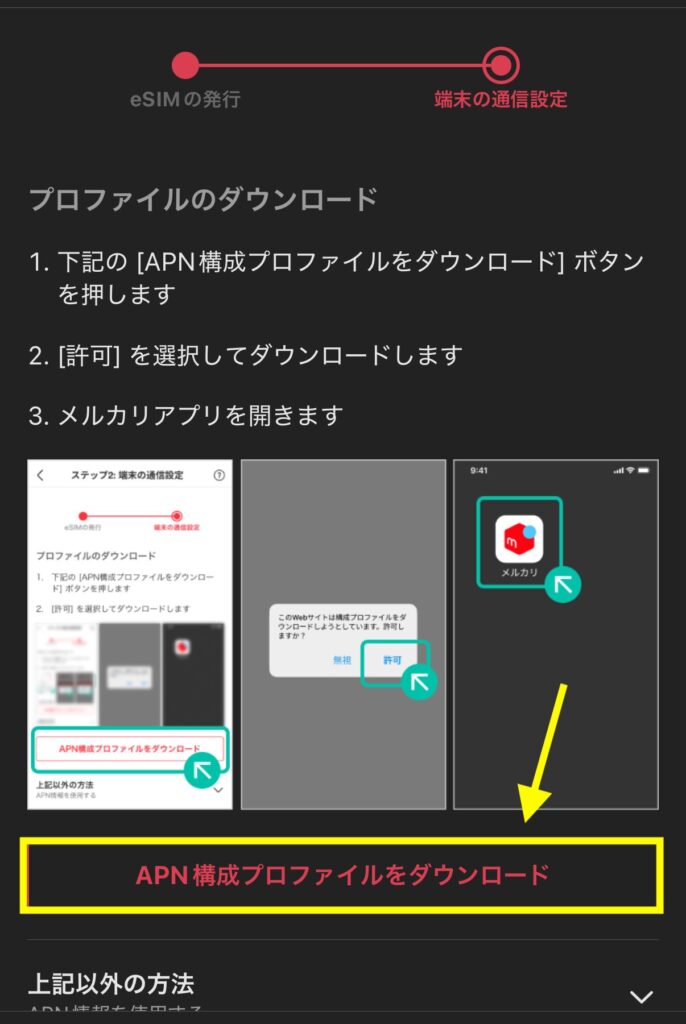
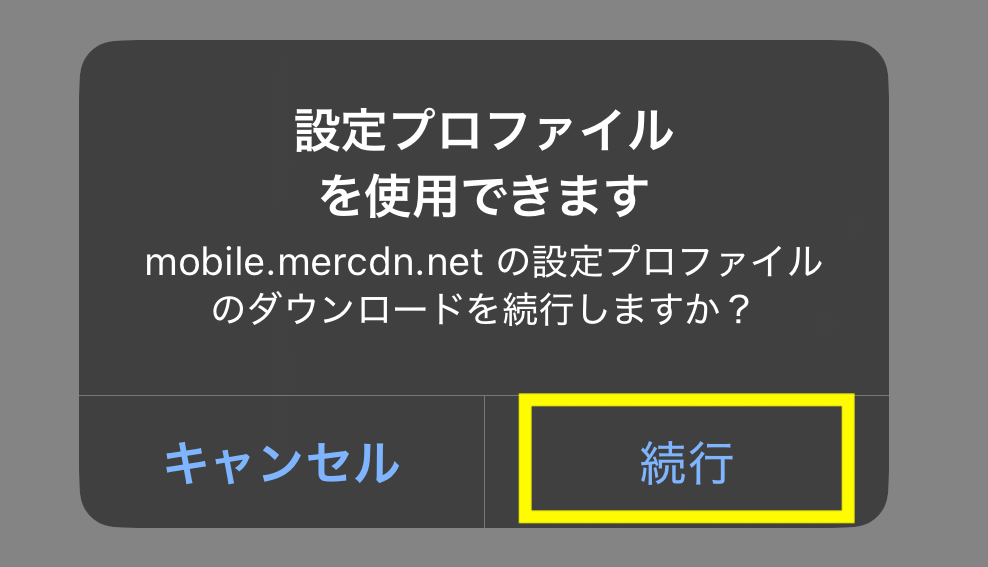
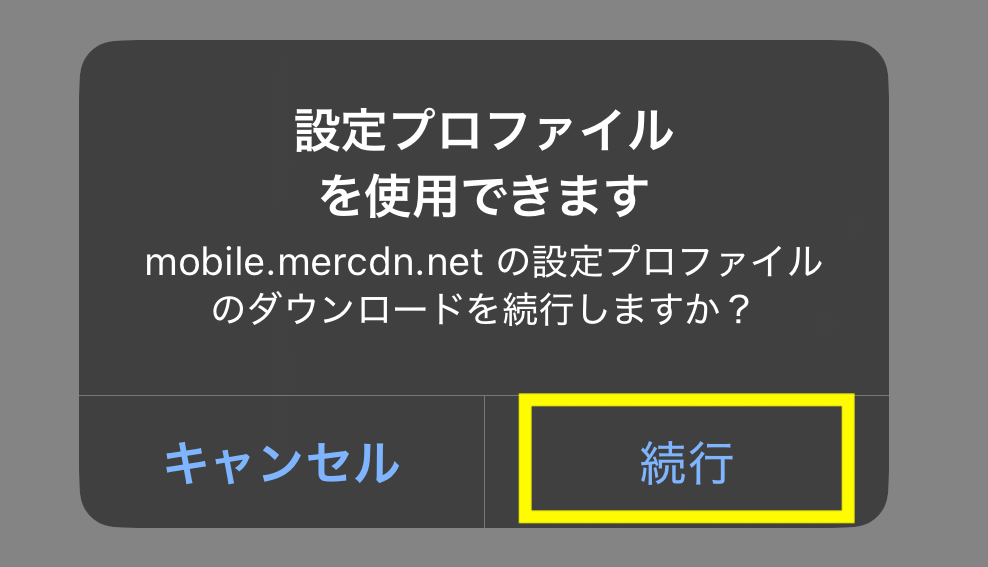
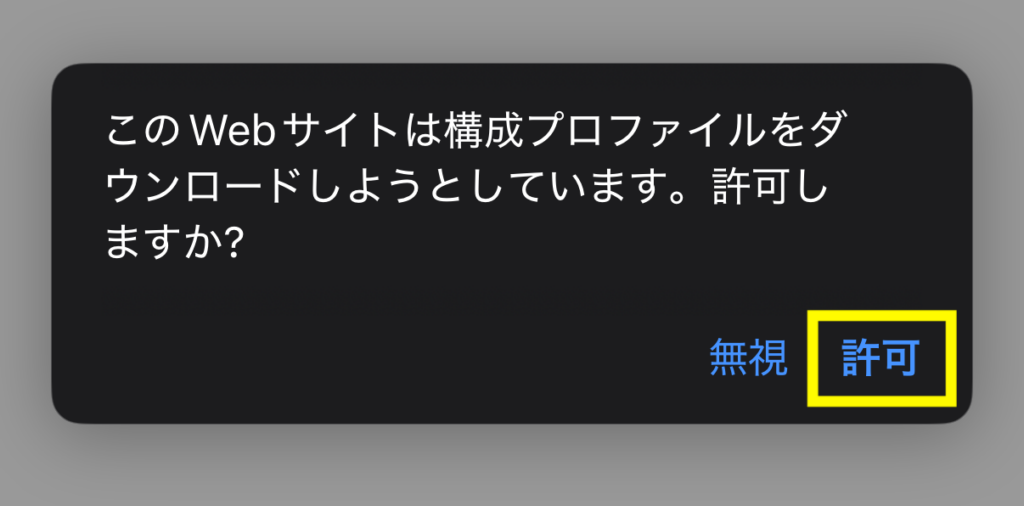
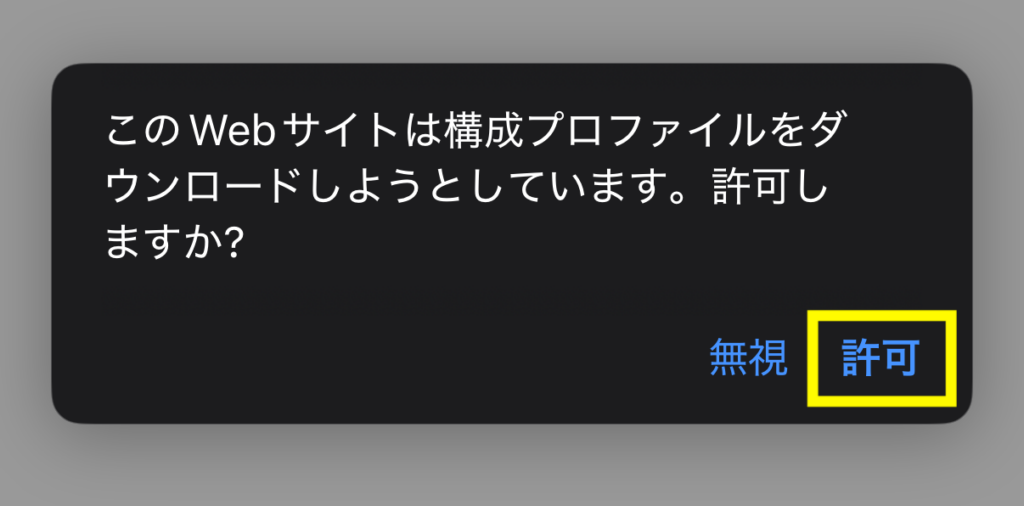
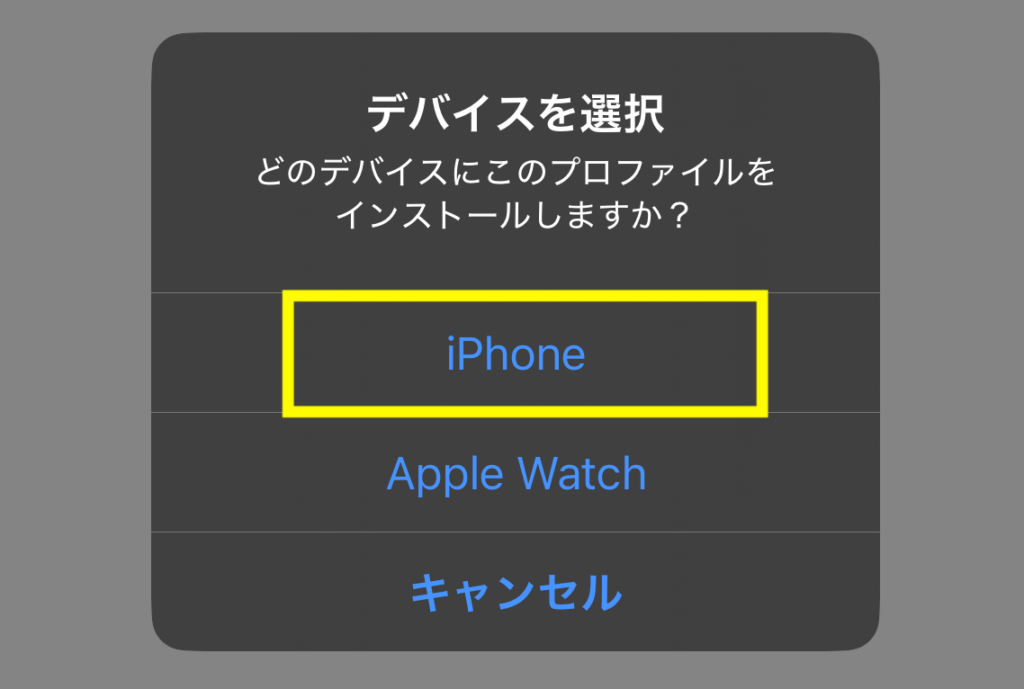
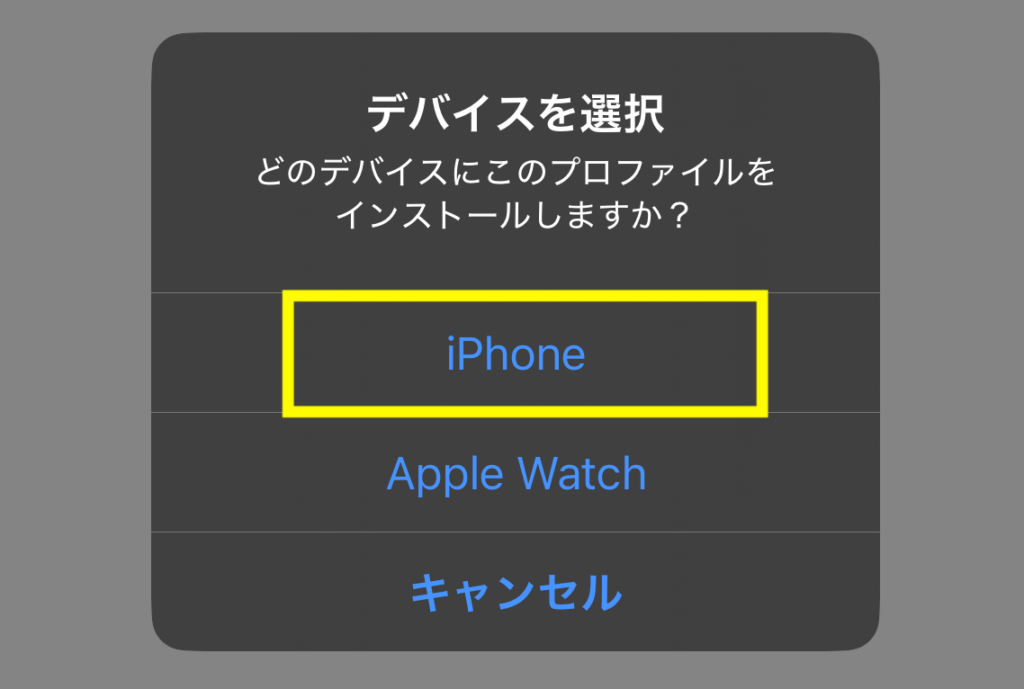
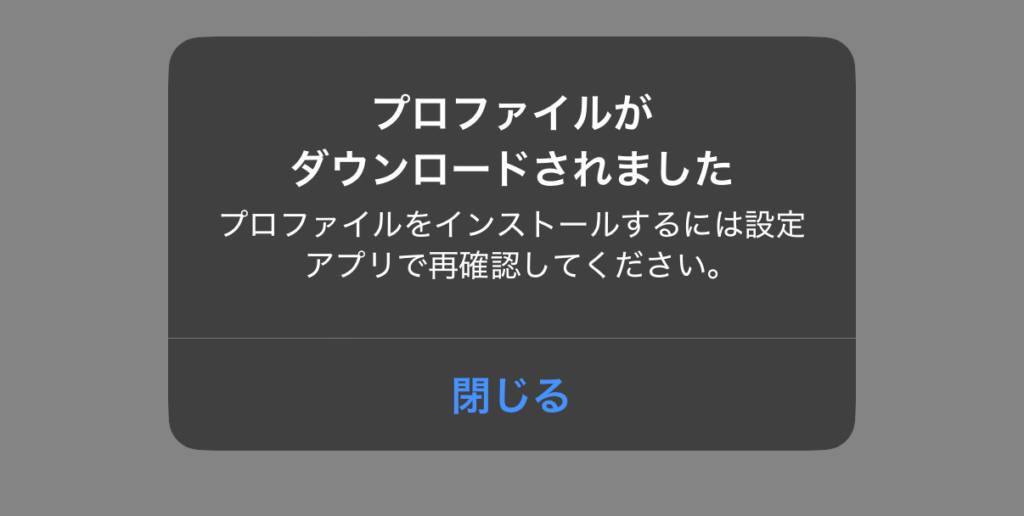
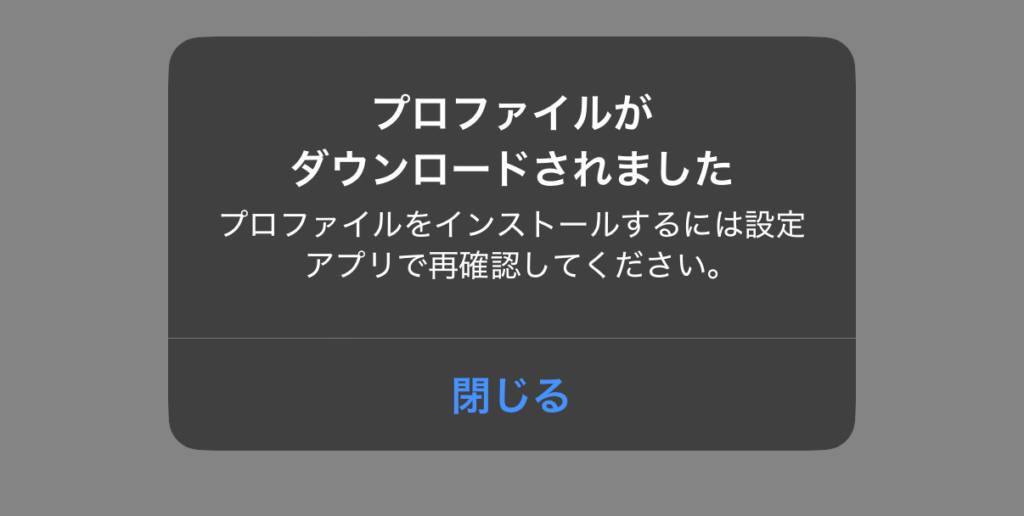
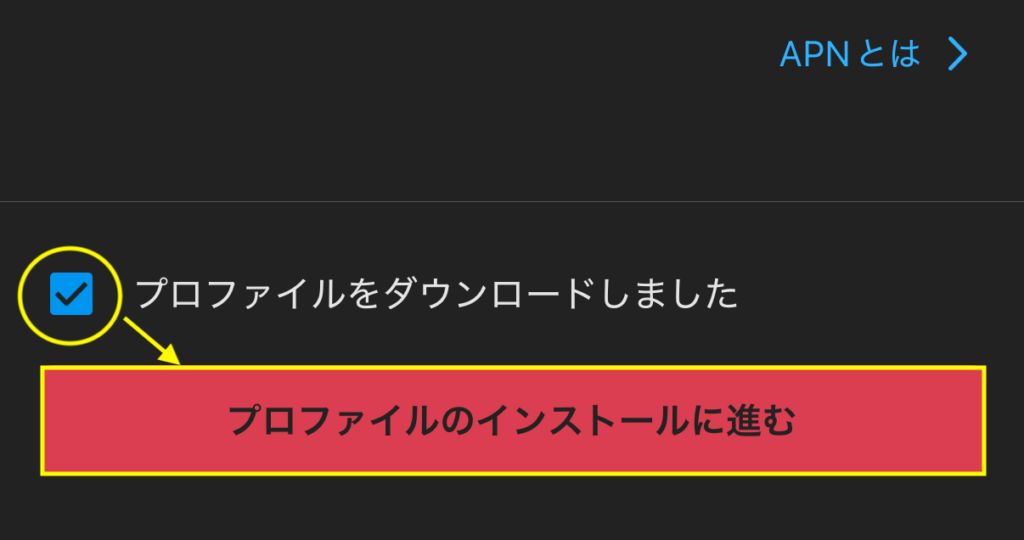
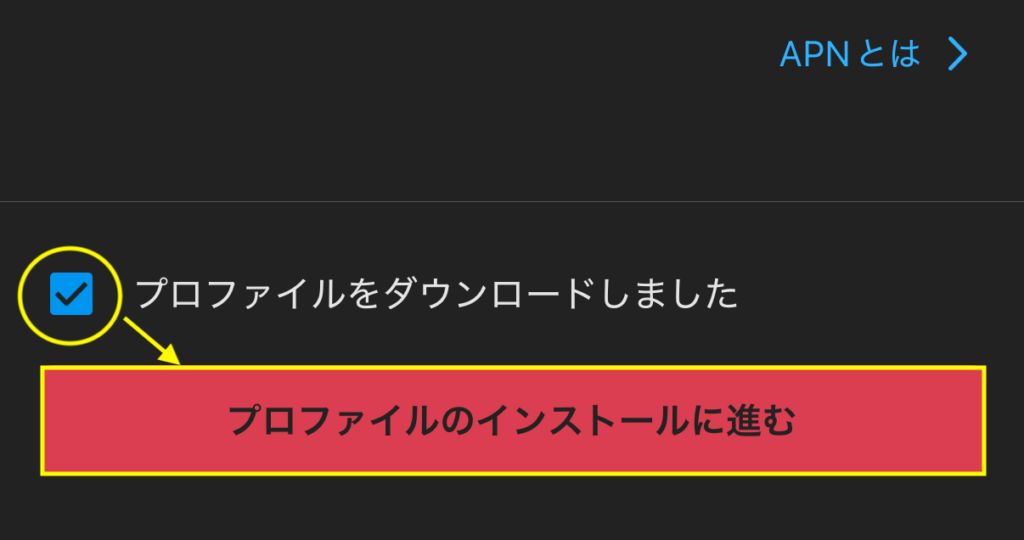
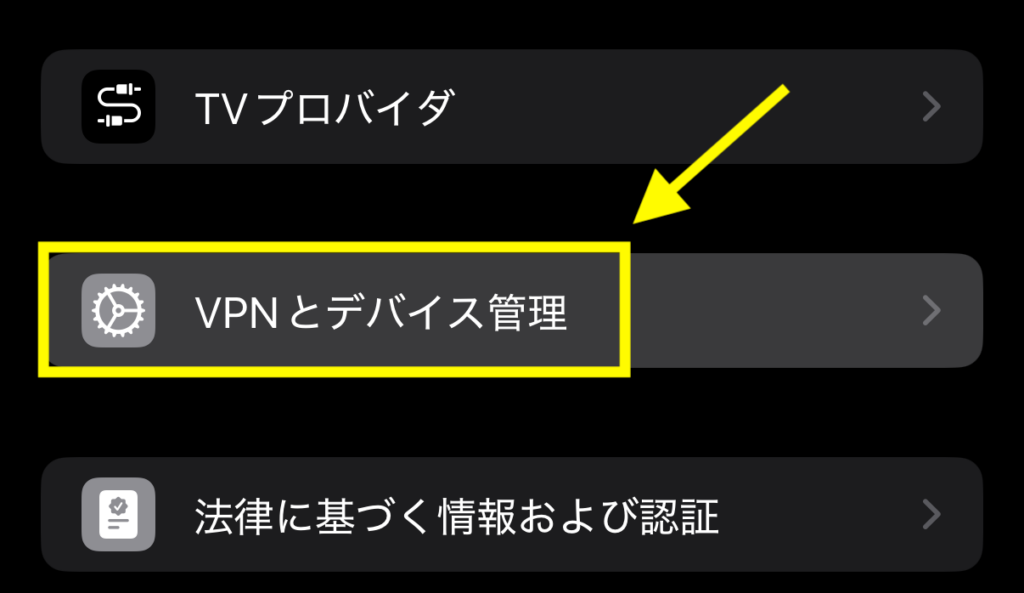
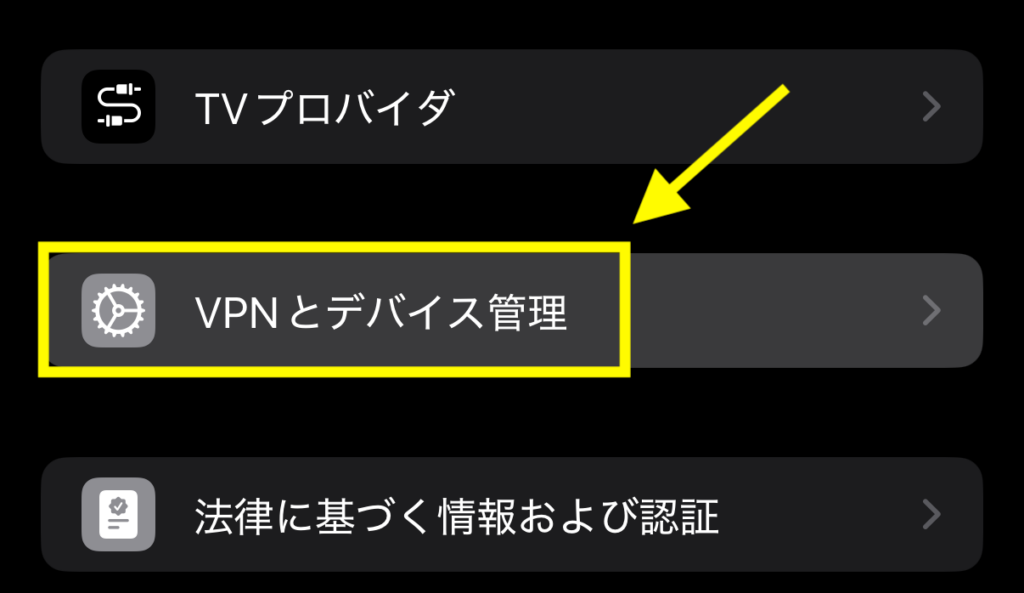
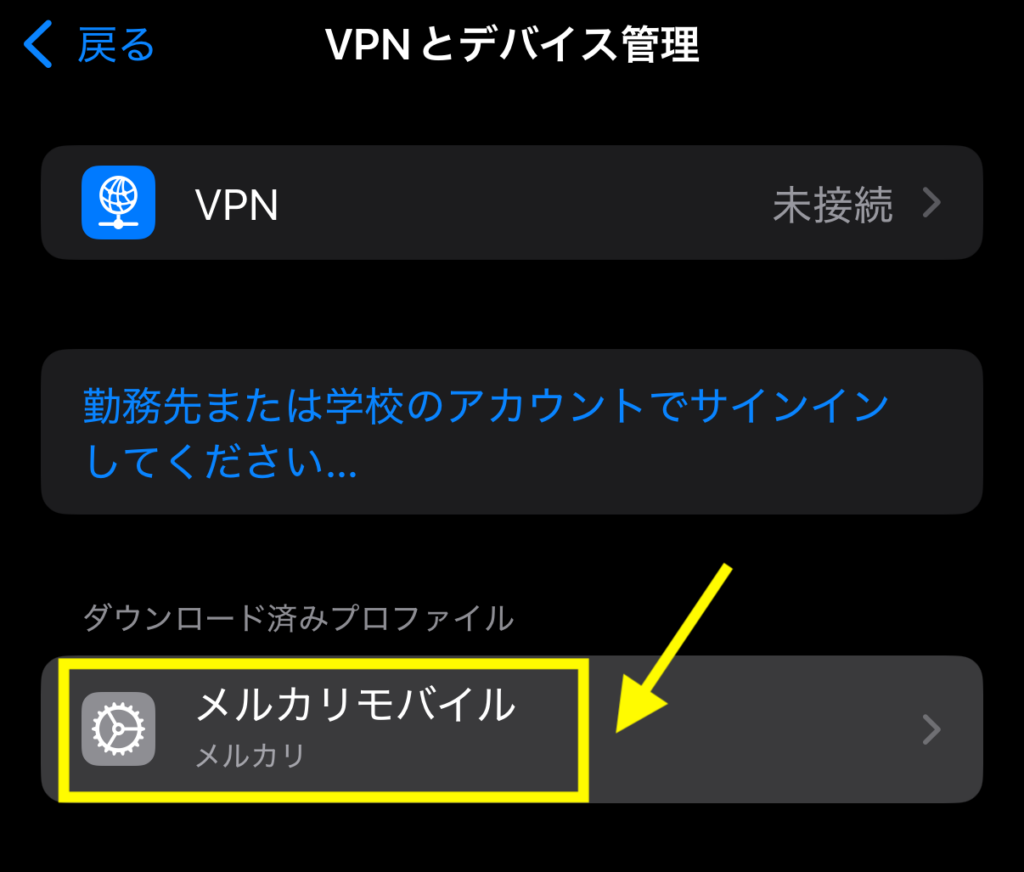
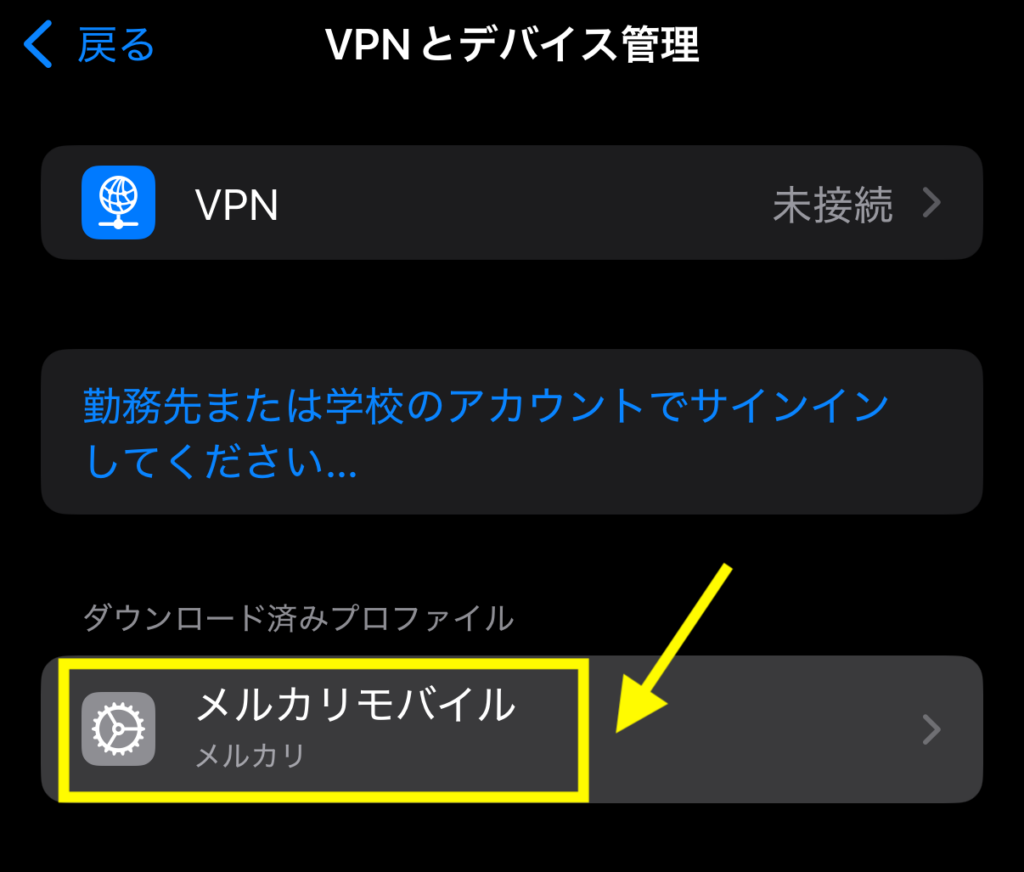
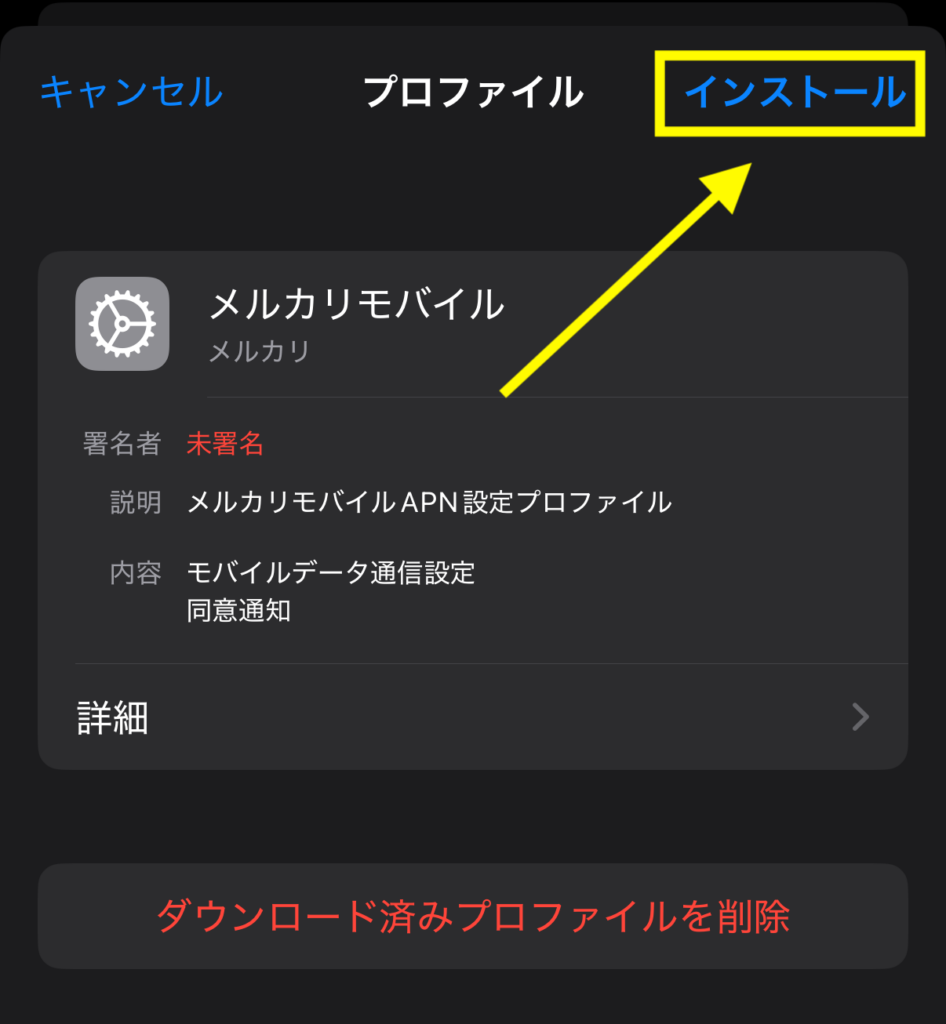
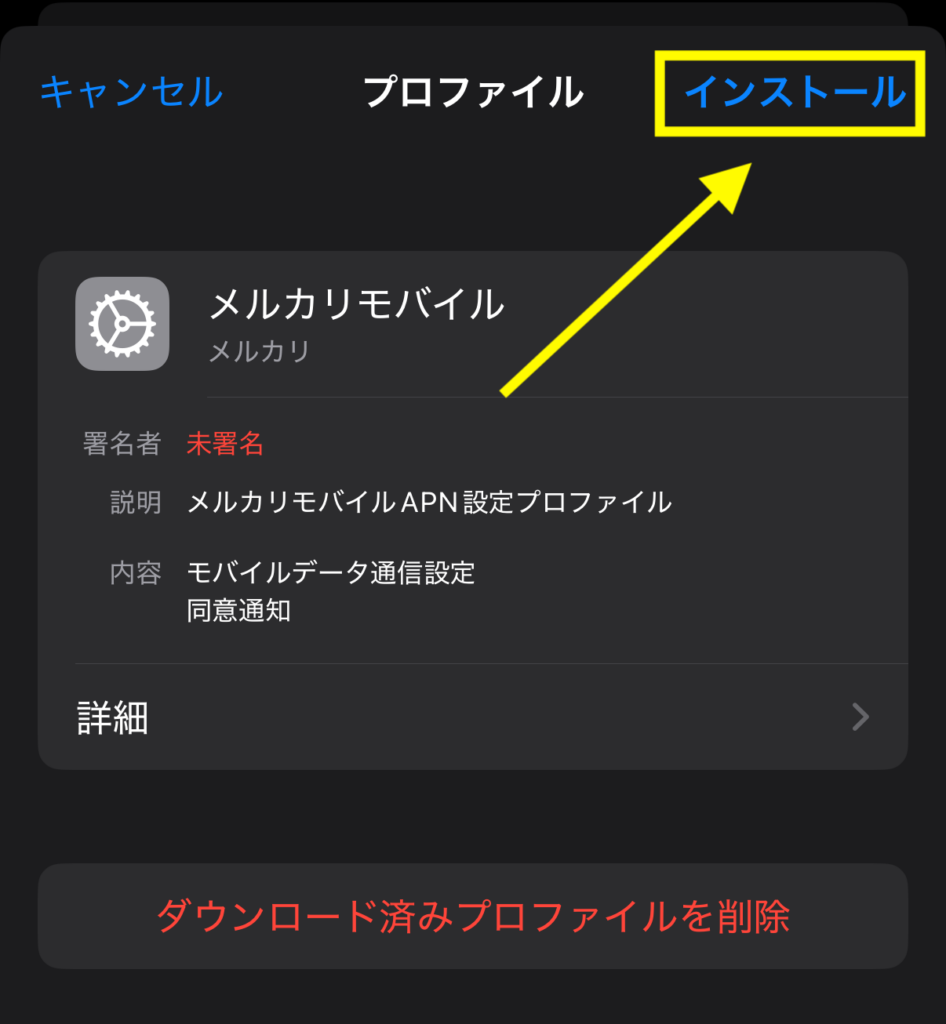
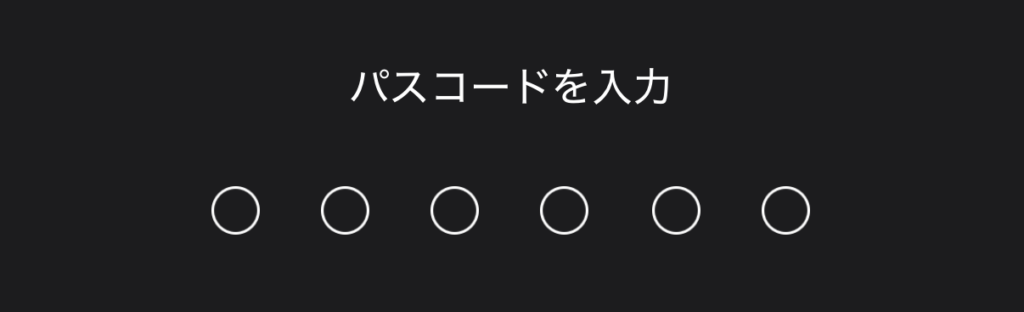
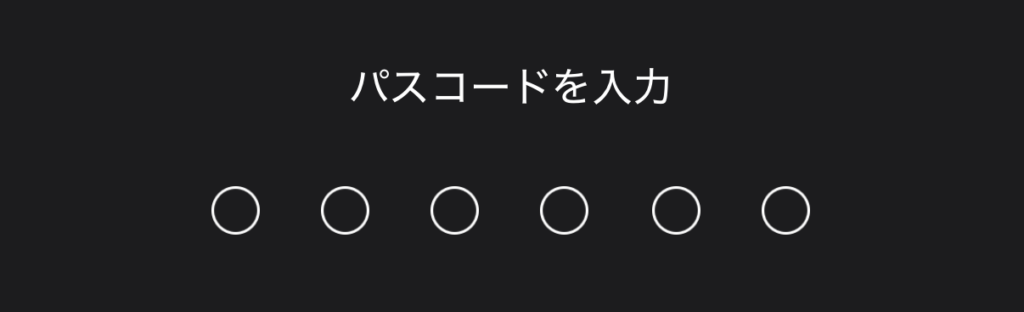
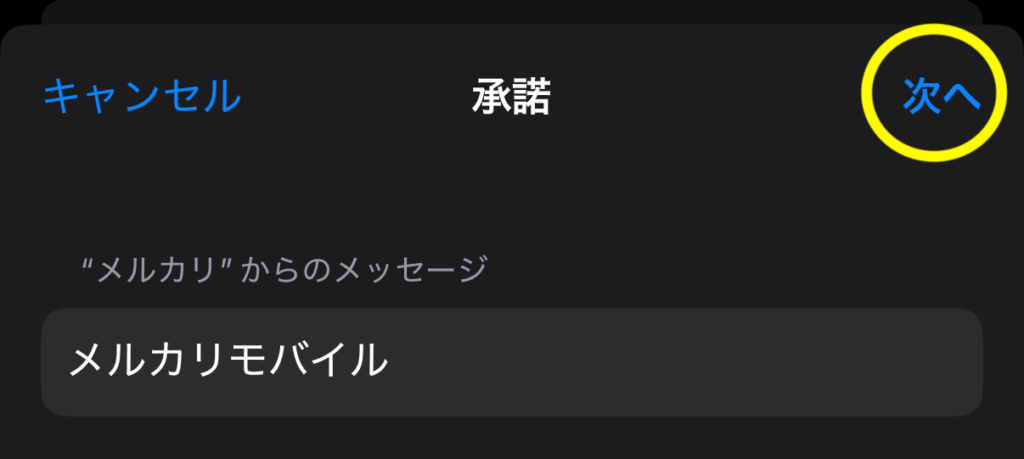
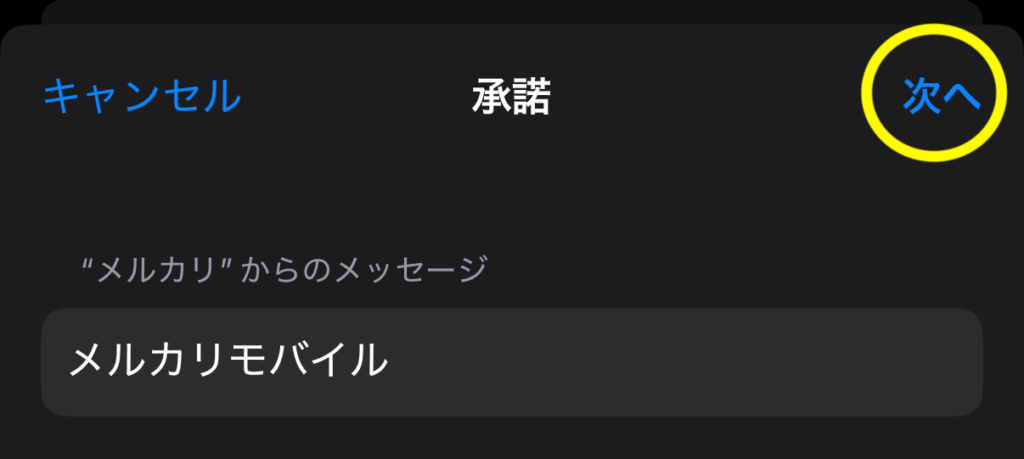


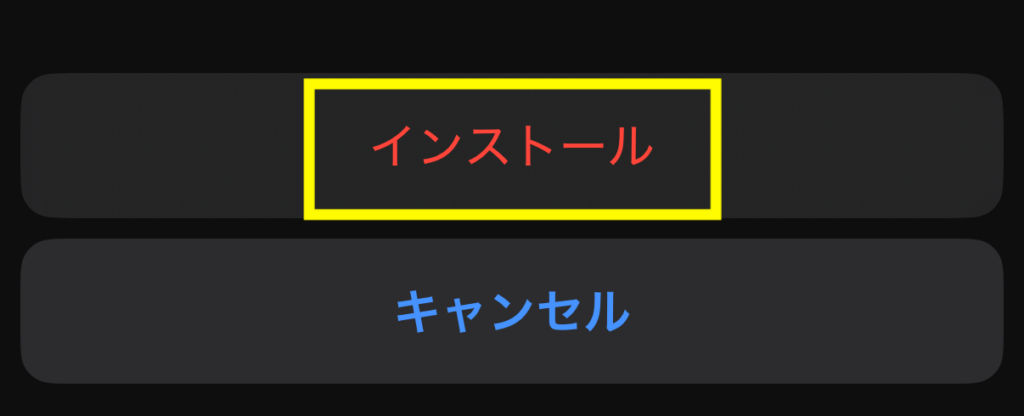
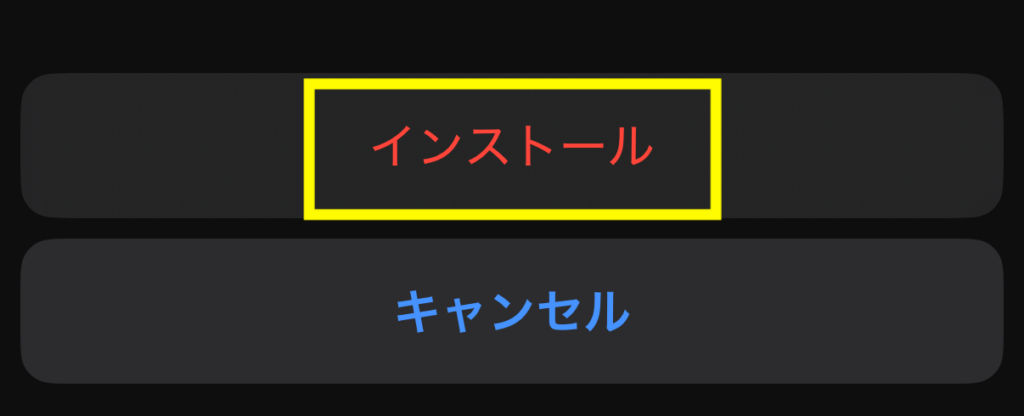
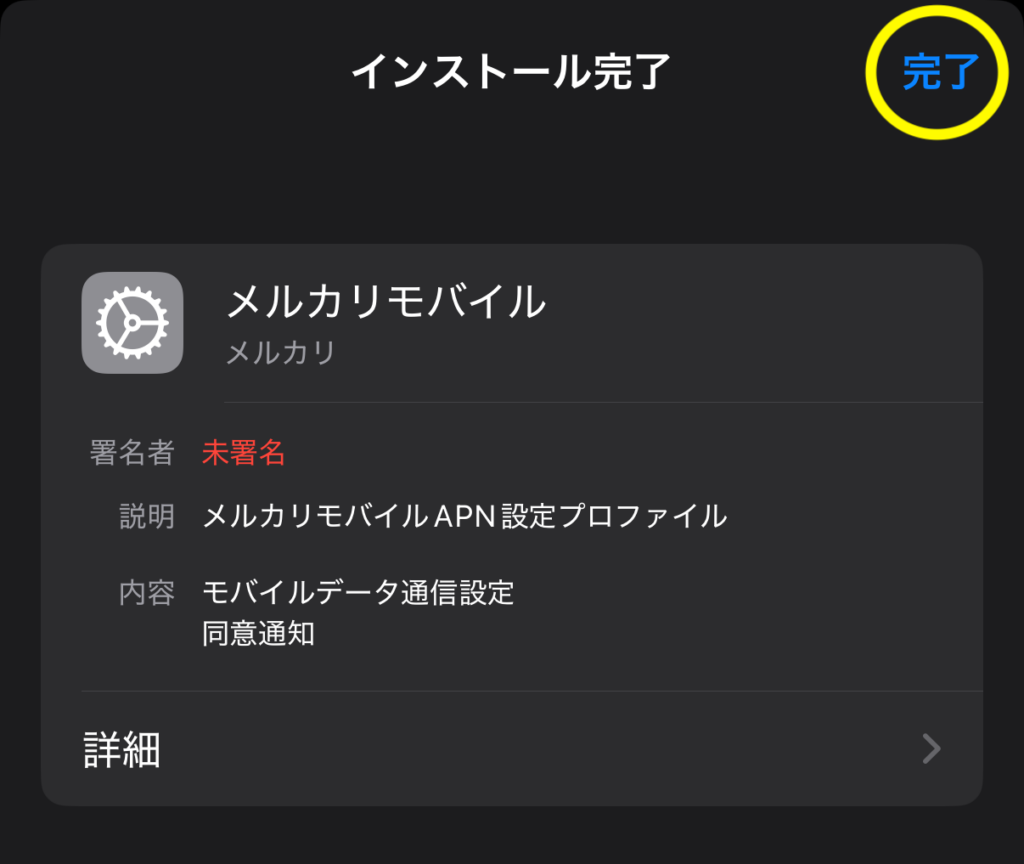
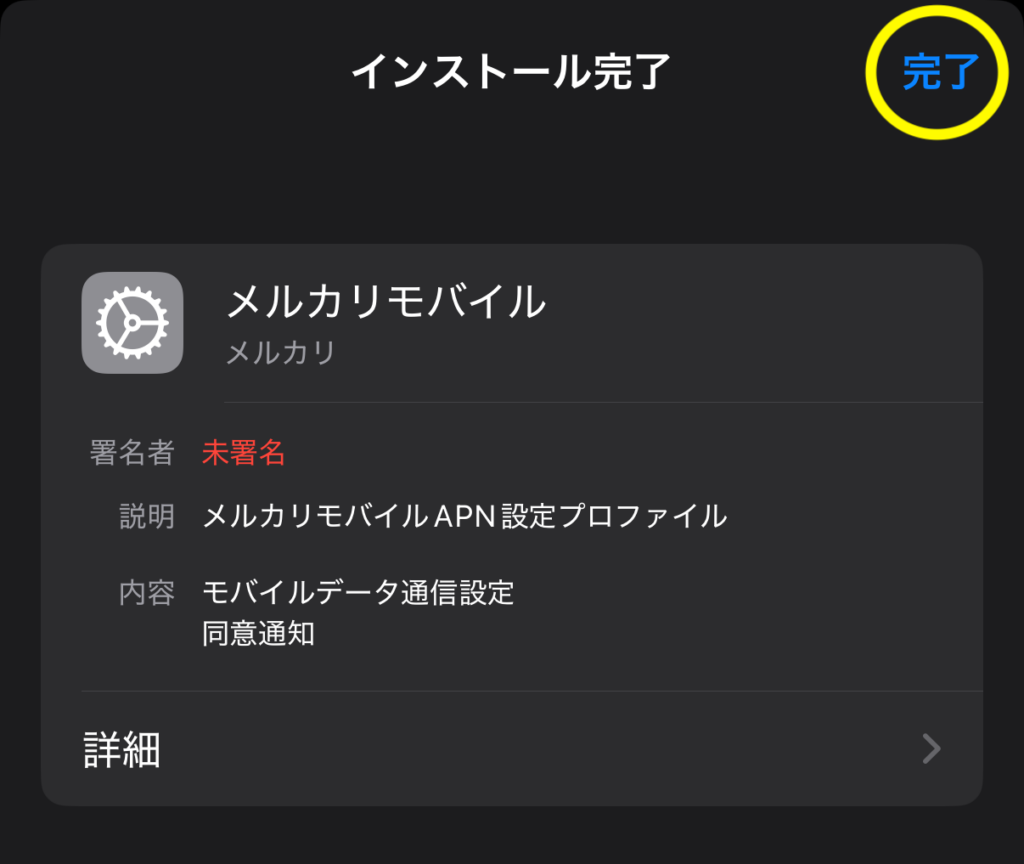
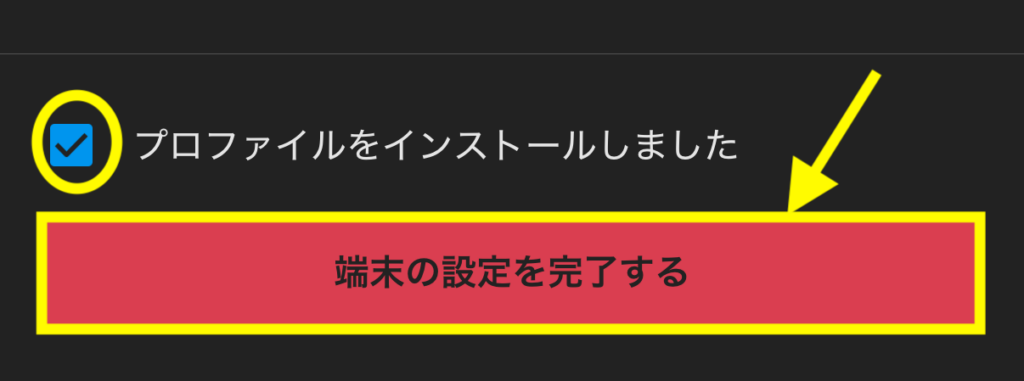
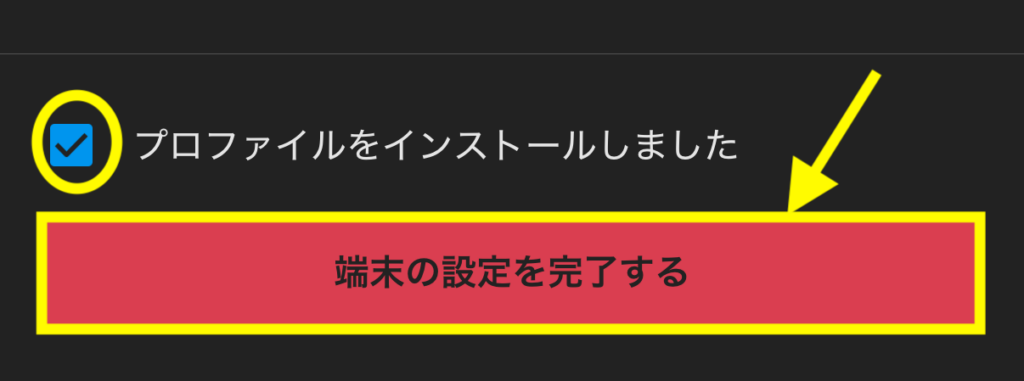
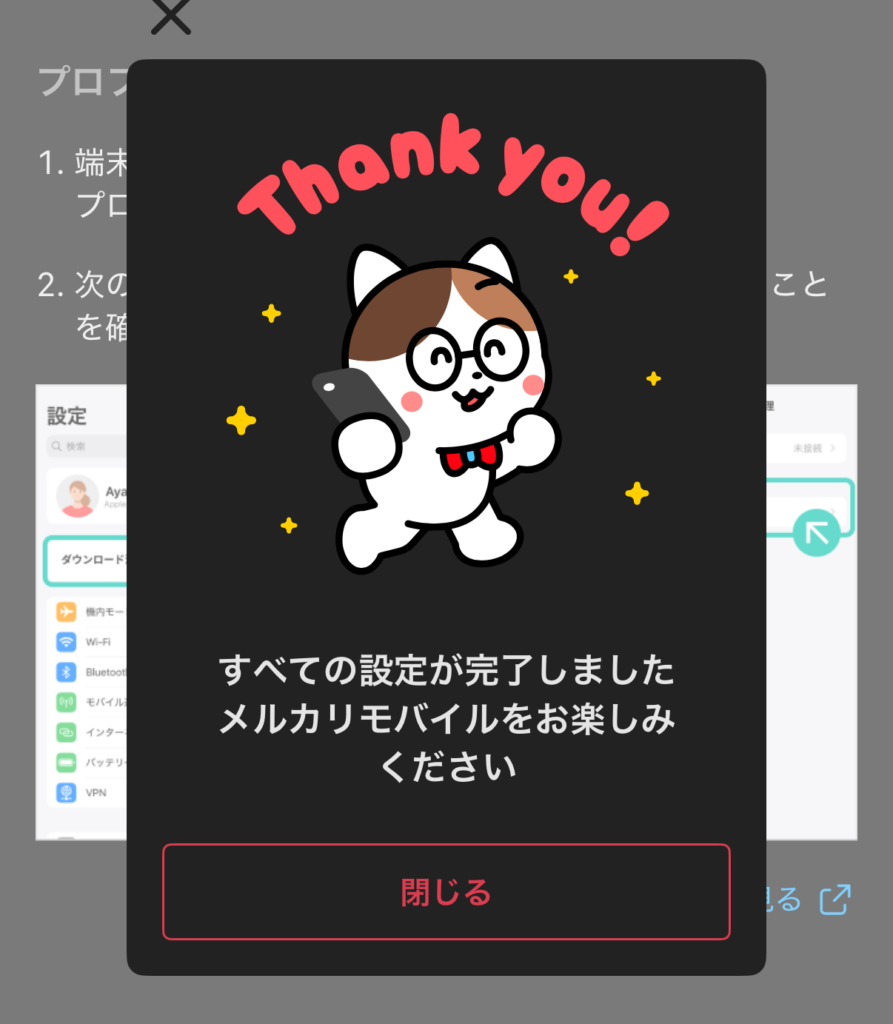
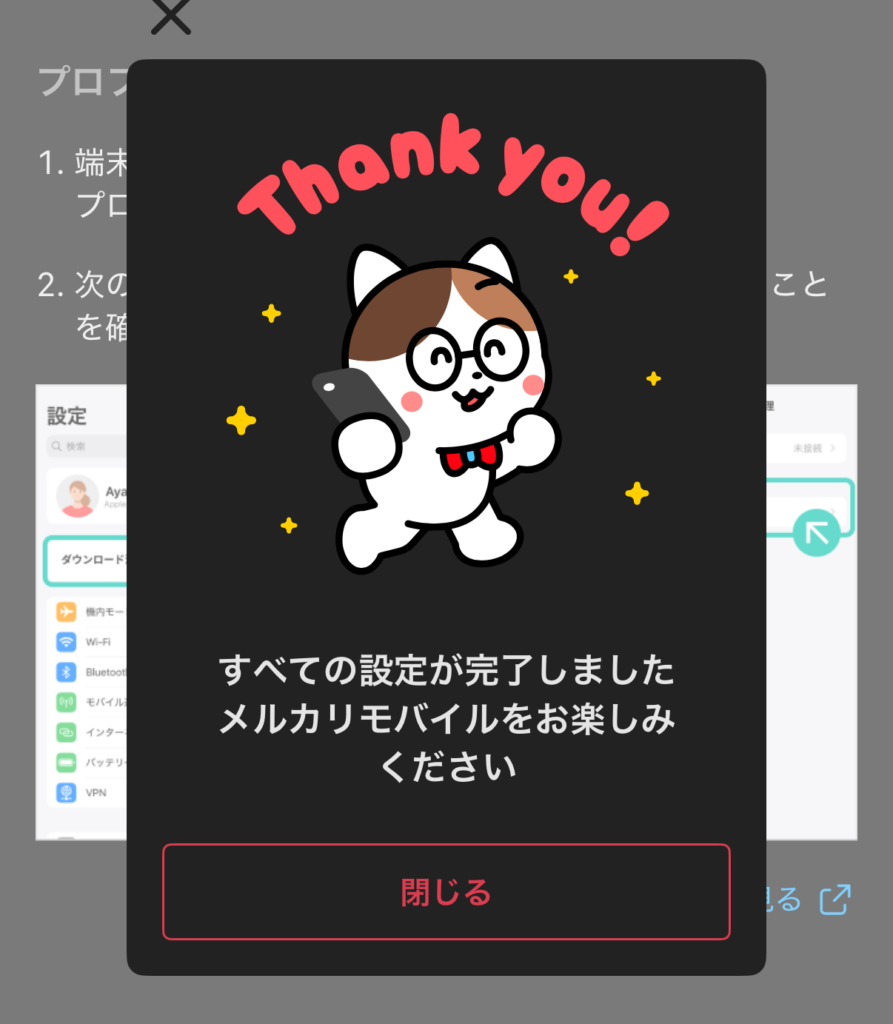



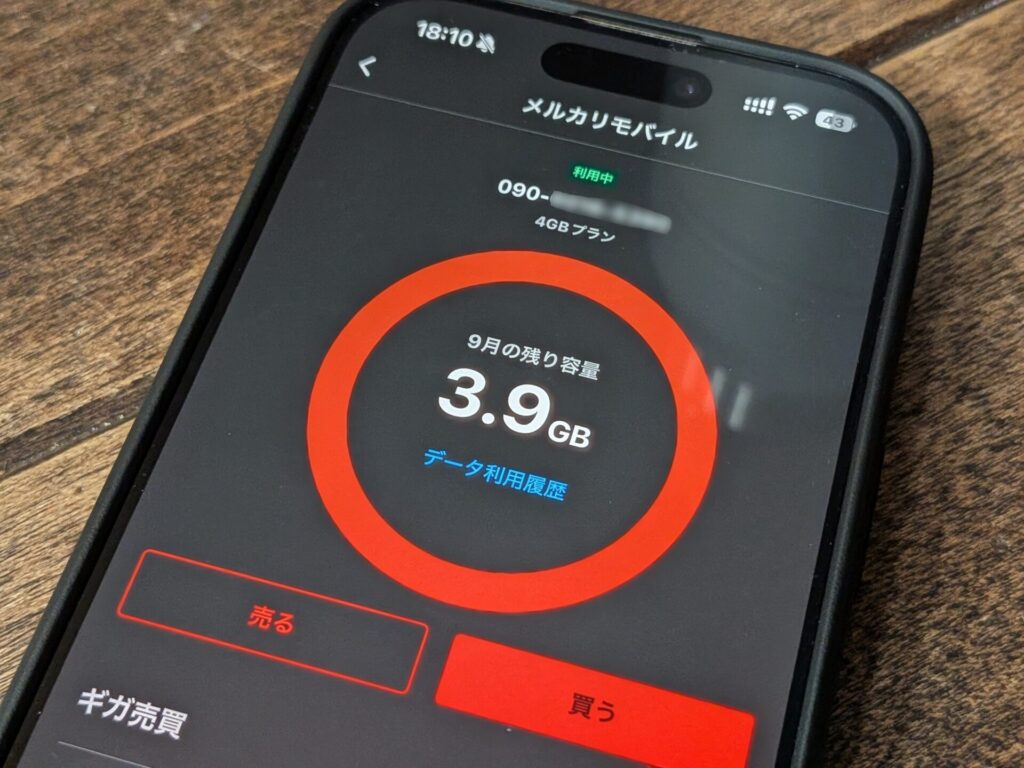
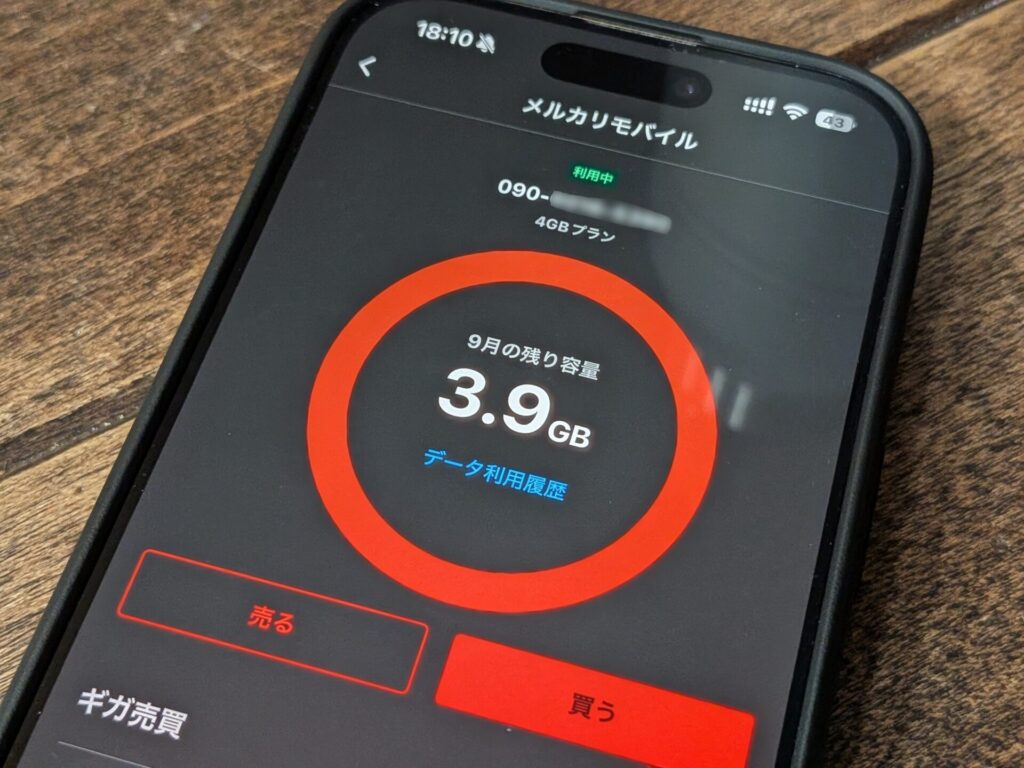




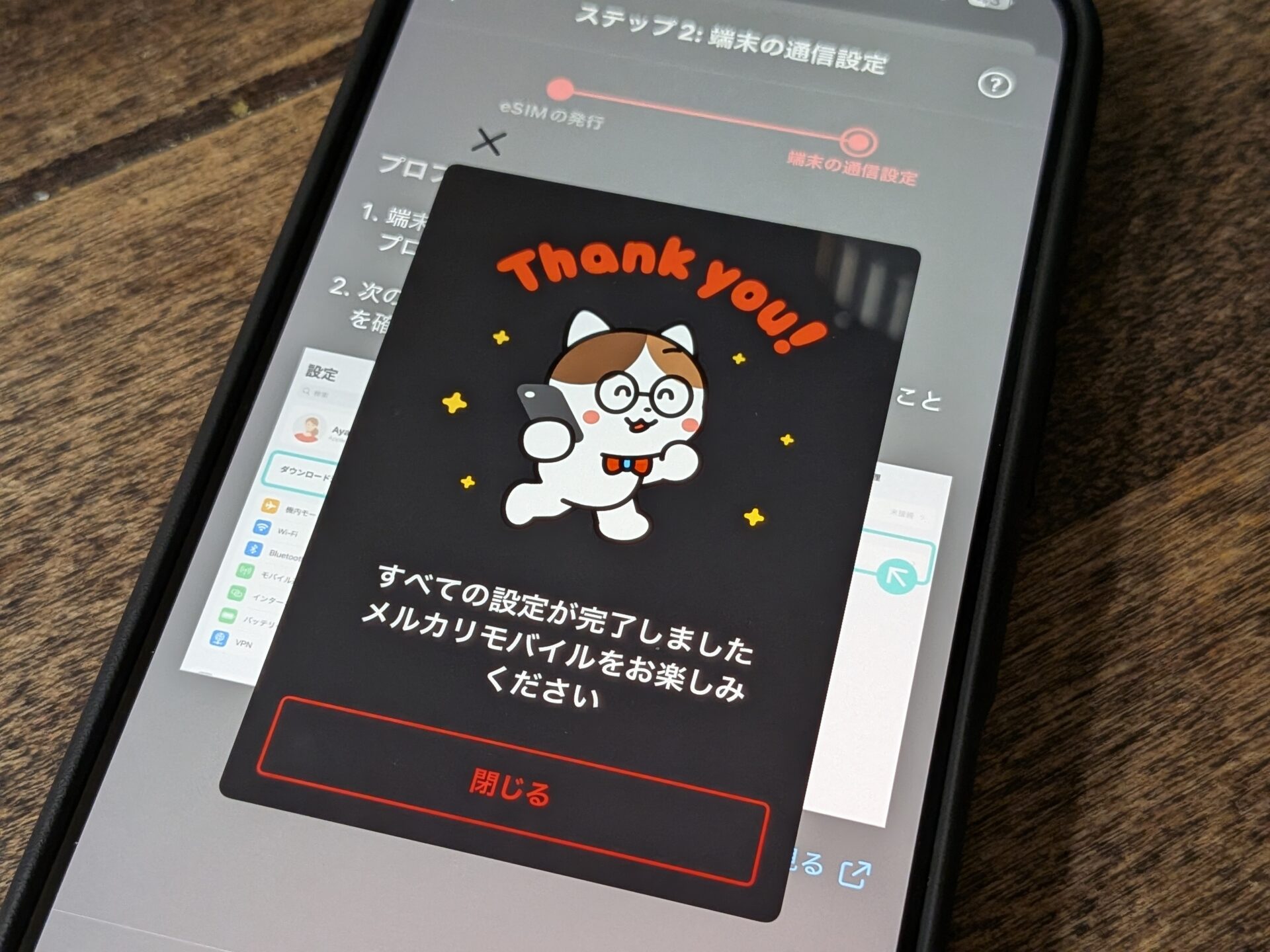




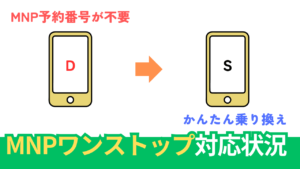



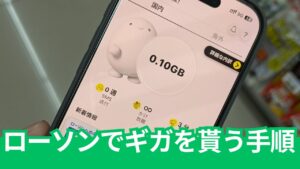
コメント